20230406
인스턴스 구동 및 콘솔확인
인스턴스 시작(Start); 위에 인스턴스 시작은(Launch; 설치)
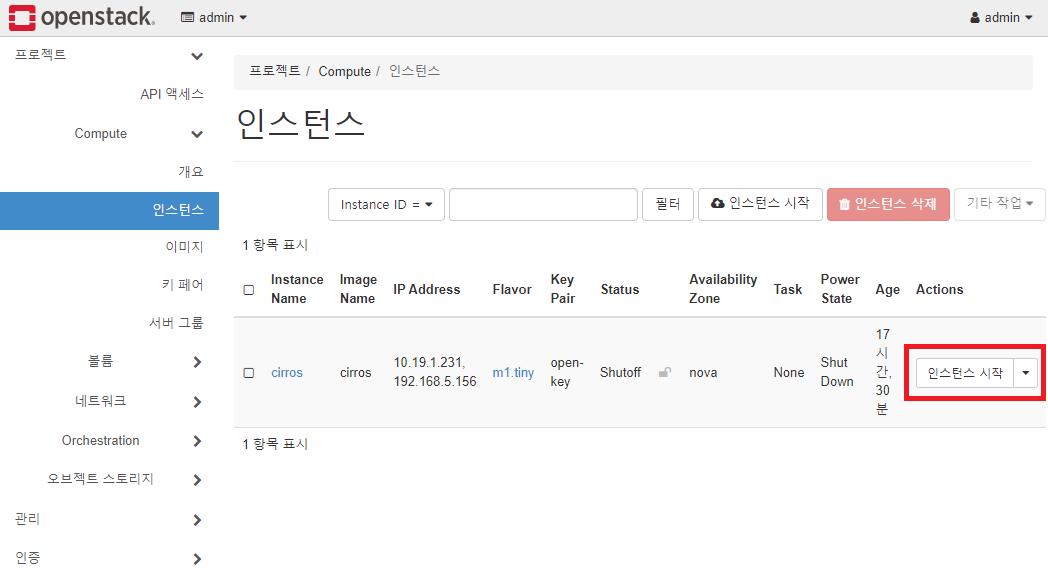
인스턴스 잘 구동 확인하기 위해 콘솔 확인
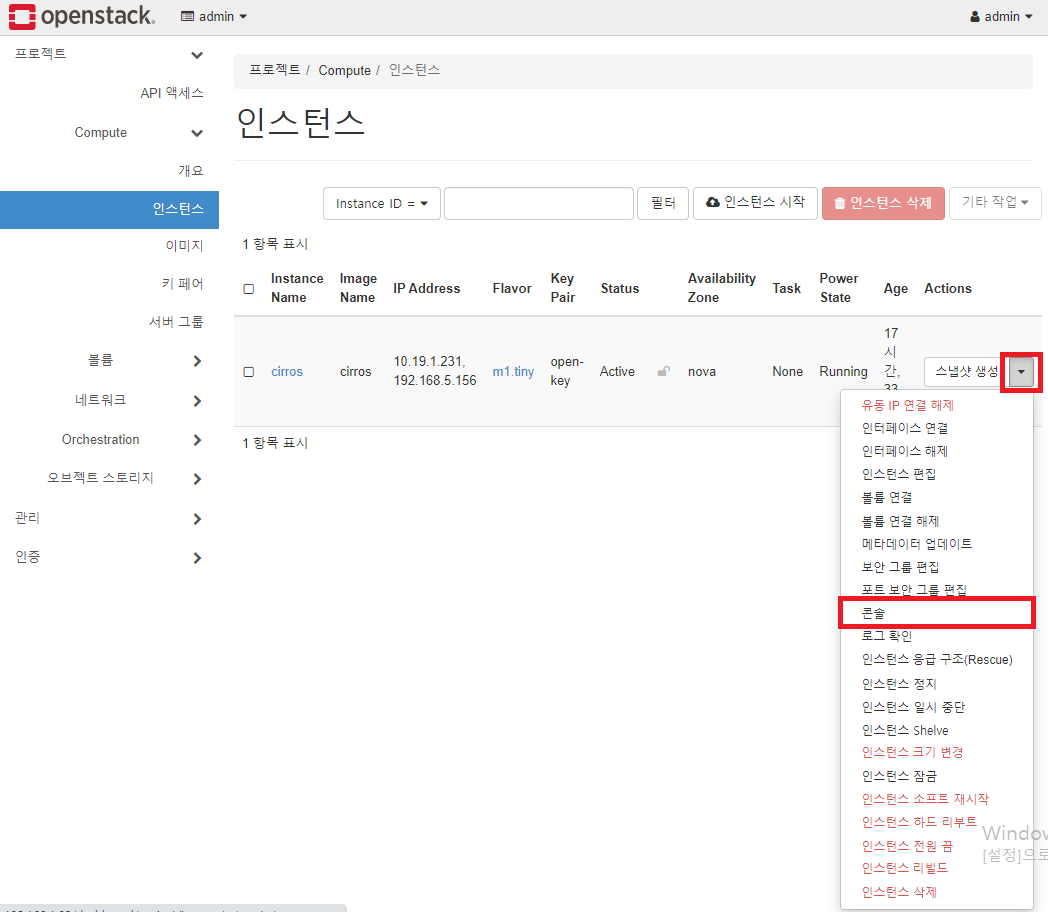
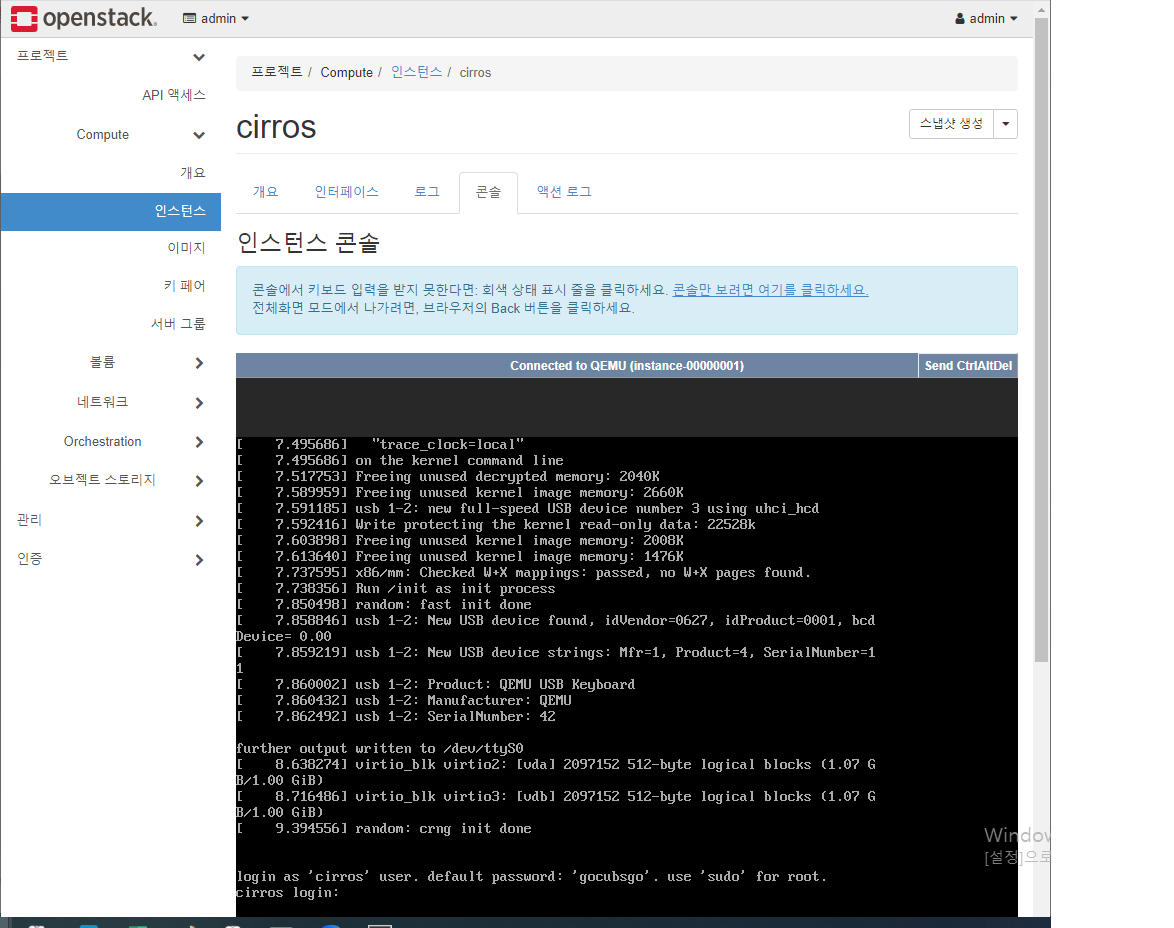
Swift 기능
WebShare 같은?
프로젝트 탭 - 오브젝트 스토리지 - 컨테이너 - ➕ 컨테이너
- 컨테이너 (디렉터리)
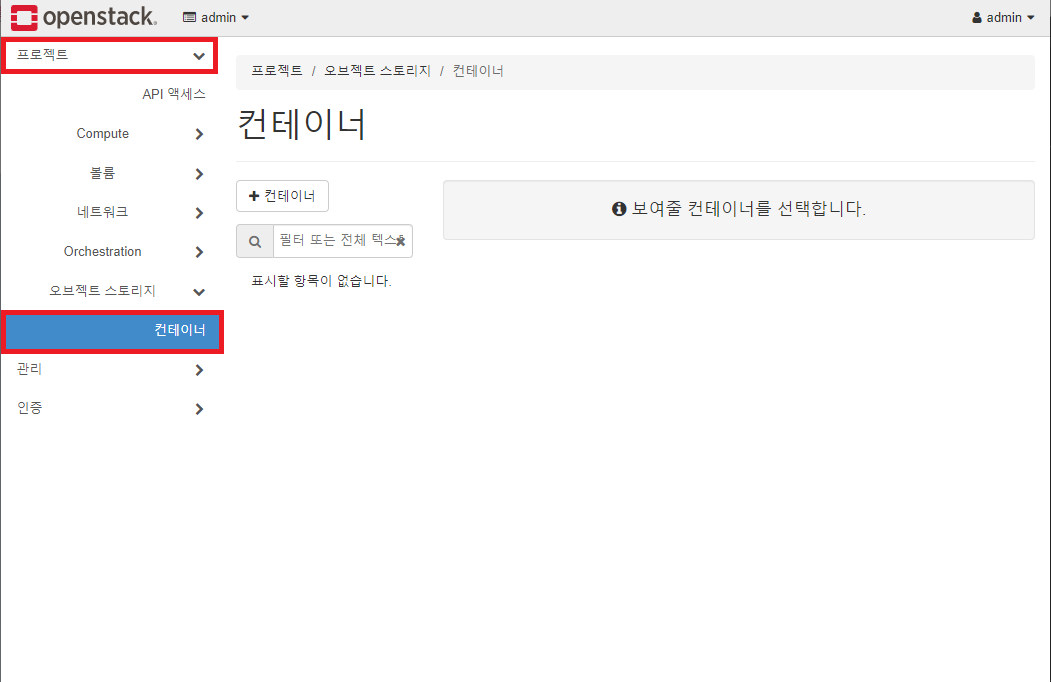
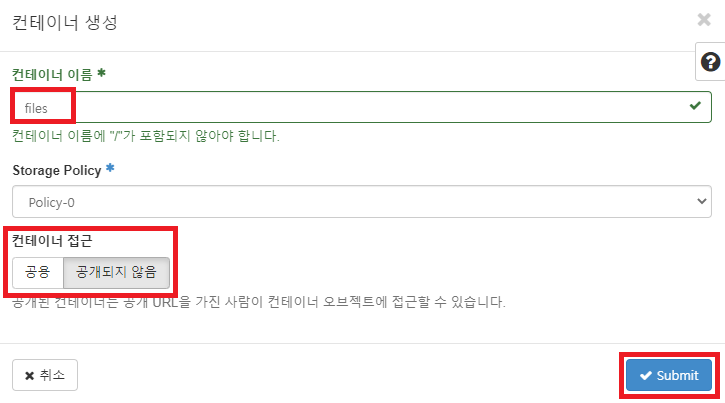
공개 누군가가 접속해 다운로드 가능
공개되지 않음 나만 가능
- 업로드 버튼 클릭
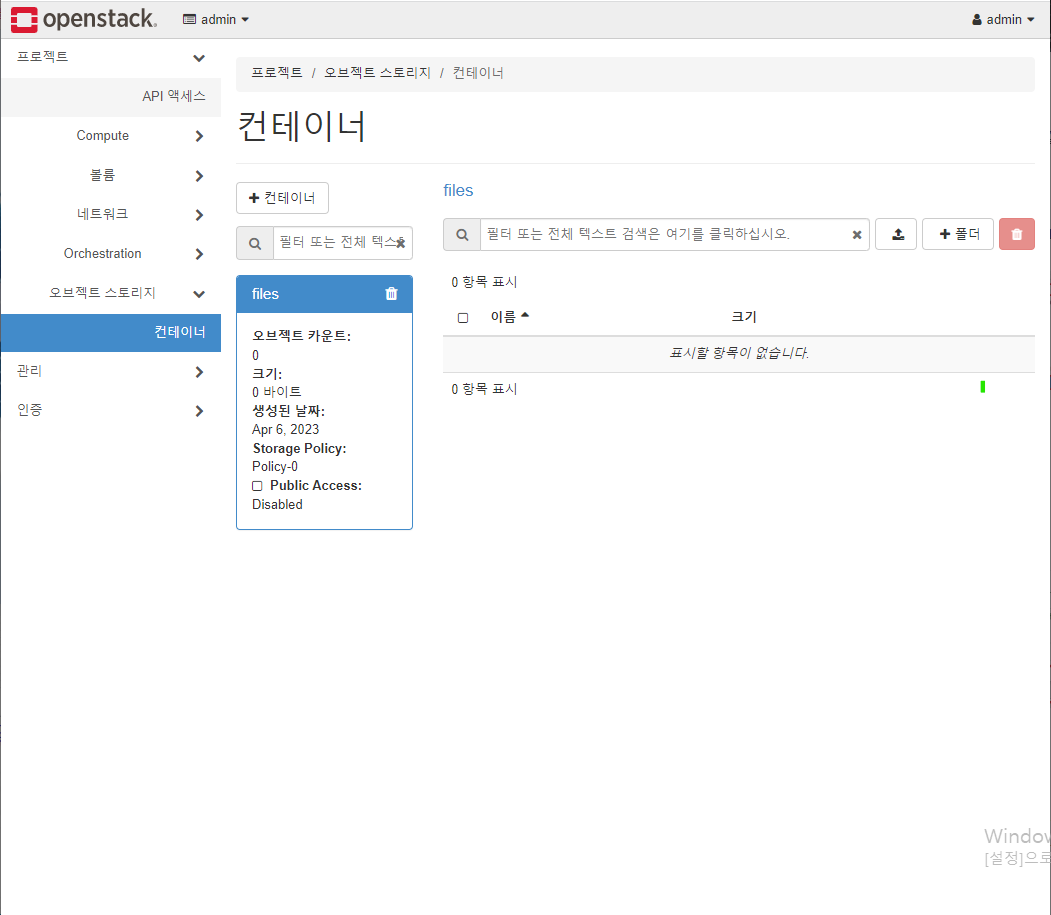
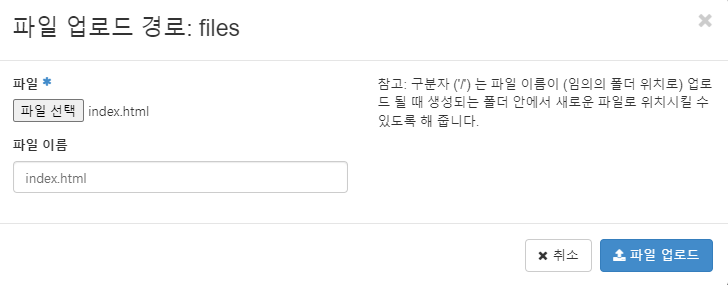
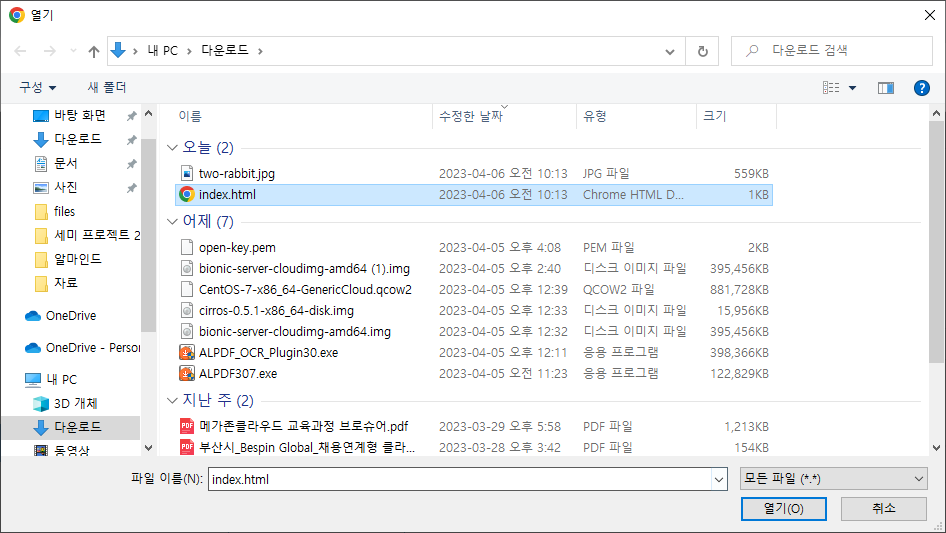
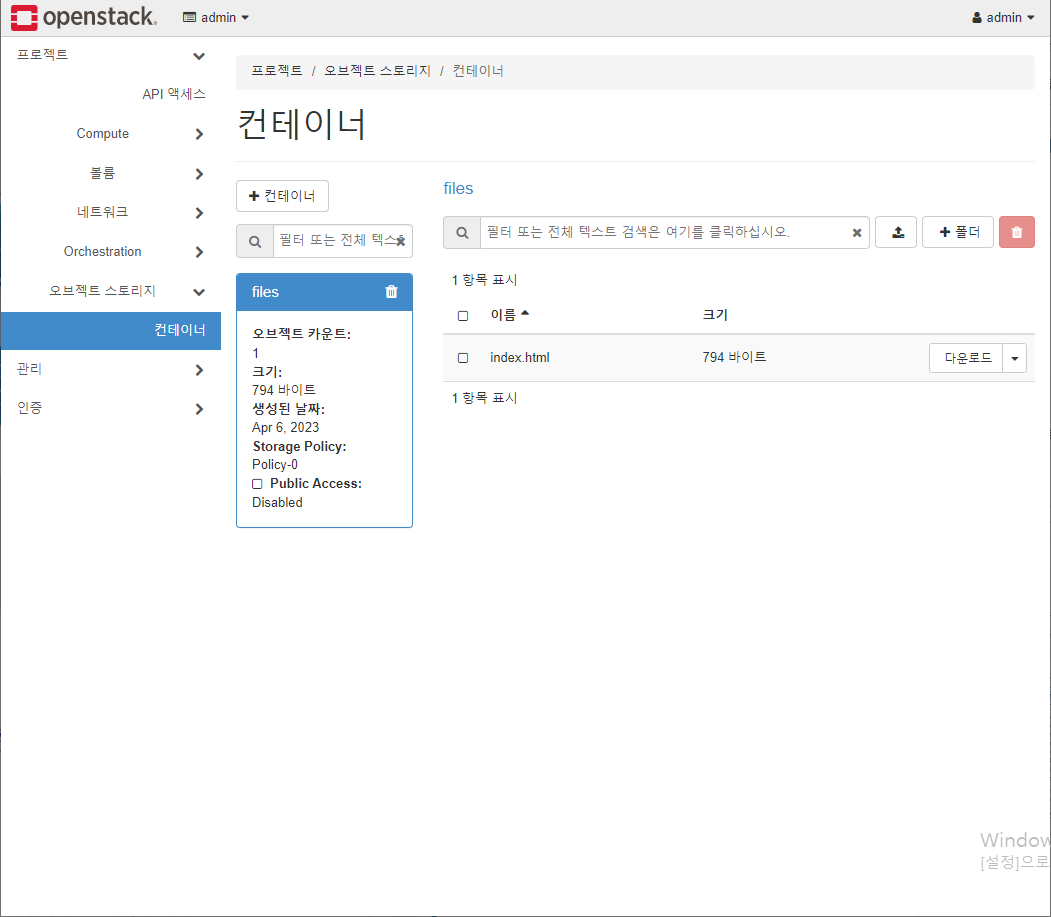
-
➕ 폴더 클릭
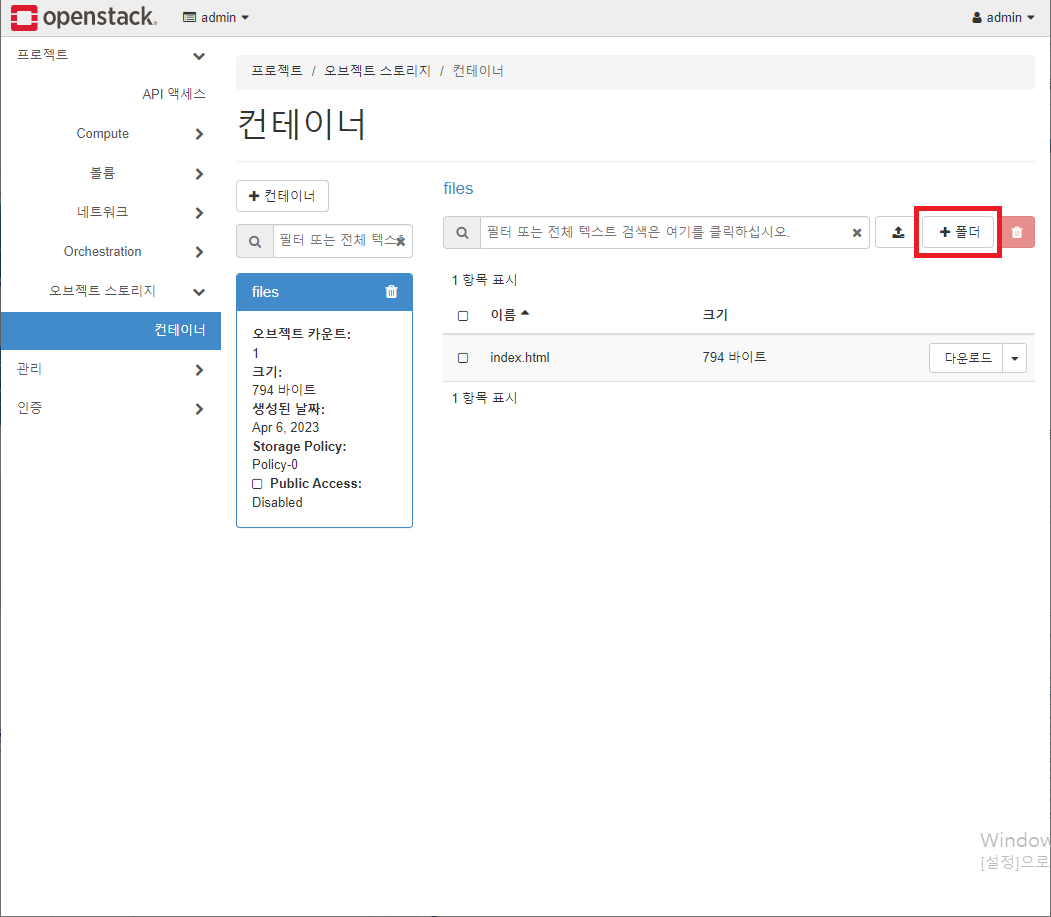
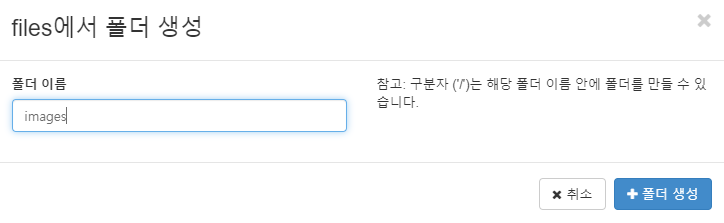
-
images 폴더에 업로드
- images 폴더 클릭
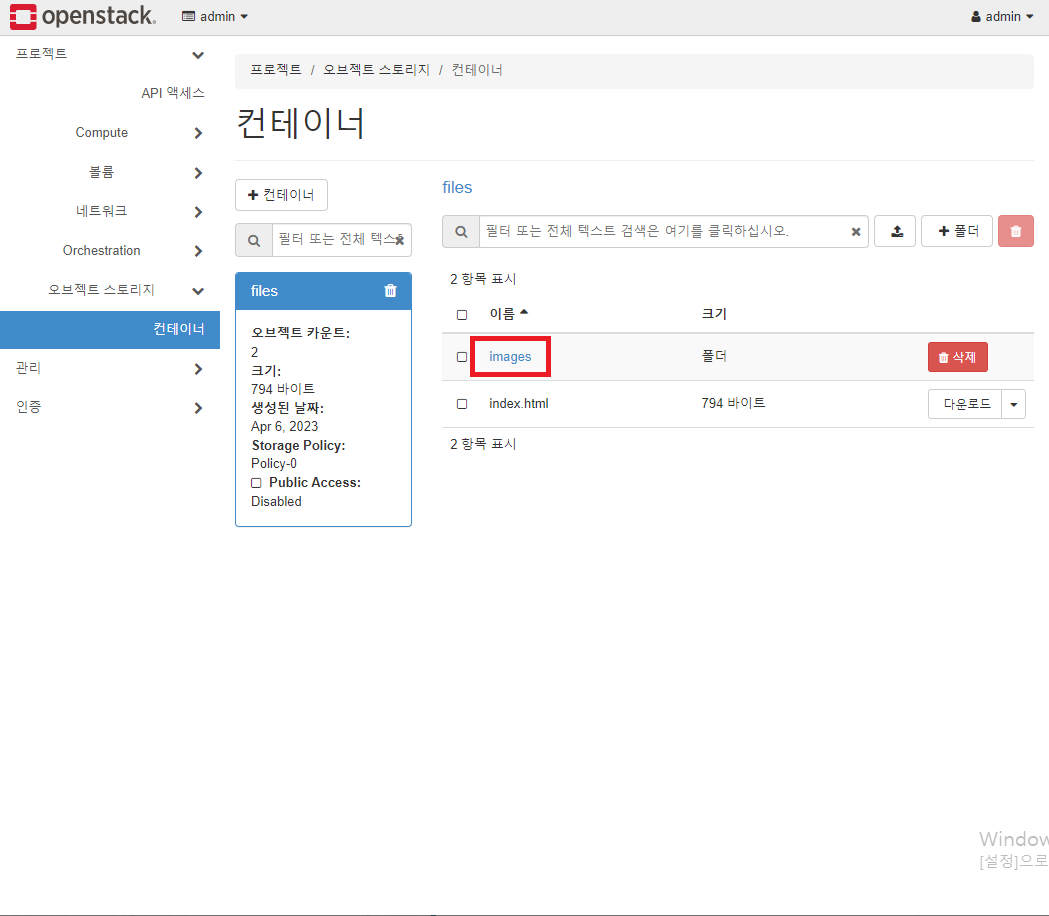
- (위로 화살표)업로드 버튼 클릭
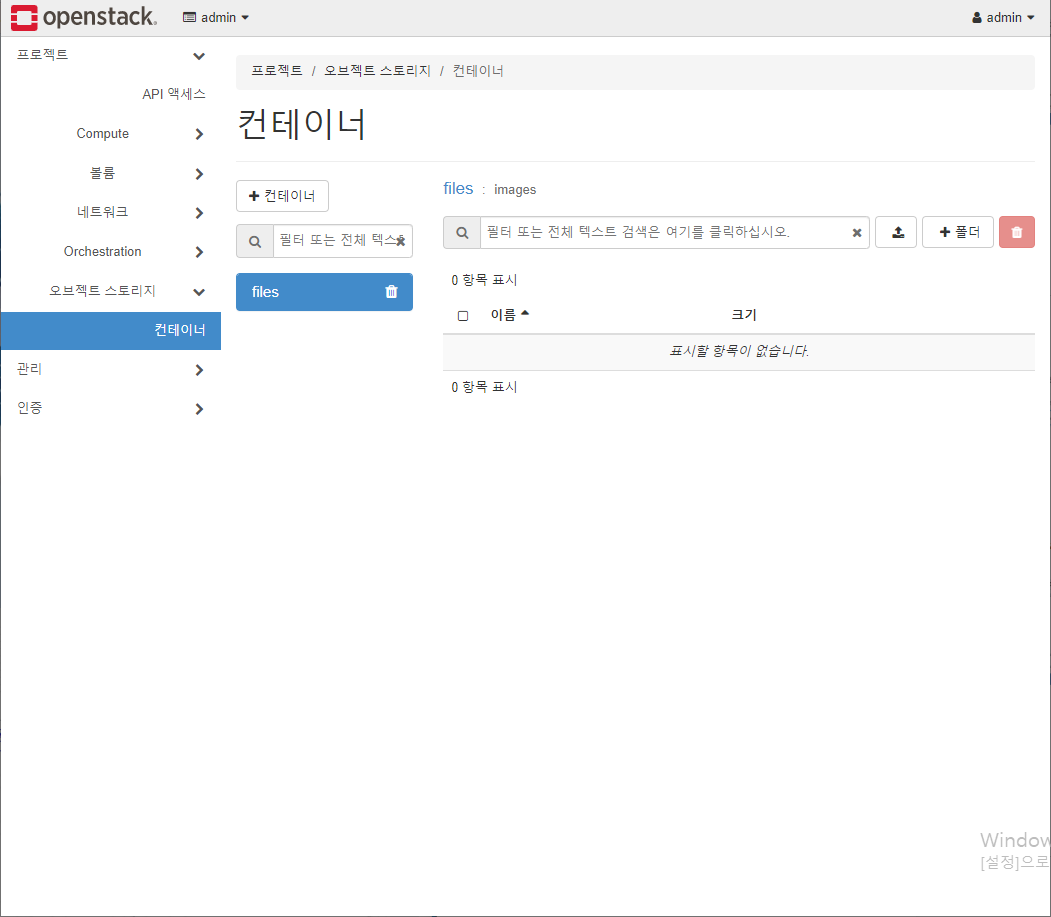
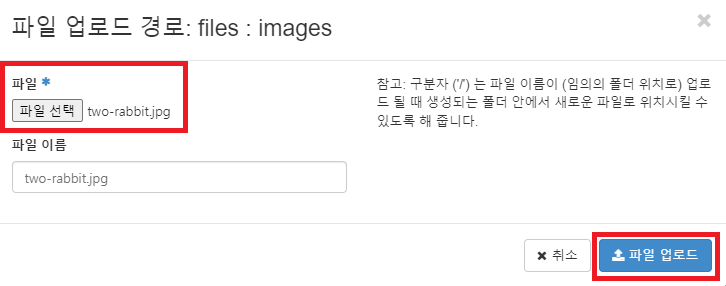
- images 폴더 클릭
-
결과
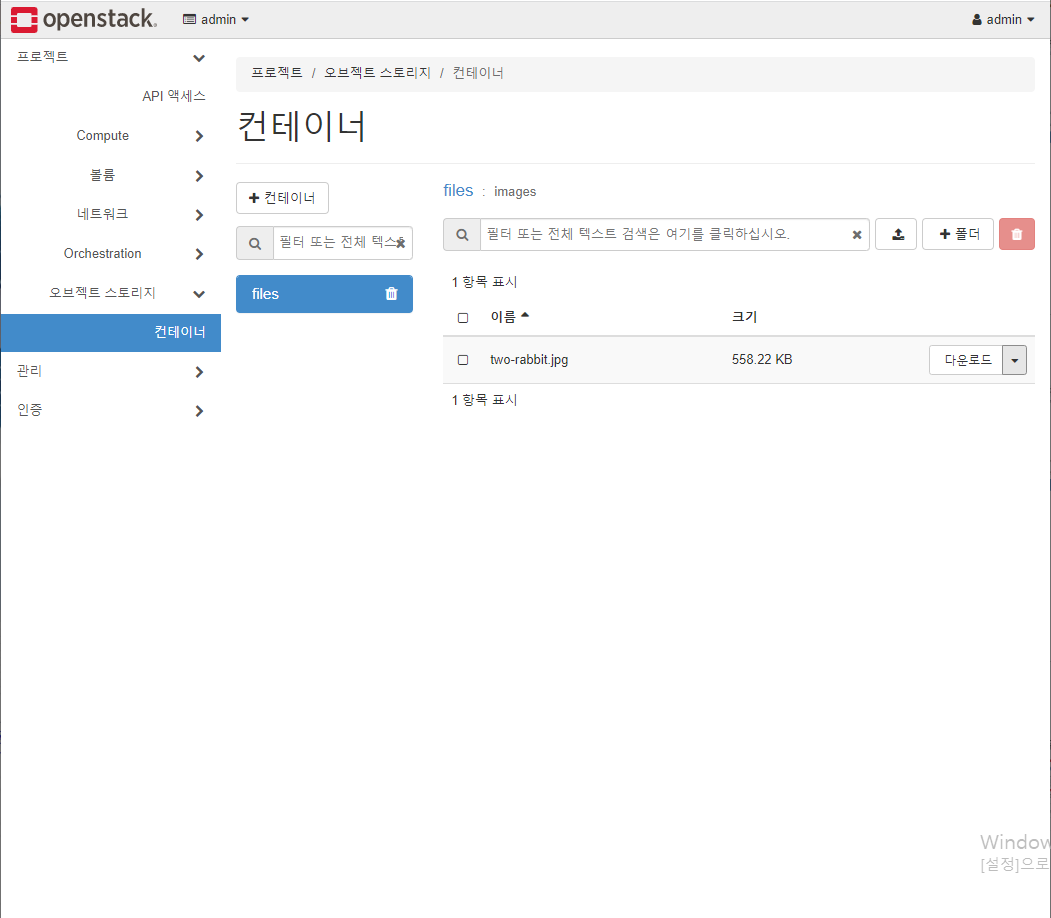
-
two-rabbit.jpg 공유하고 싶다면
컨테이너 의 Public Access 체크
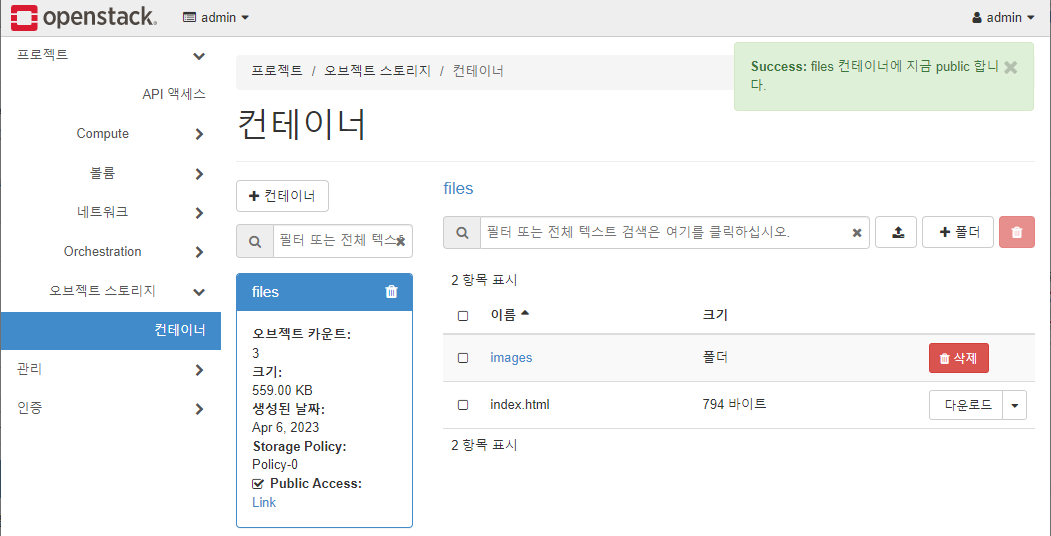
Link 클릭

💤http://192.168.1.82:8080/v1/AUTH_63860265ea5b499bab247799efa67f1b/files/뒤에 object의 name(경로)를 복사해서 추가 - images/two-rabbit.jpg
http://192.168.1.82:8080/v1/AUTH_63860265ea5b499bab247799efa67f1b/files/images/two-rabbit.jpg로 접속
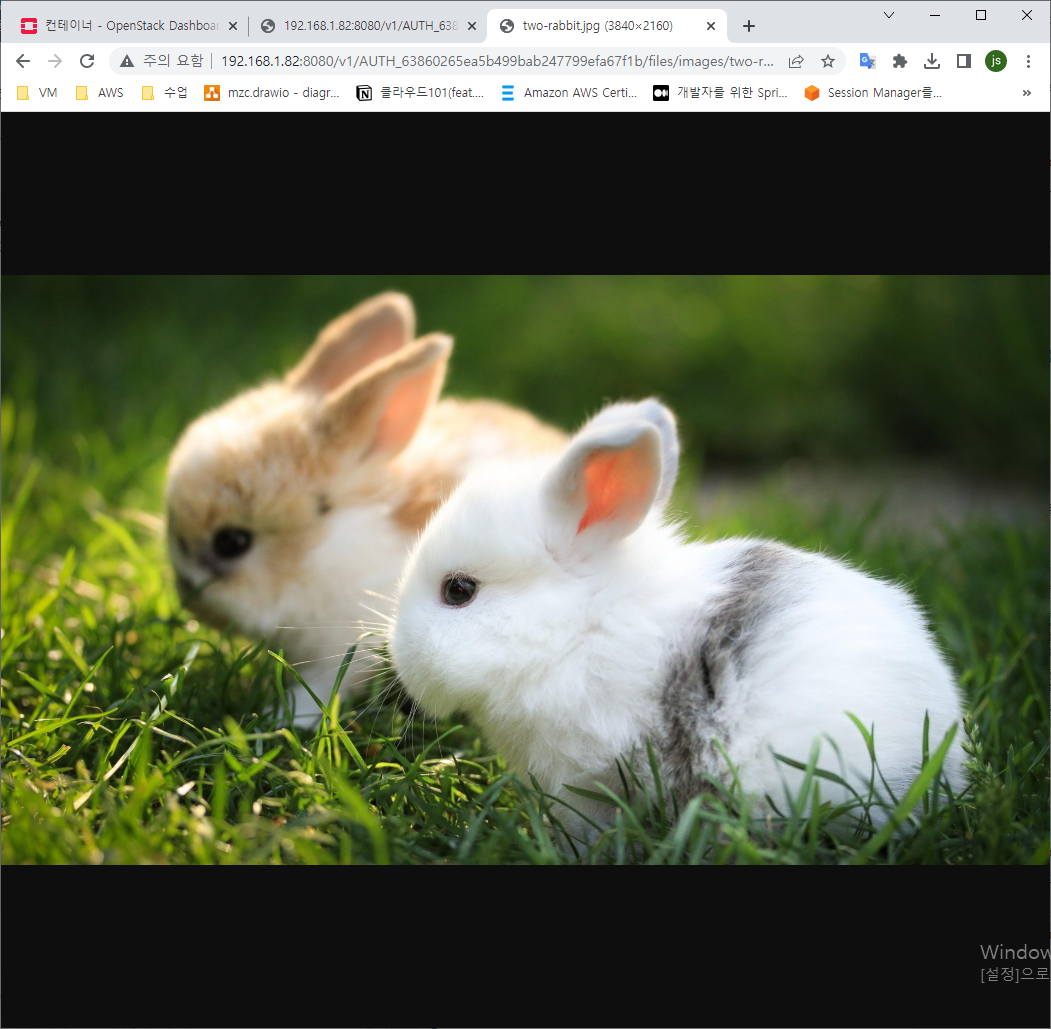
따라서 Object Storage 주소 뒤에 업로드한 index.html 경로를 추가하면 정적인 웹 페이지를 확인 가능
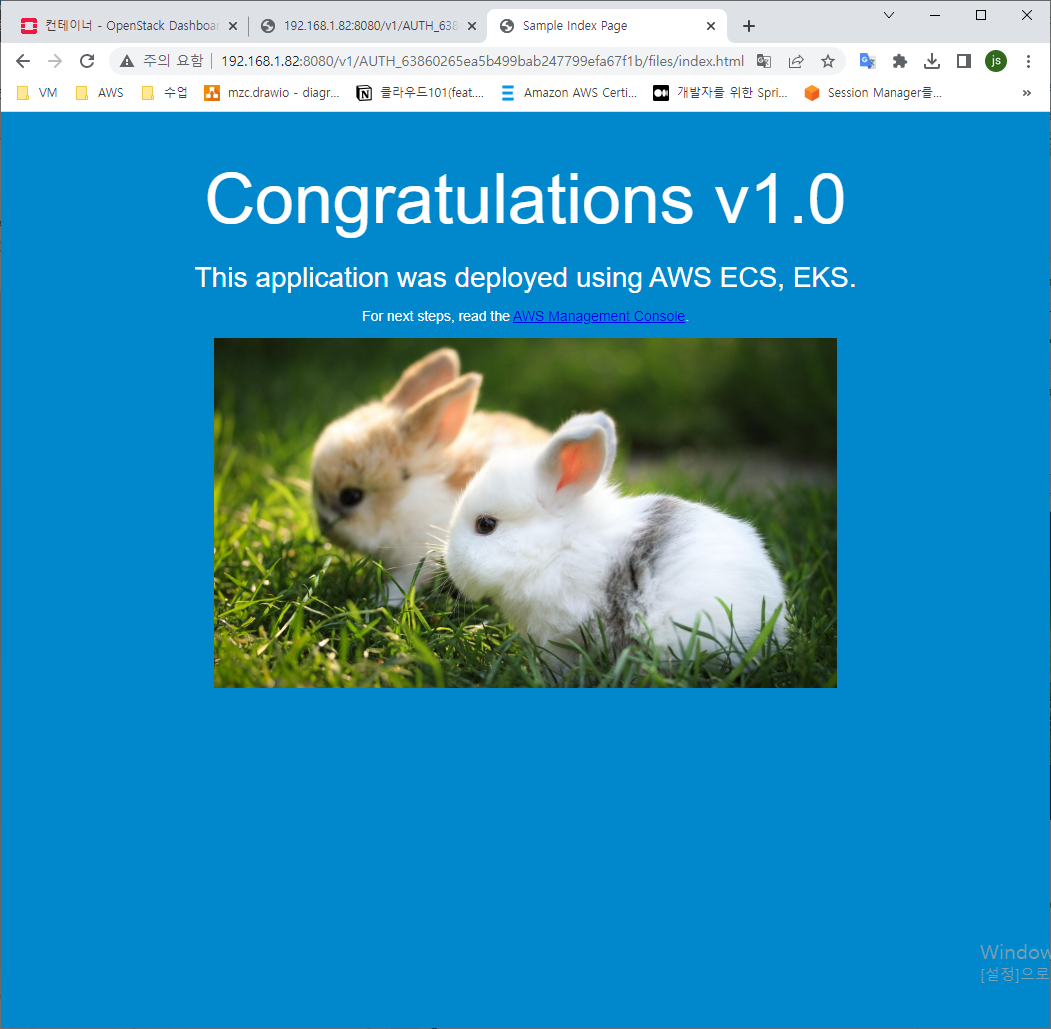
-
Public Access 체크 풀어보기
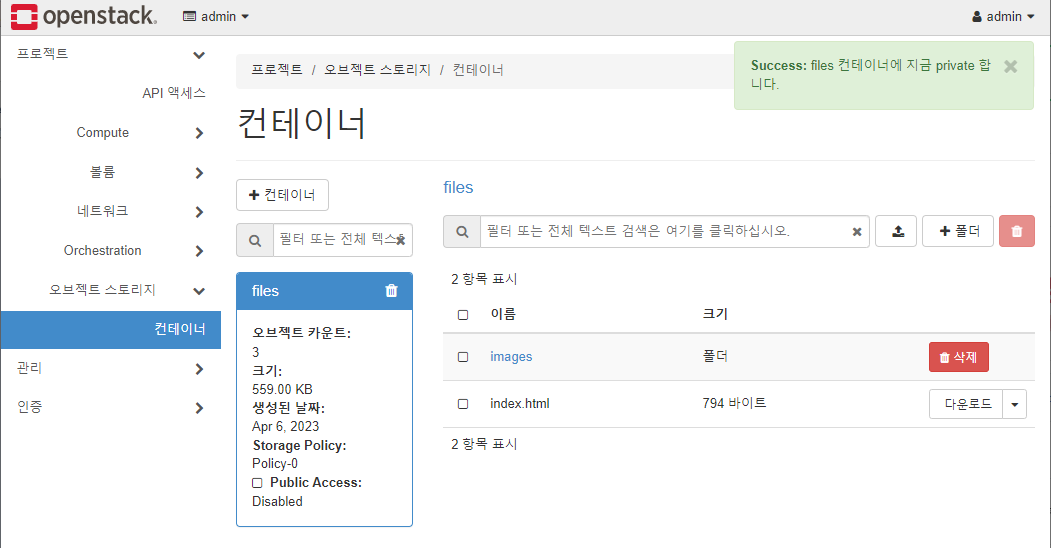
- 접근 불가능 확인
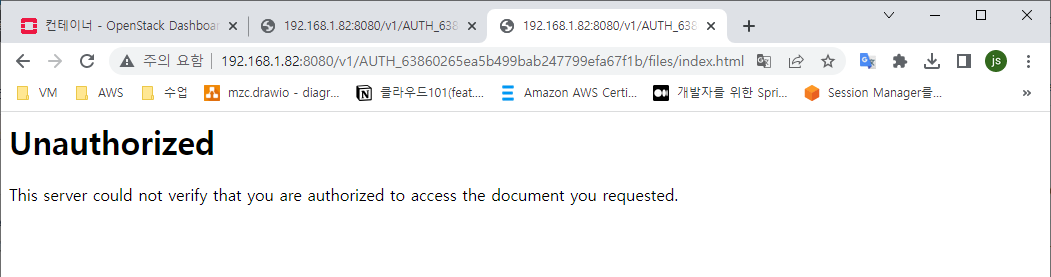
- 접근 불가능 확인
Heat 해보기; IaC
- 템플릿: 미리 정의해놓은 스크립트
- 프로젝트 탭 - Orchestration - 템플릿 생성기
- ❗ Firefox에서 수행, Chrome 에서는 템플릿 서버 버튼의 드래그가 안된다!
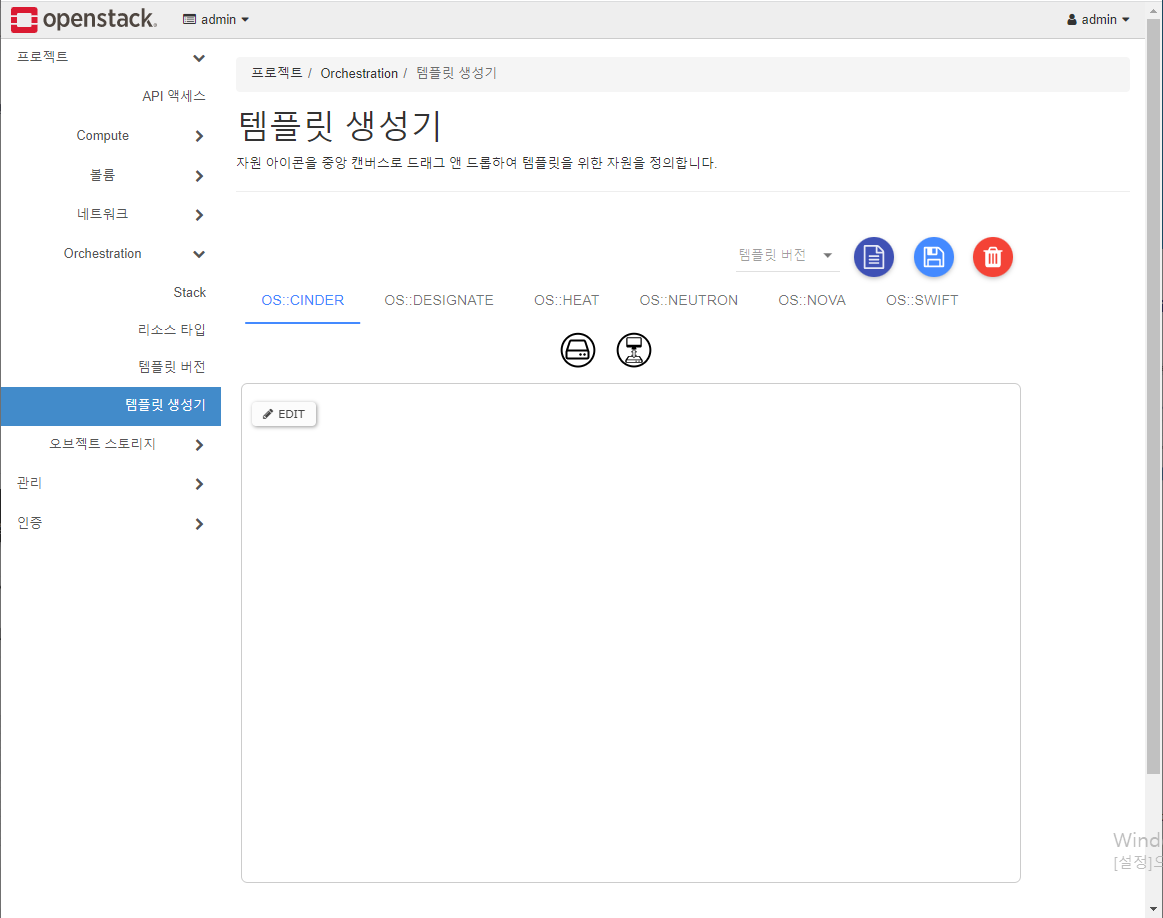
- 템플릿 버전 선택
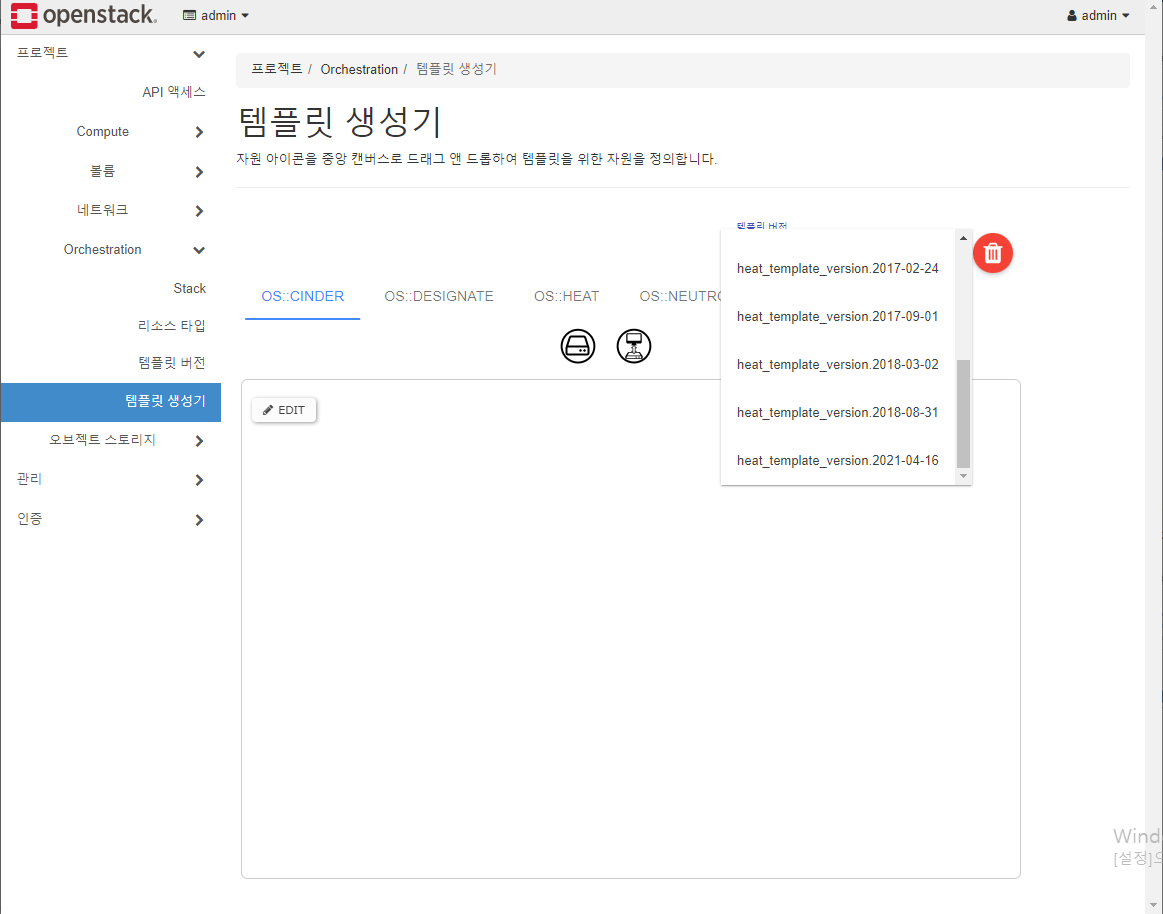
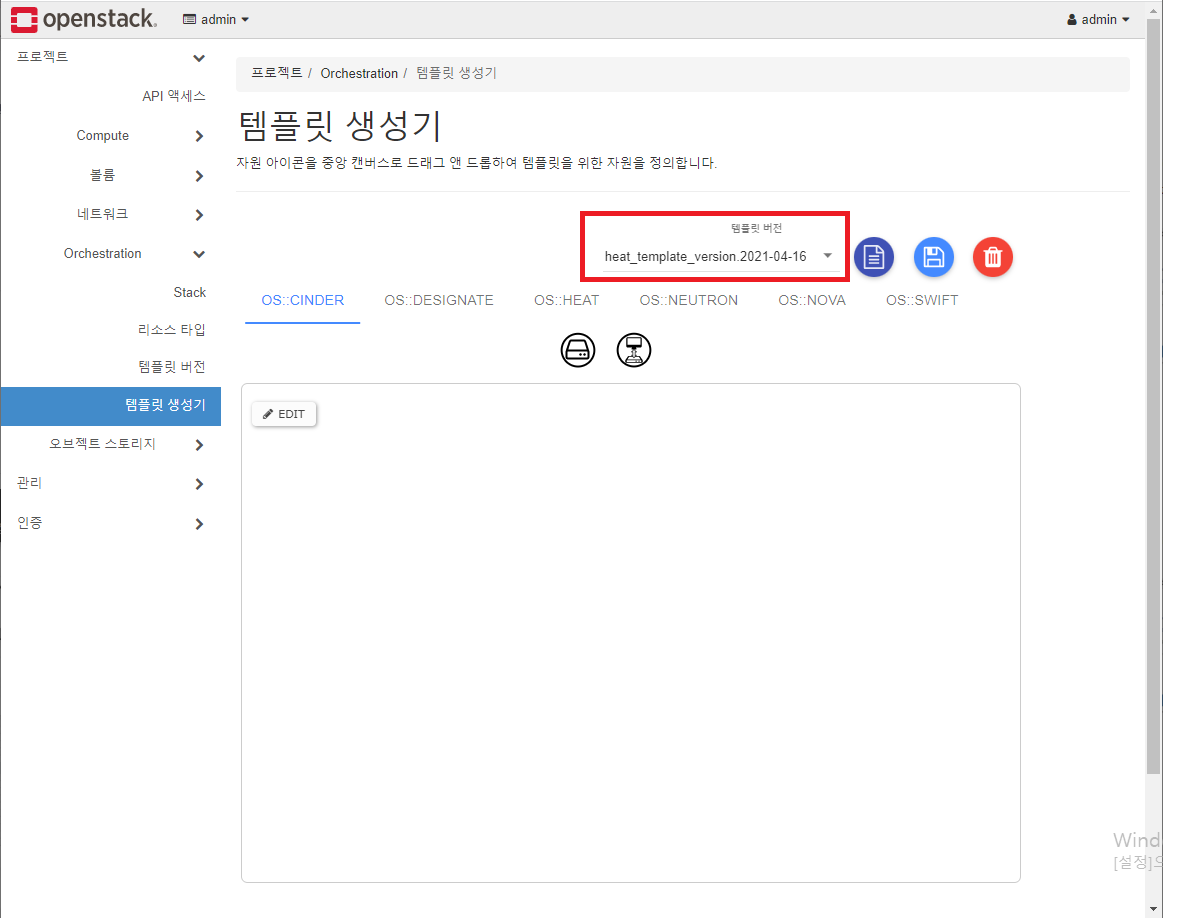
- 인스턴스(V)M 만들고 싶다면 Nova 서비스 클릭
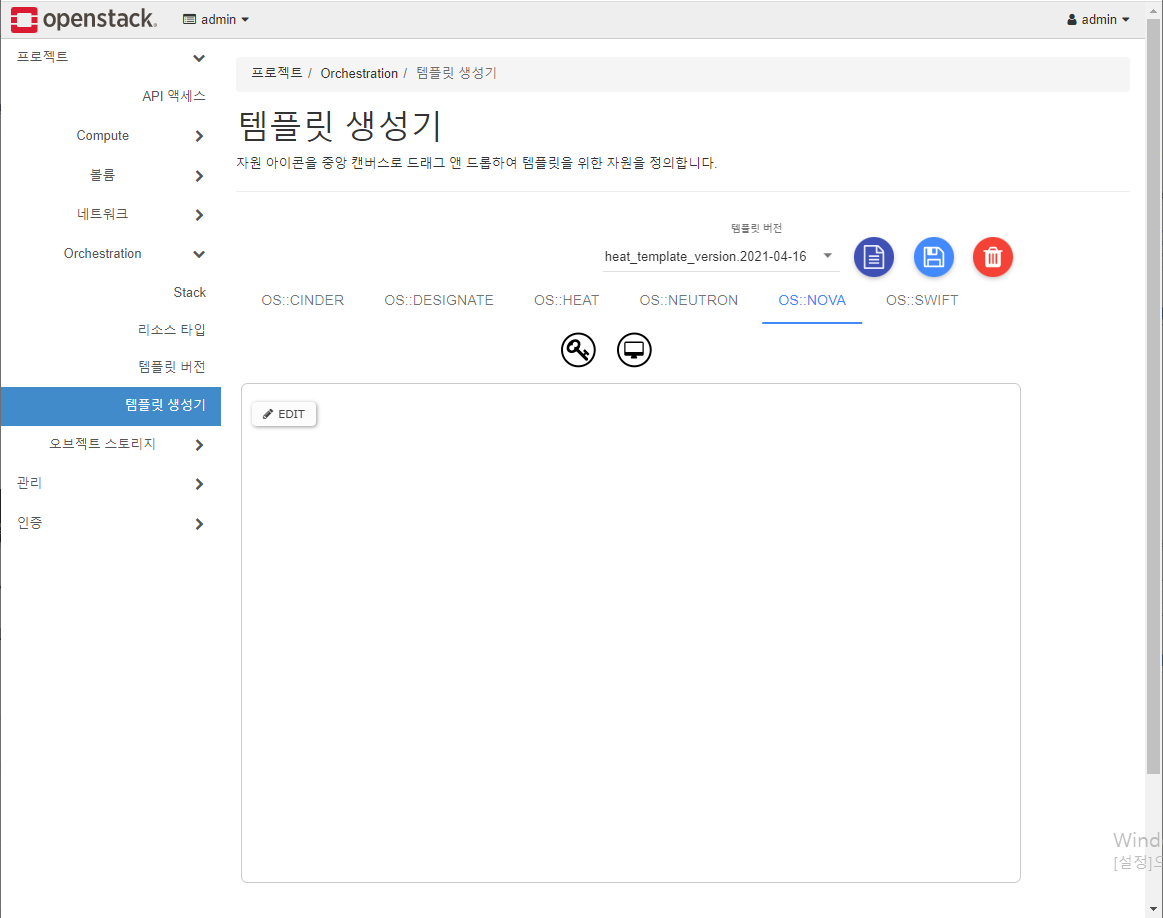
- 컴퓨터 모양 드래그 후 클릭
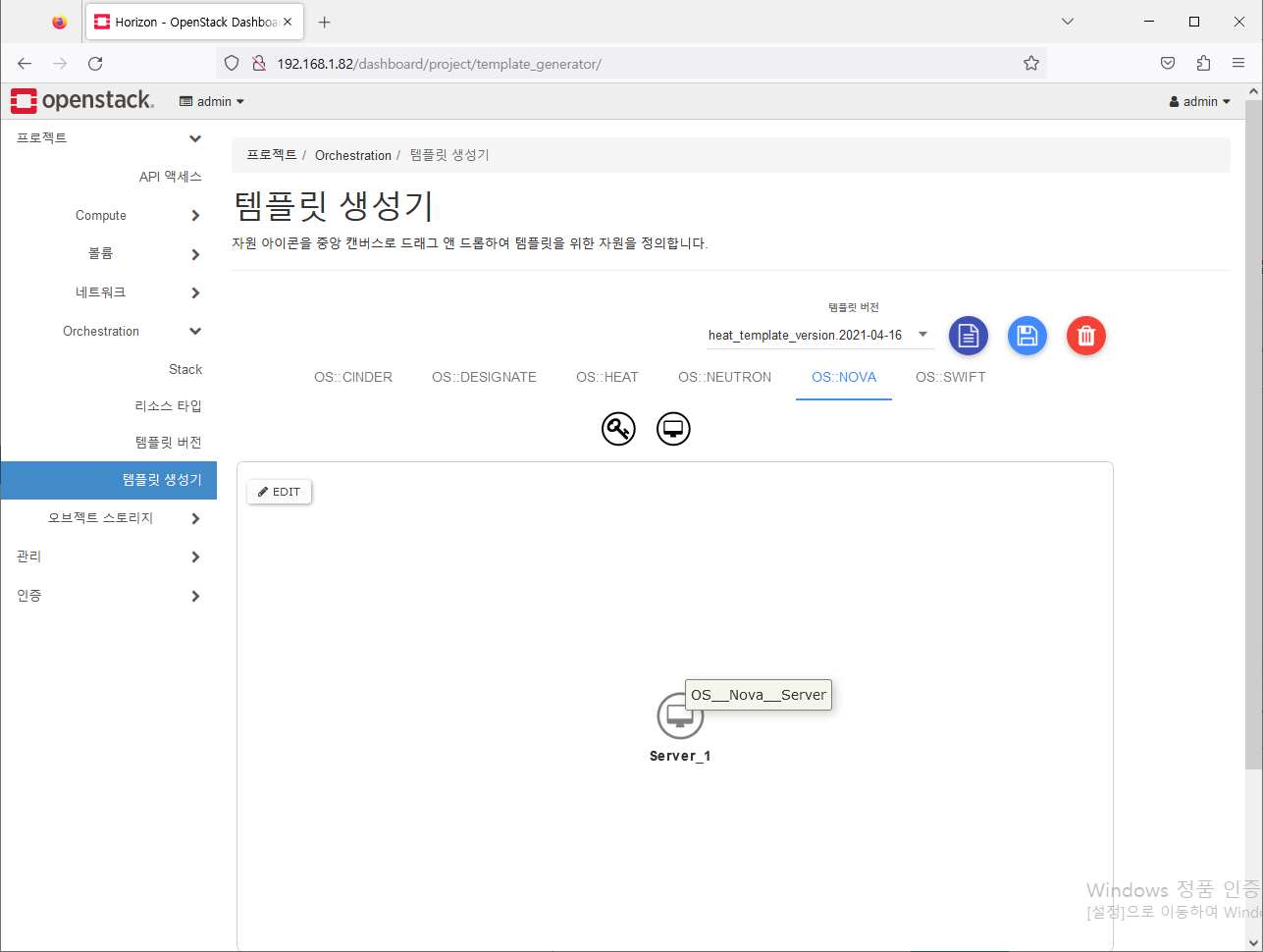
- BASIC 설정
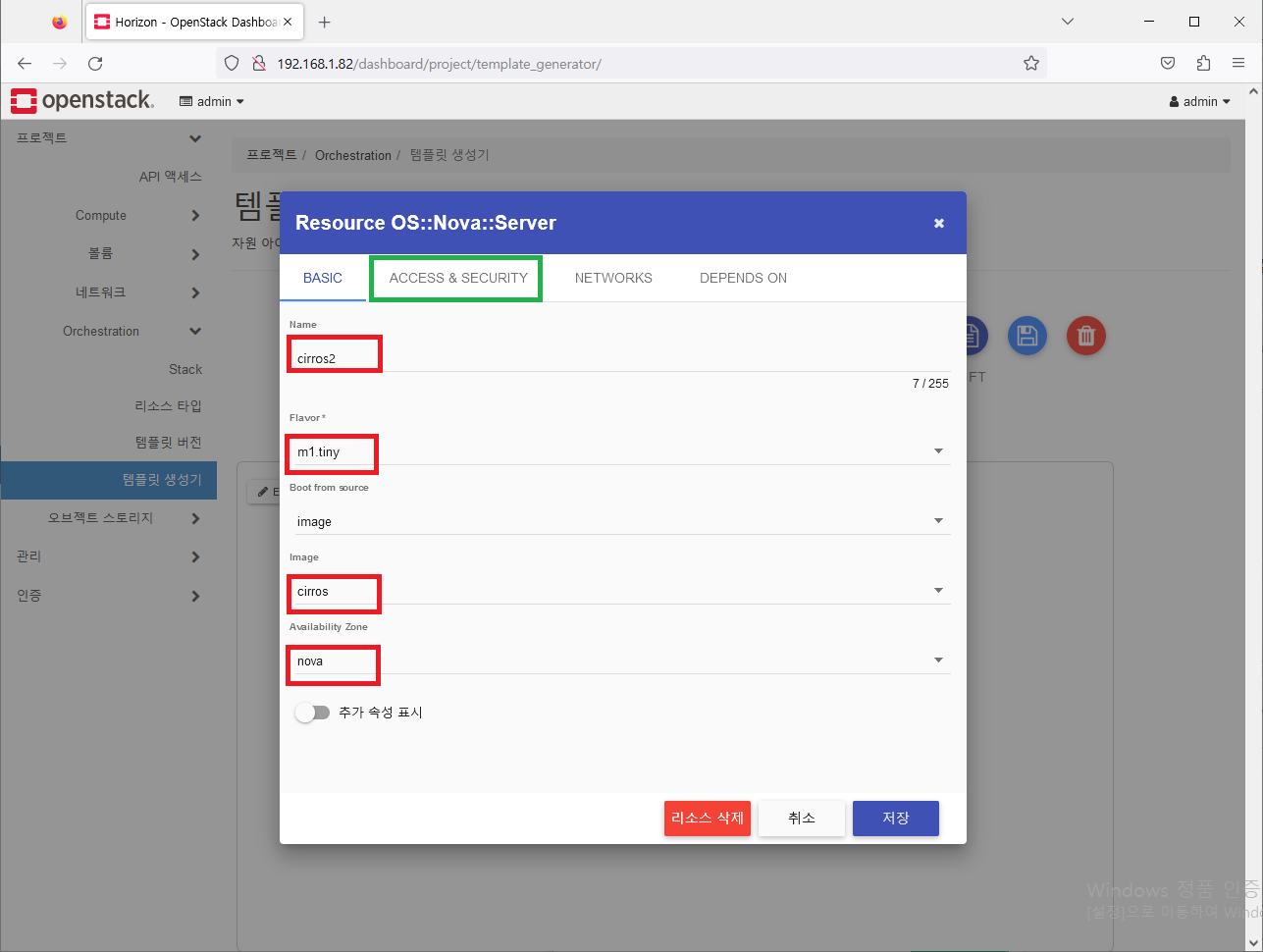
- ACCESS & SECURITY 설정
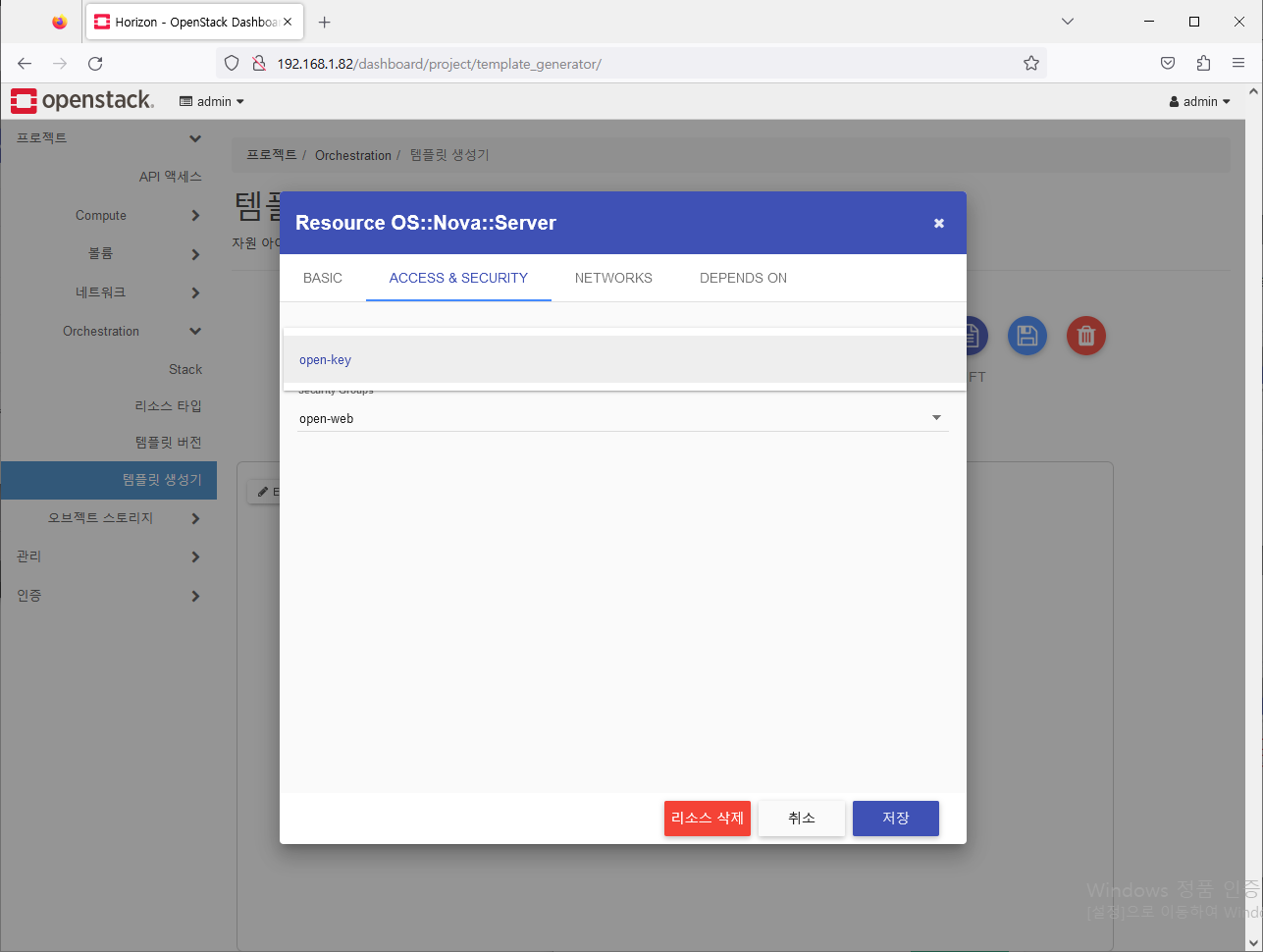

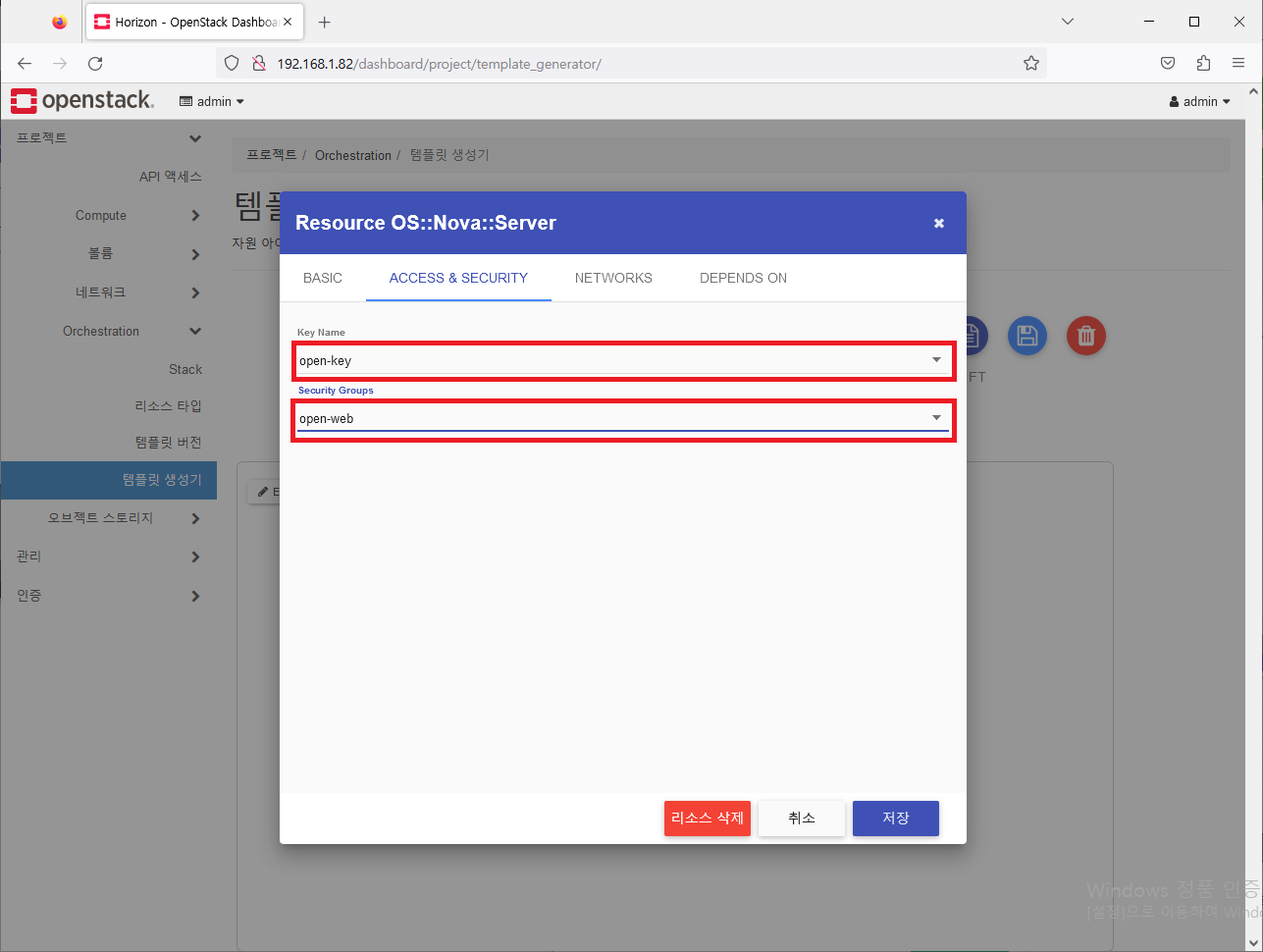
- NETWORKS 설정
- 버튼 클릭
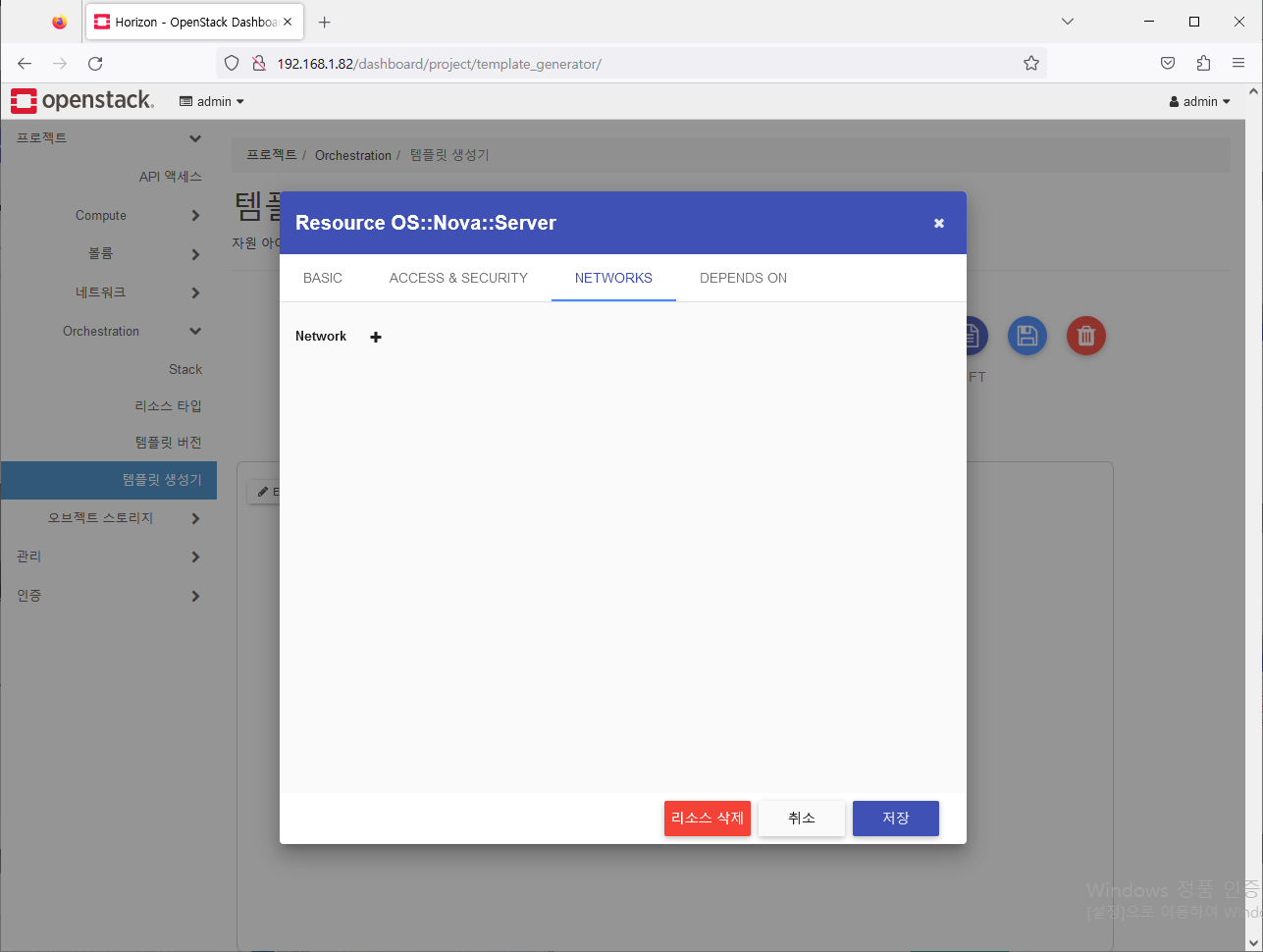
- 버튼 클릭
- Specify Property 선택 (명시할 항목)
- 우리는 subnet 체크
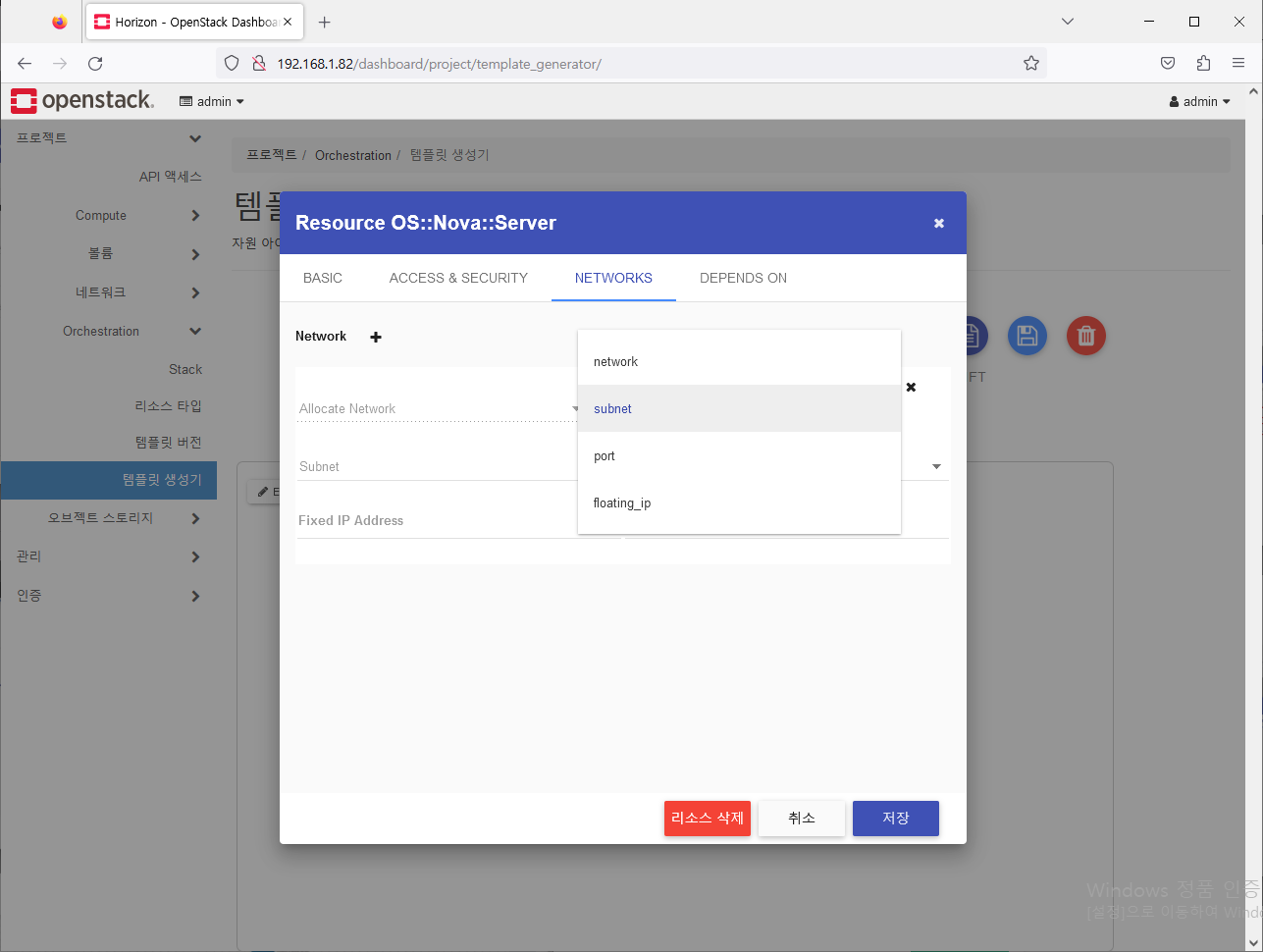
- Subnet 선택

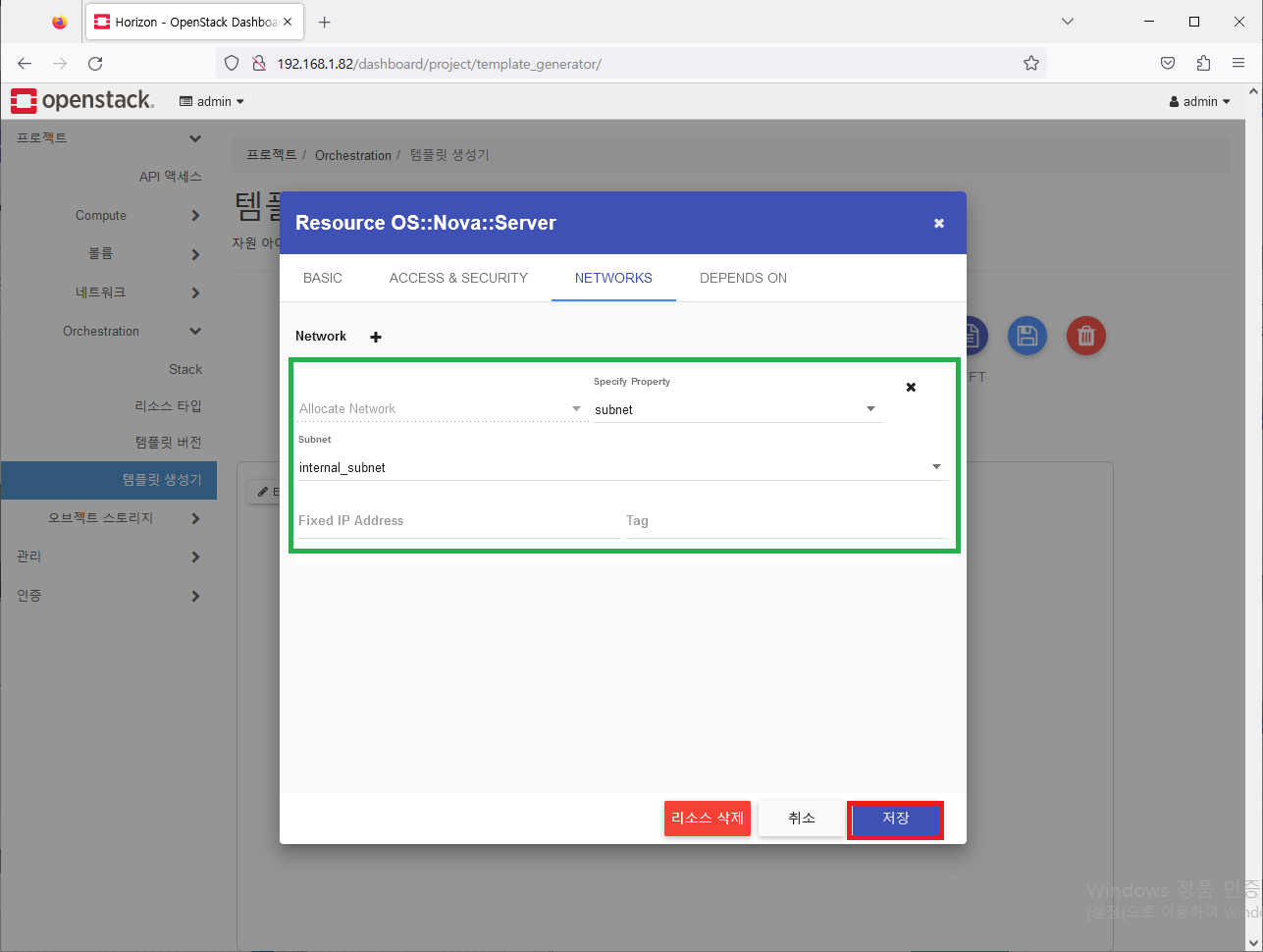
- Template 생성기 클릭 - 템플릿 다운로드
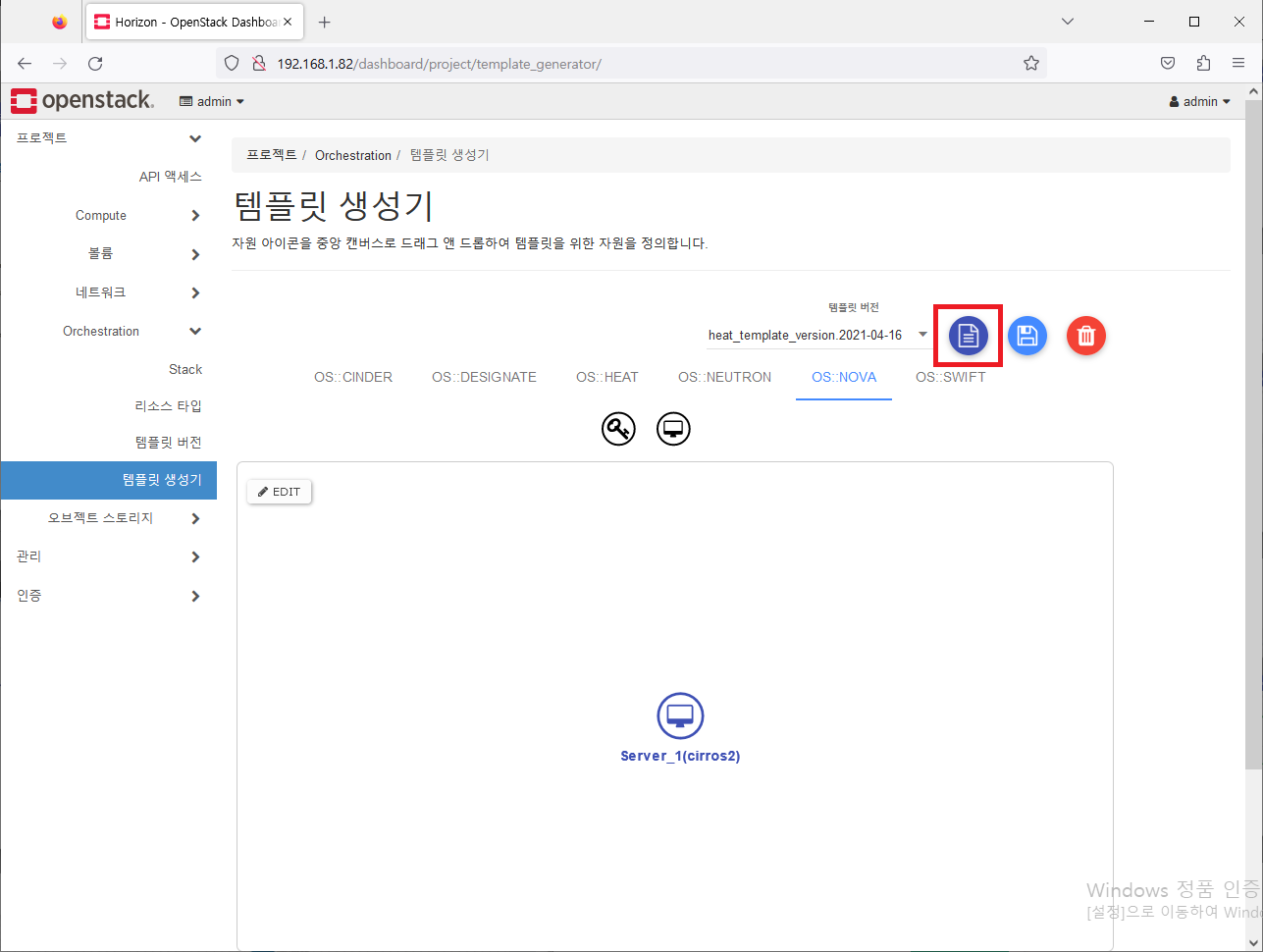
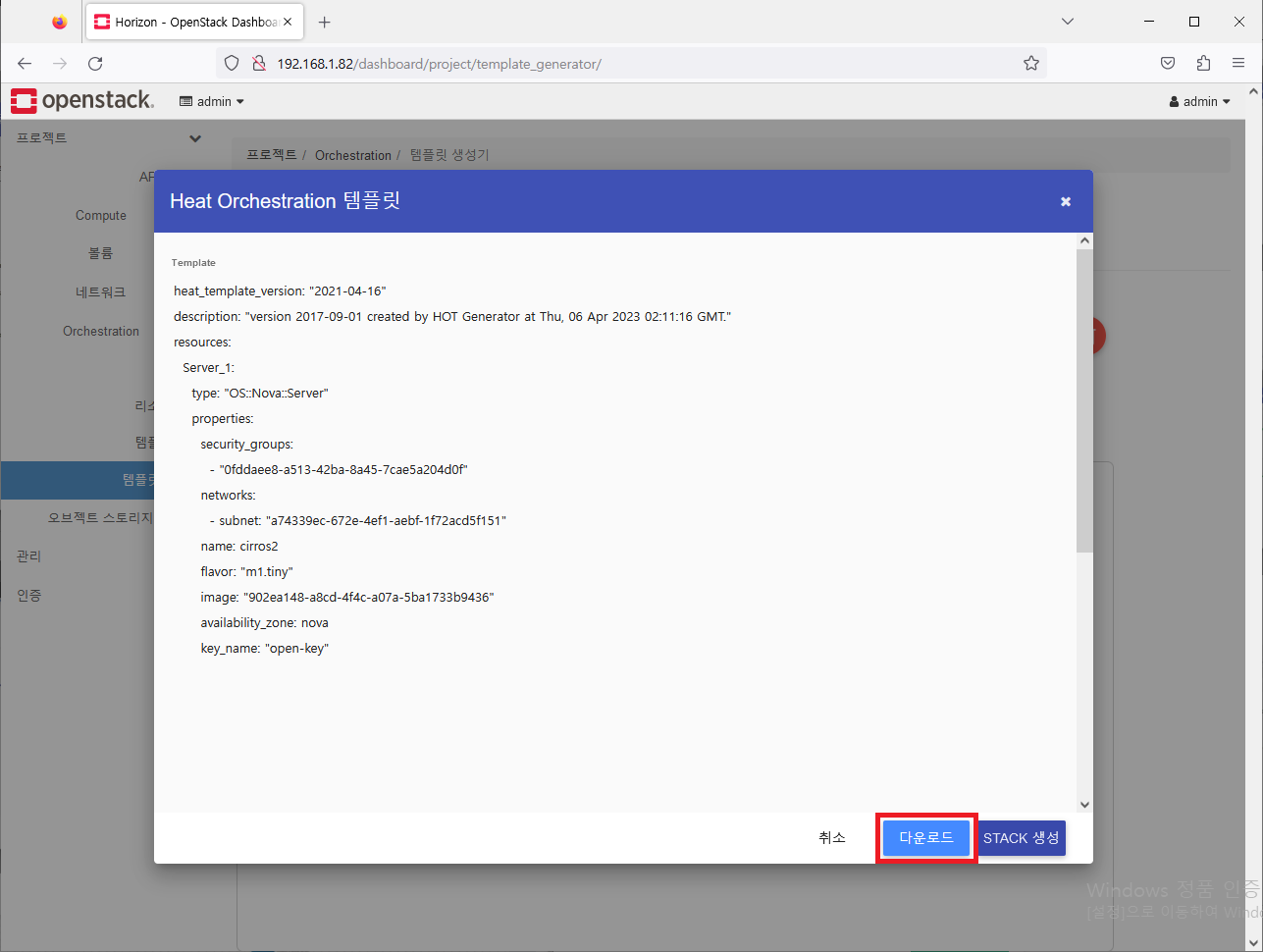
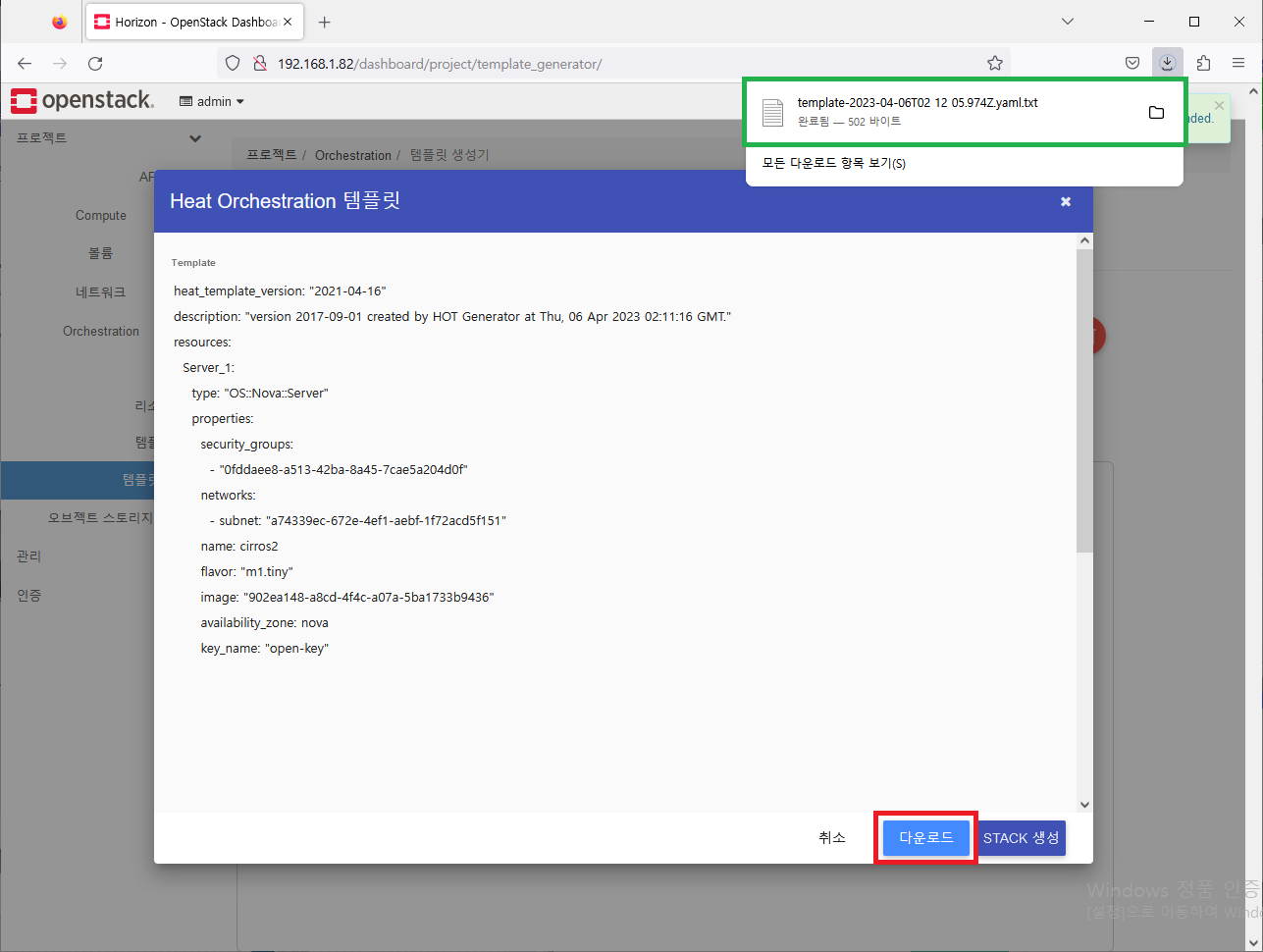
- 생성된 템플릿의 내용을 보면 위에서 아래로 순차적으로 실행한다.
heat_template_version: "2021-04-16"
description: "version 2017-09-01 created by HOT Generator at Thu, 06 Apr 2023 02:11:16 GMT."
resources:
Server_1:
type: "OS::Nova::Server"
properties:
security_groups:
- "0fddaee8-a513-42ba-8a45-7cae5a204d0f"
networks:
- subnet: "a74339ec-672e-4ef1-aebf-1f72acd5f151"
name: cirros2
flavor: "m1.tiny"
image: "902ea148-a8cd-4f4c-a07a-5ba1733b9436"
availability_zone: nova
key_name: "open-key"-
Template 스택 사용
- 스택 생성 클릭
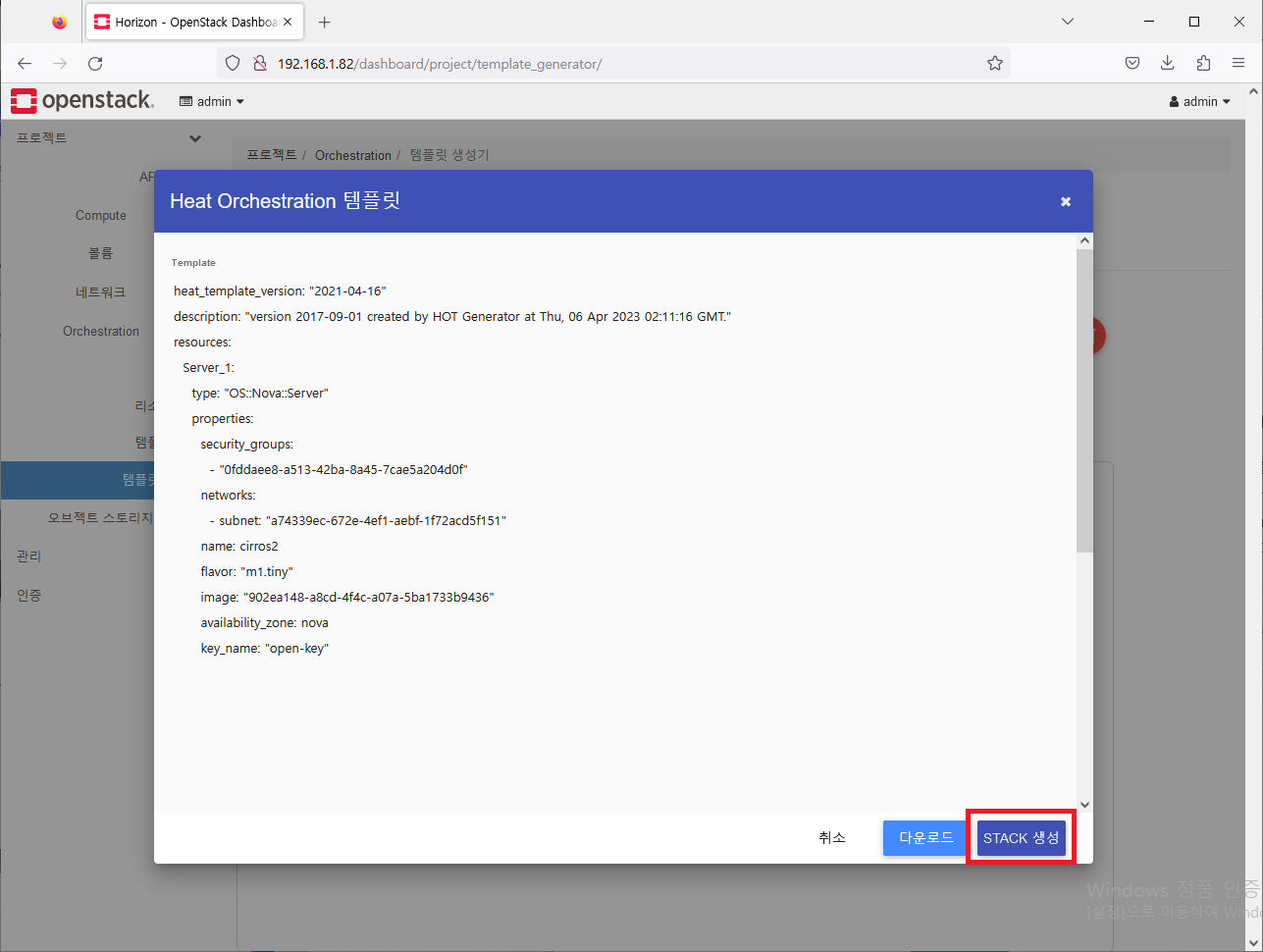
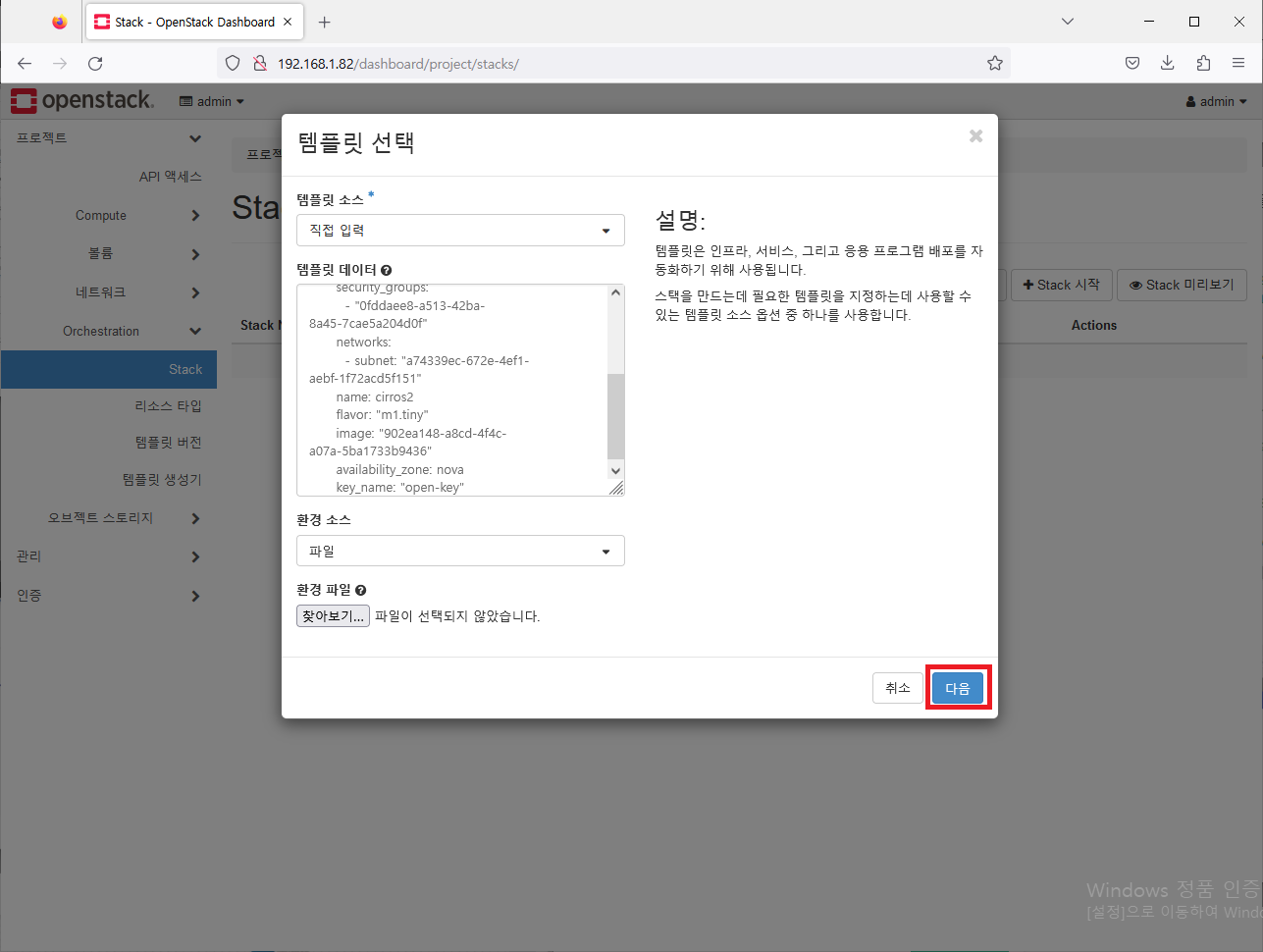
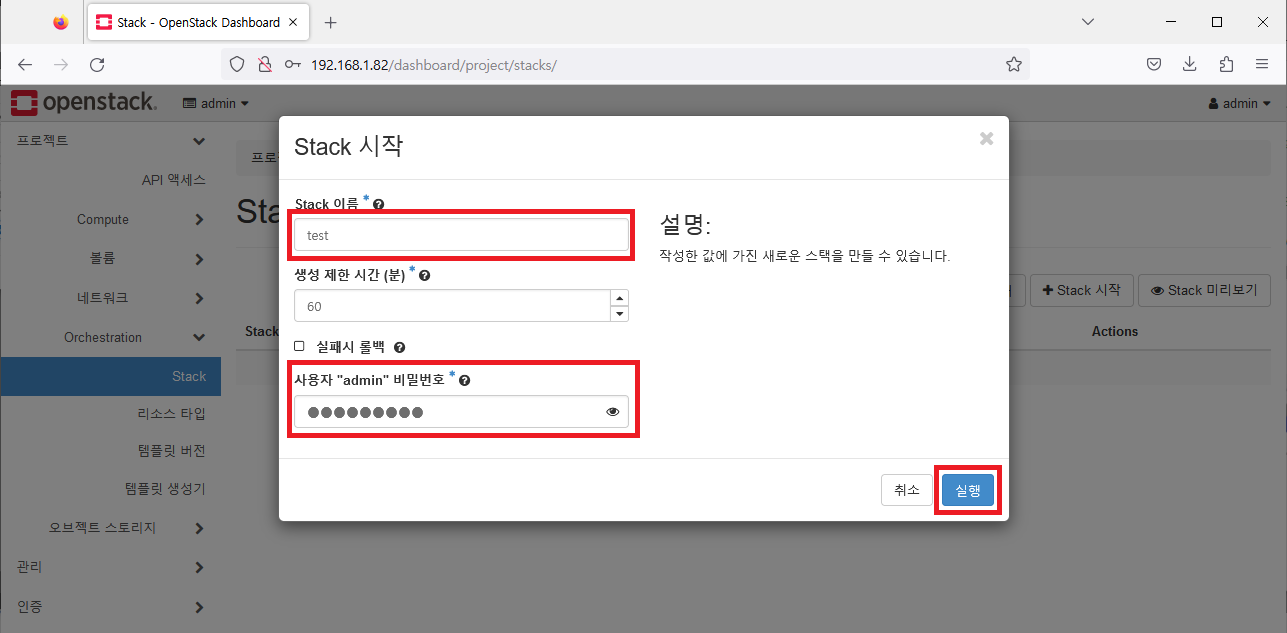
- 결과
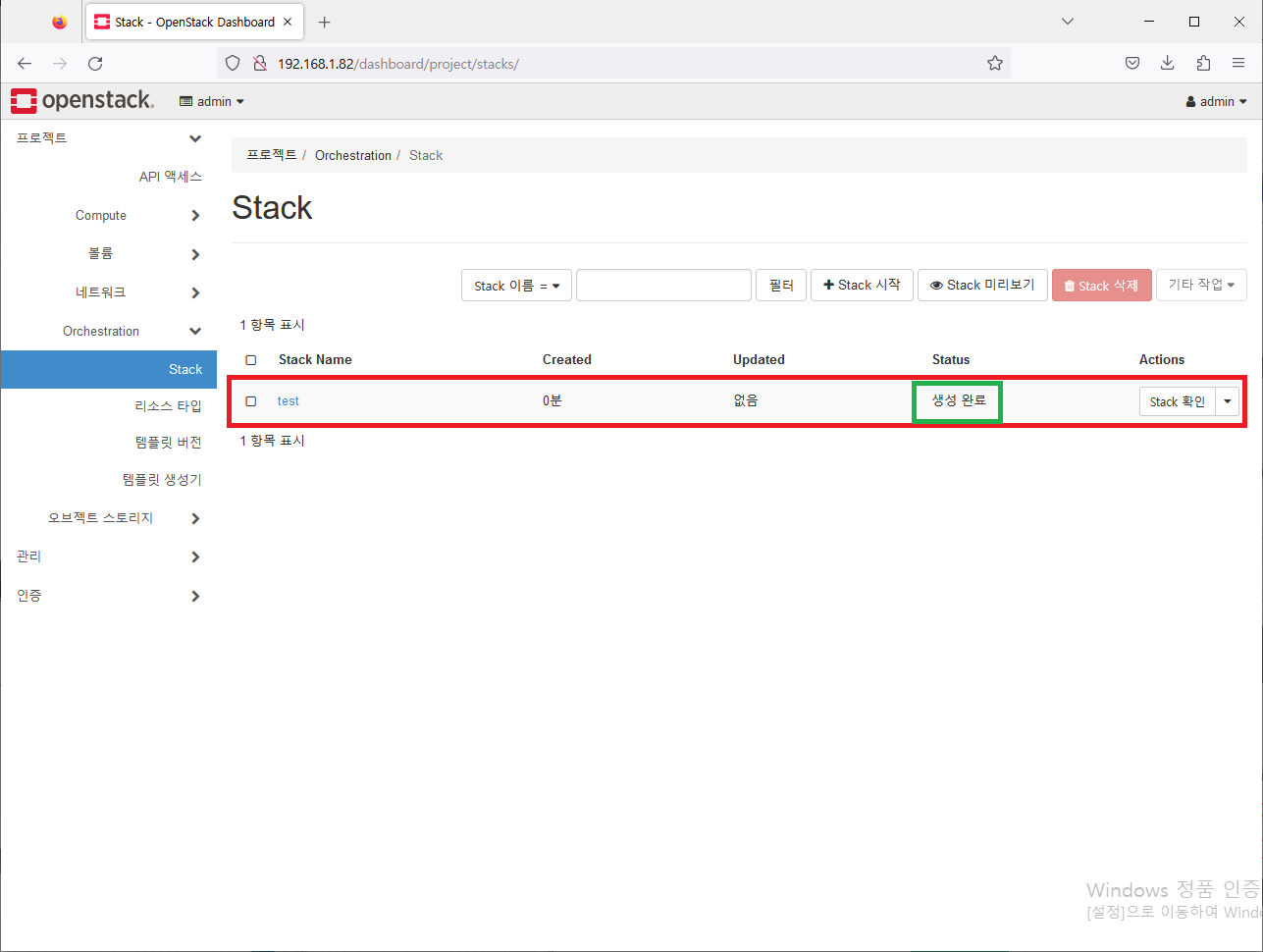
- 템플릿으로 생성 결과 확인 (프로젝트 탭 - Compute - 인스턴스)
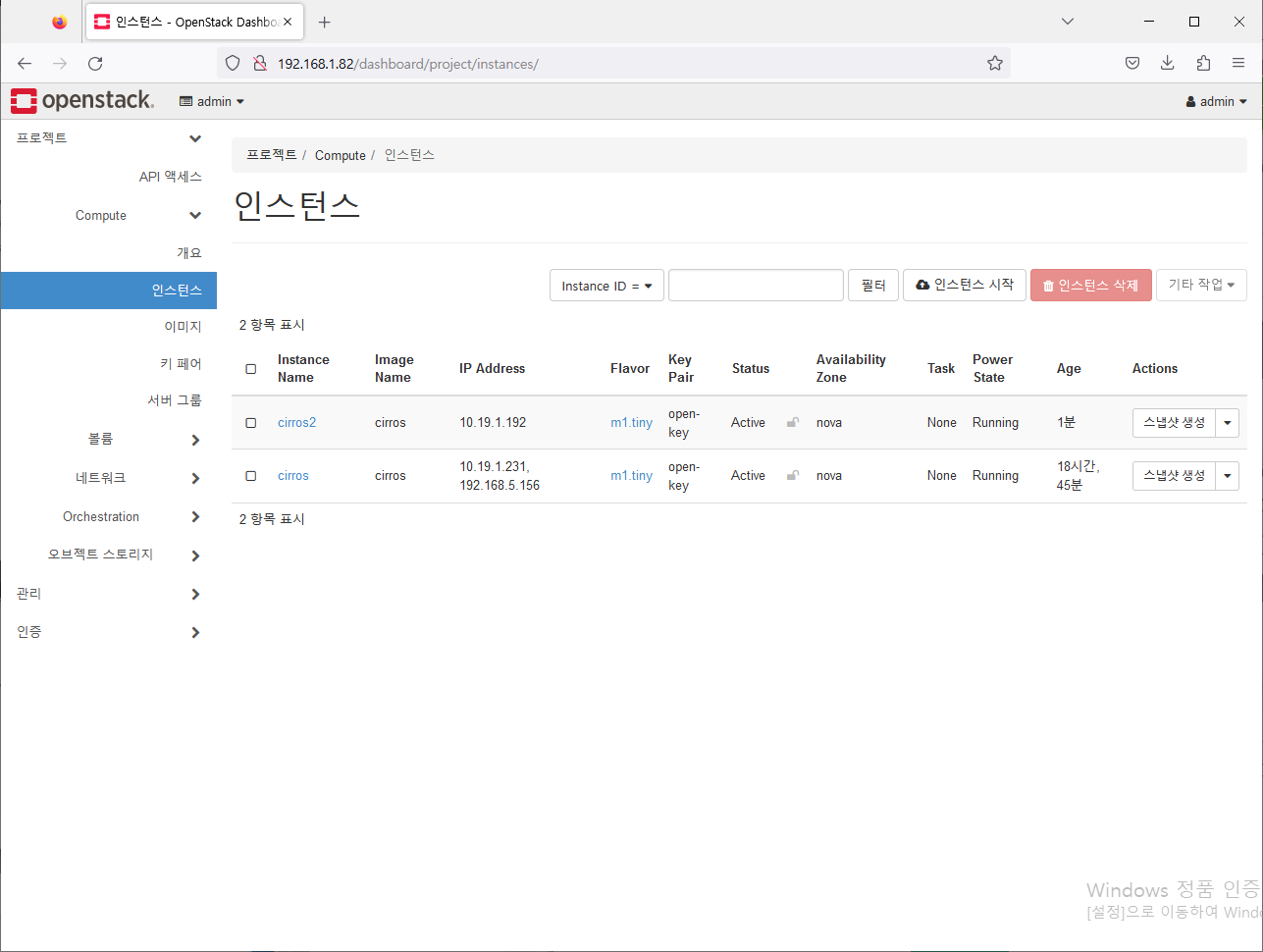
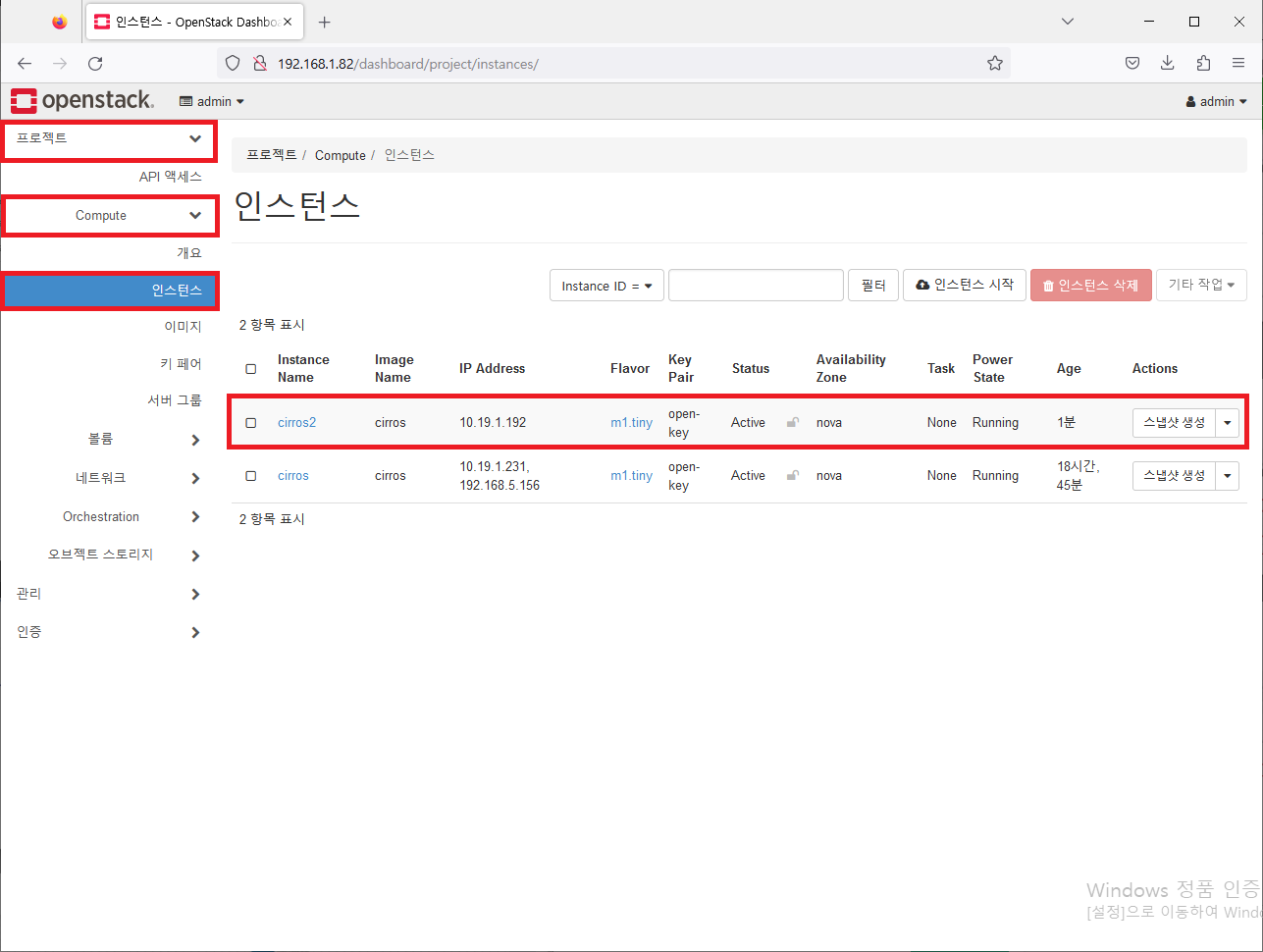
- 생성된 인스턴스의 콘솔 확인
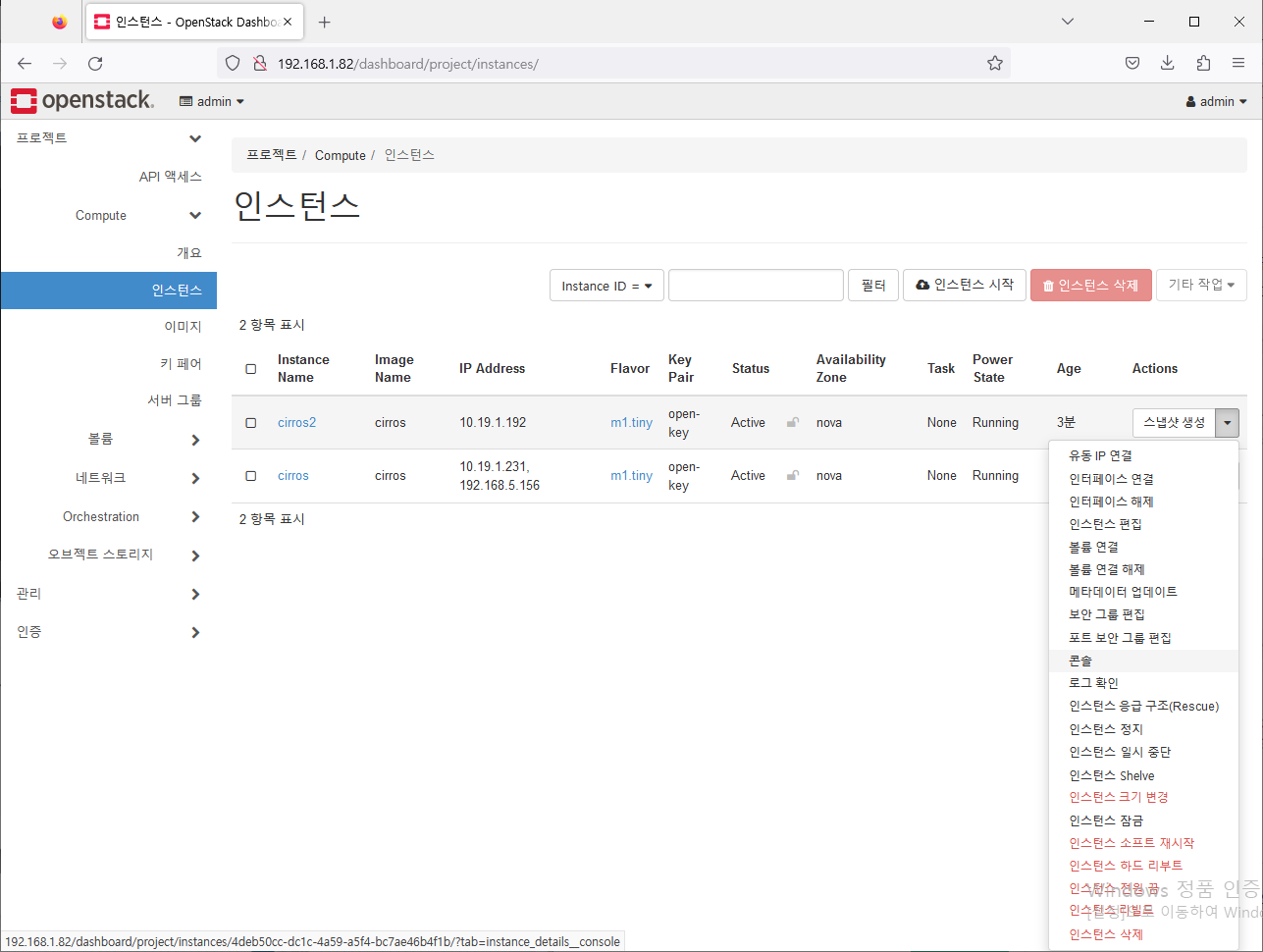
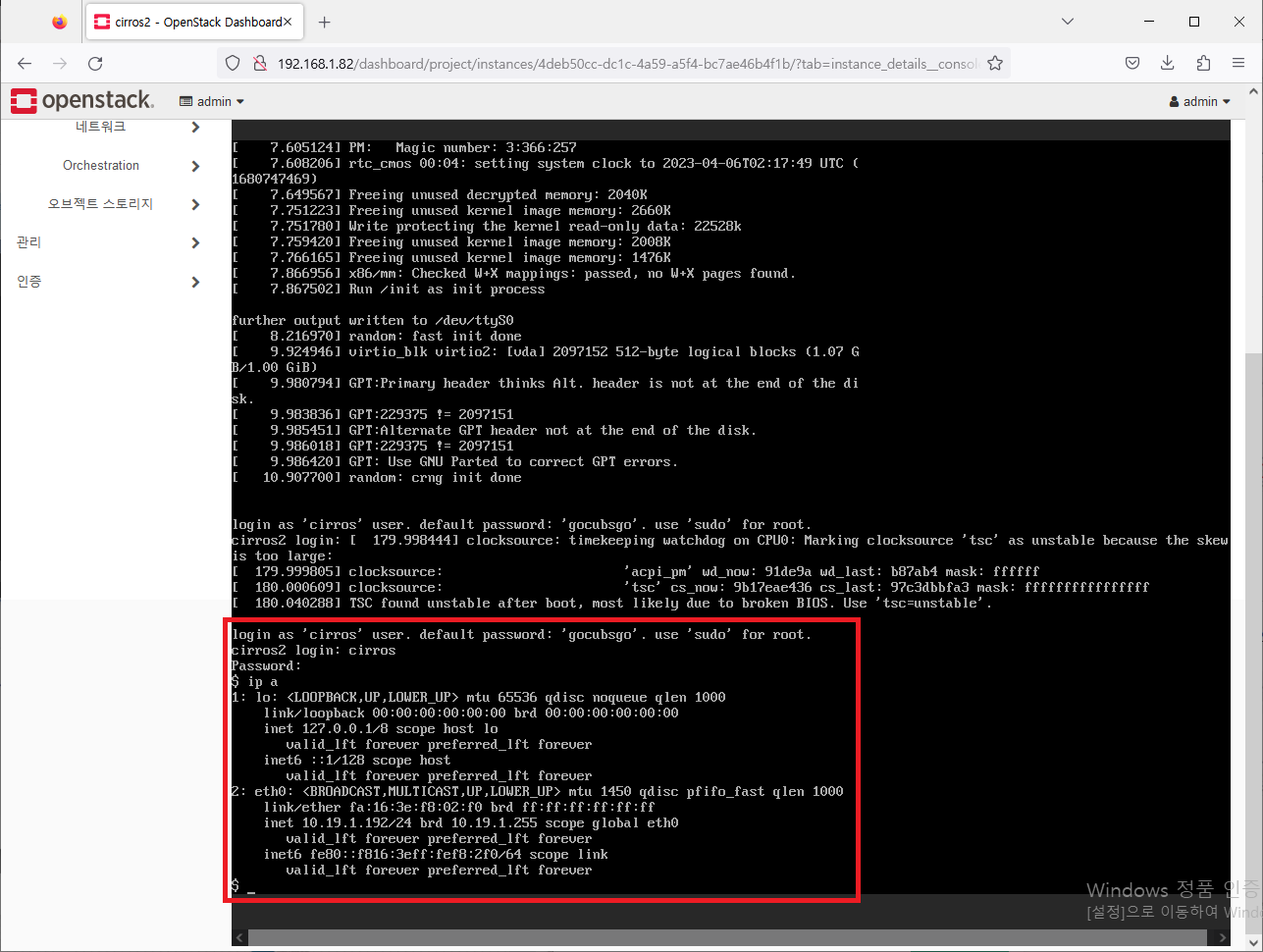
- 스택 생성 클릭
-
다운로드한 템플릿 사용
cirros2 -> cirros3으로 이름 변경
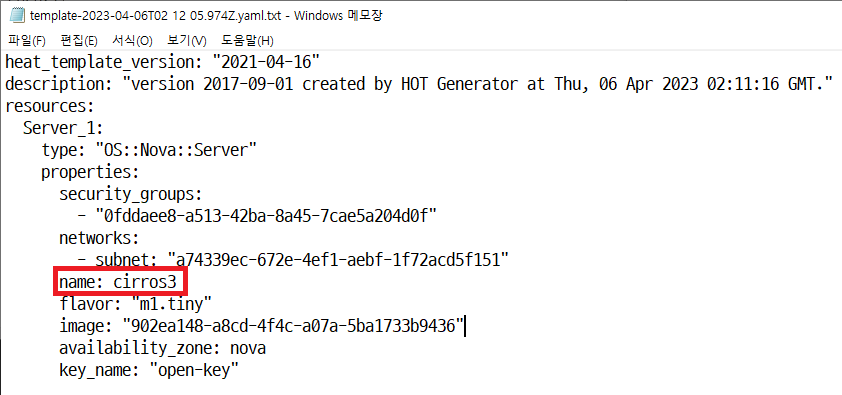
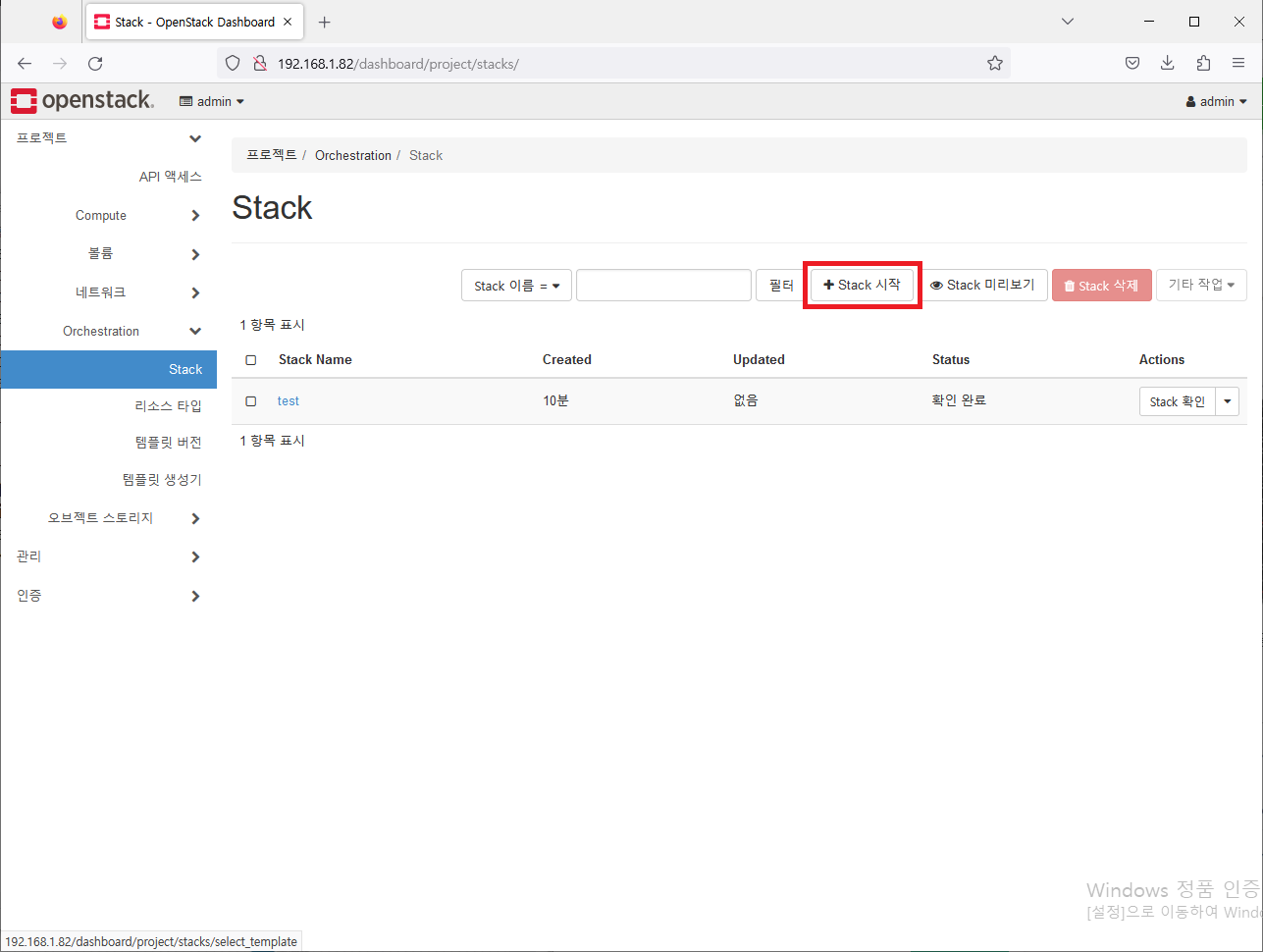
- 변경한 템플릿 선택
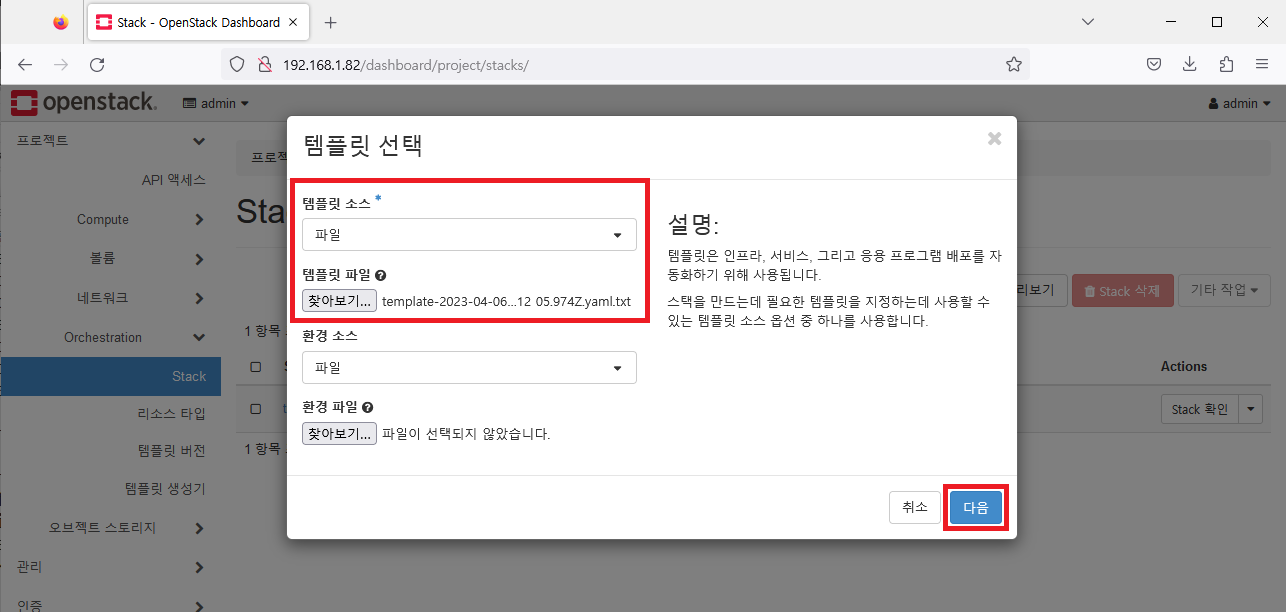
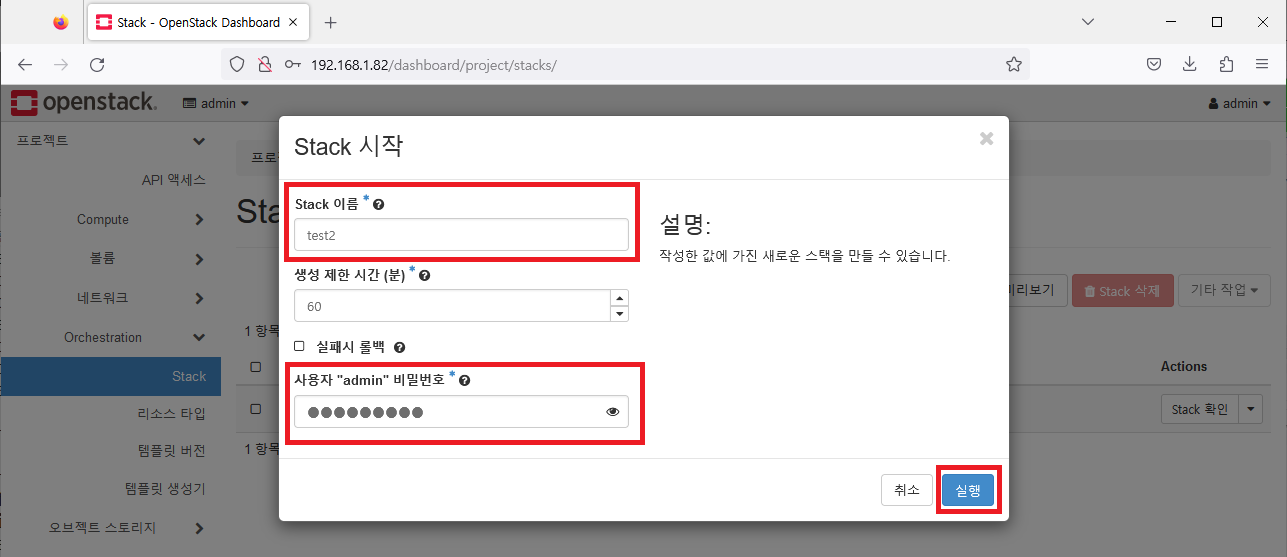
- 생성된 인스턴스 확인
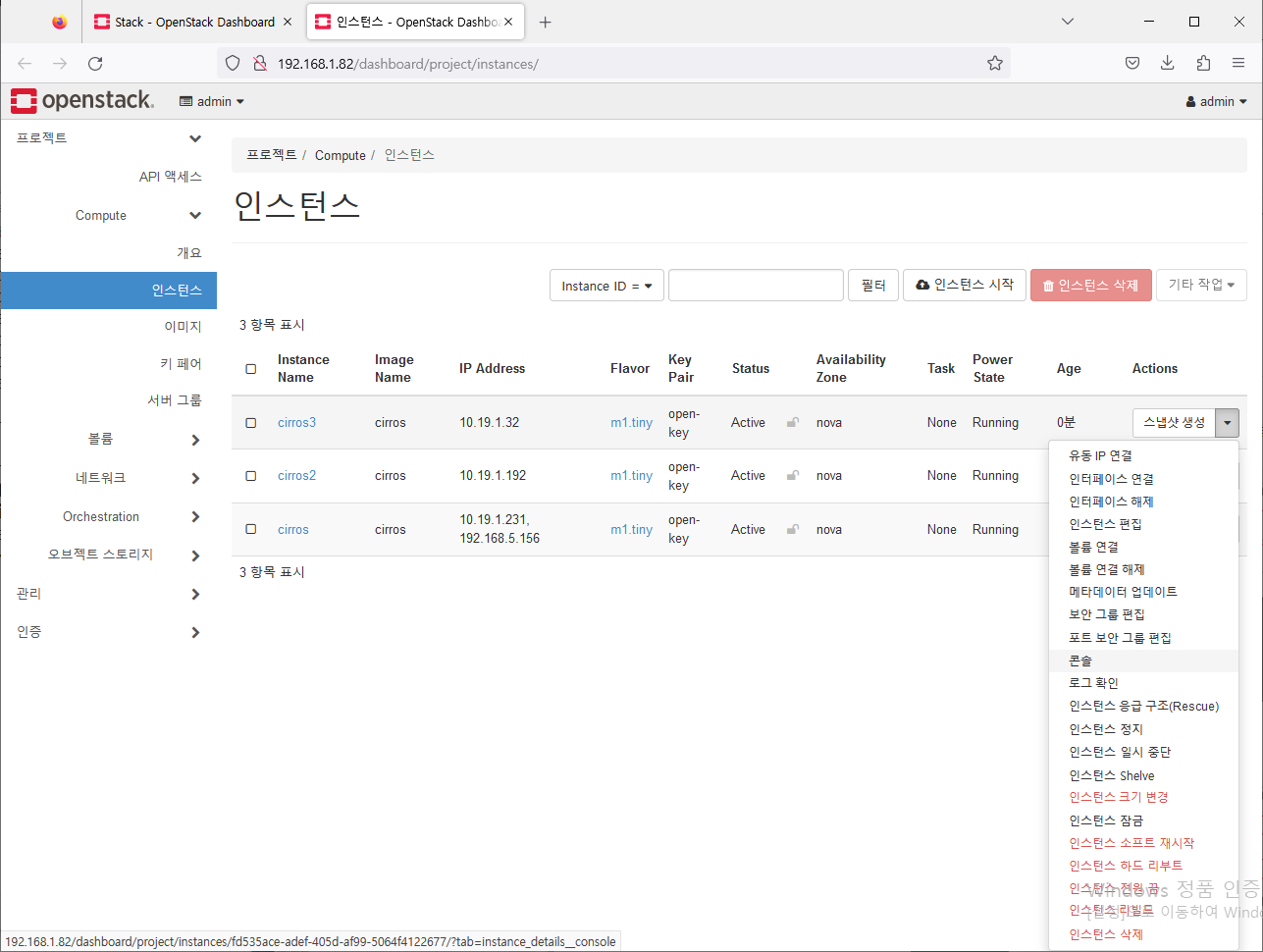
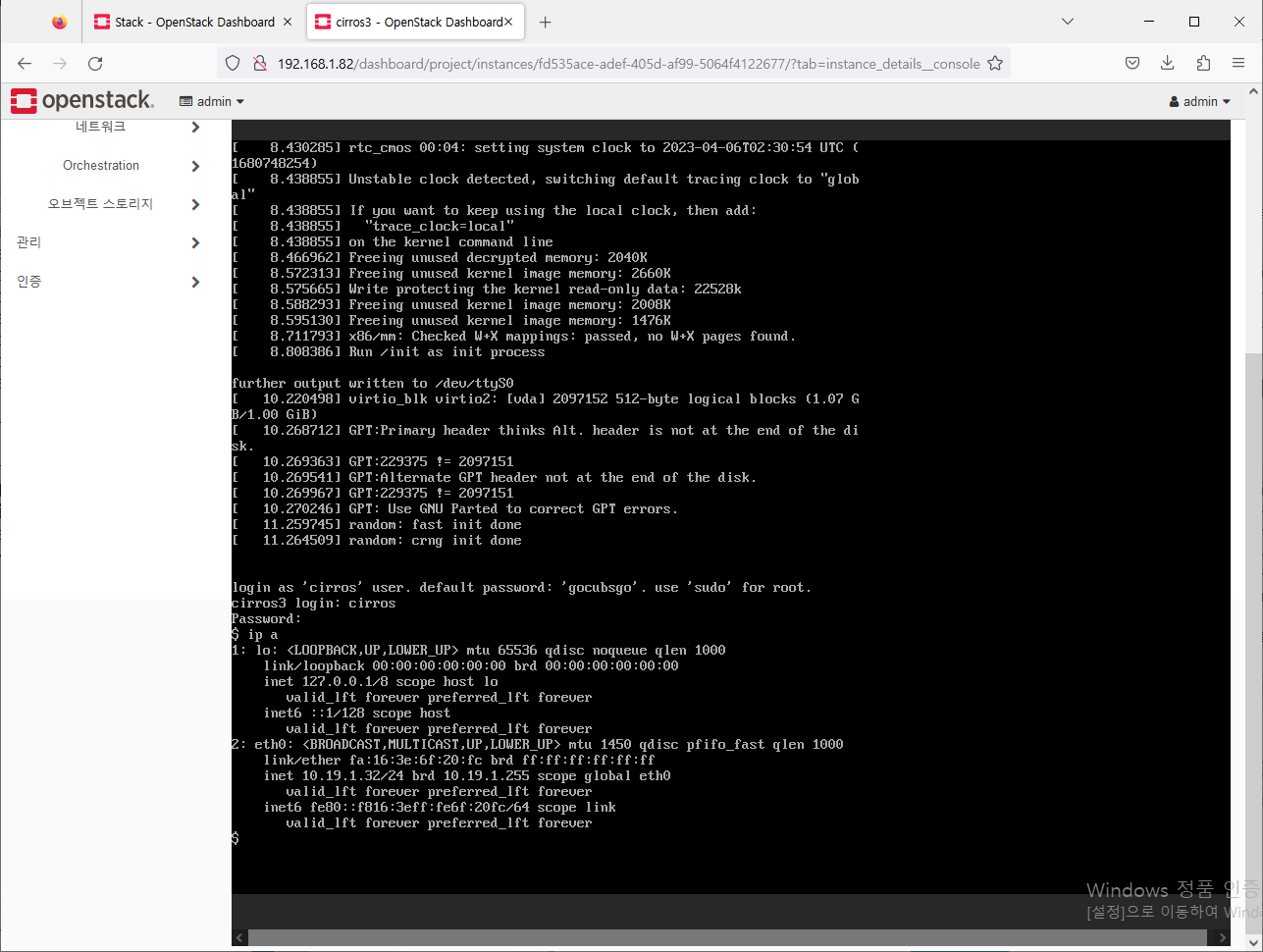
- 변경한 템플릿 선택
볼륨 분리
- 프로젝트 탭 - 볼륨 - 볼륨
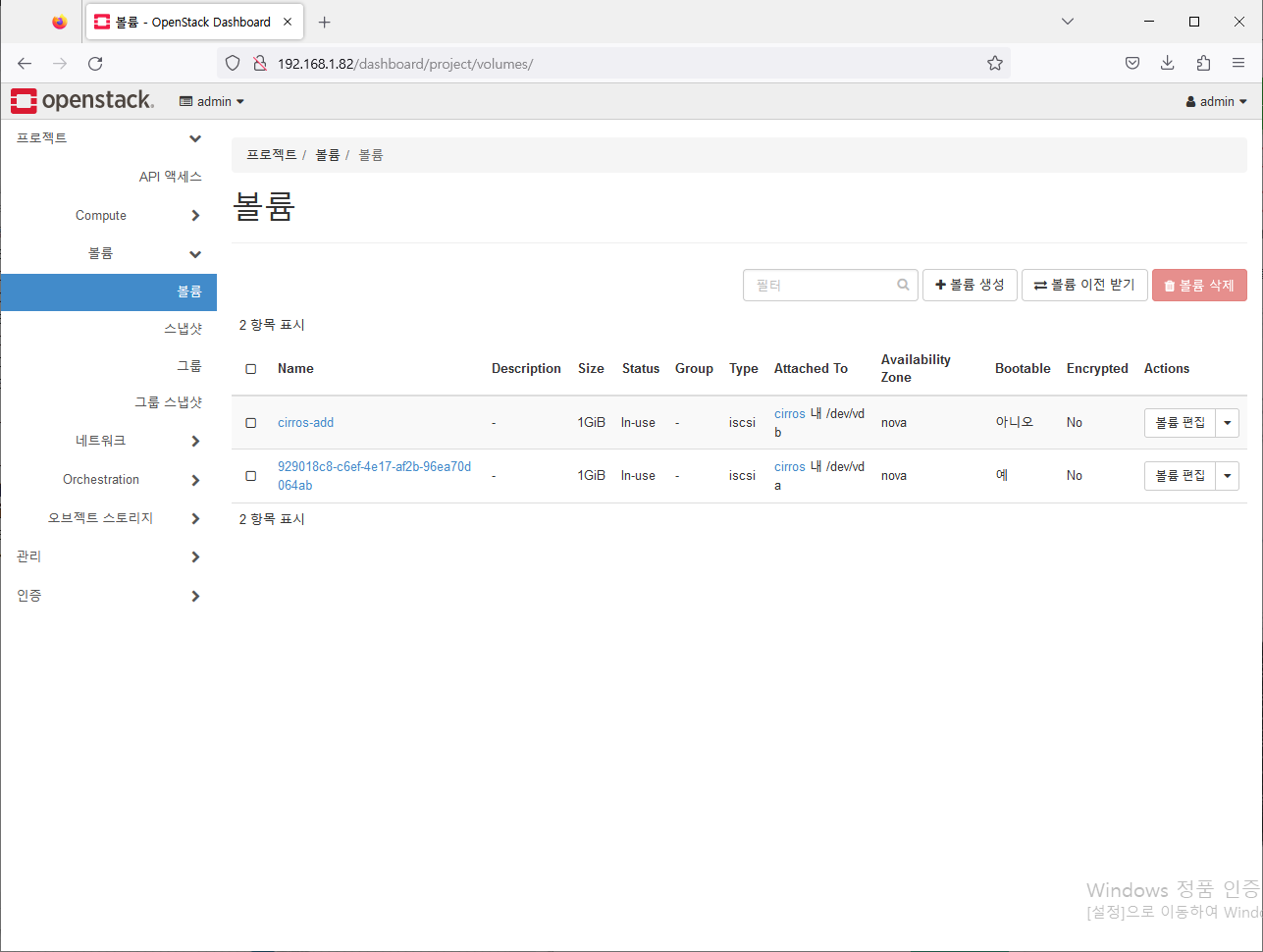
- 볼륨 연결 관리 클릭
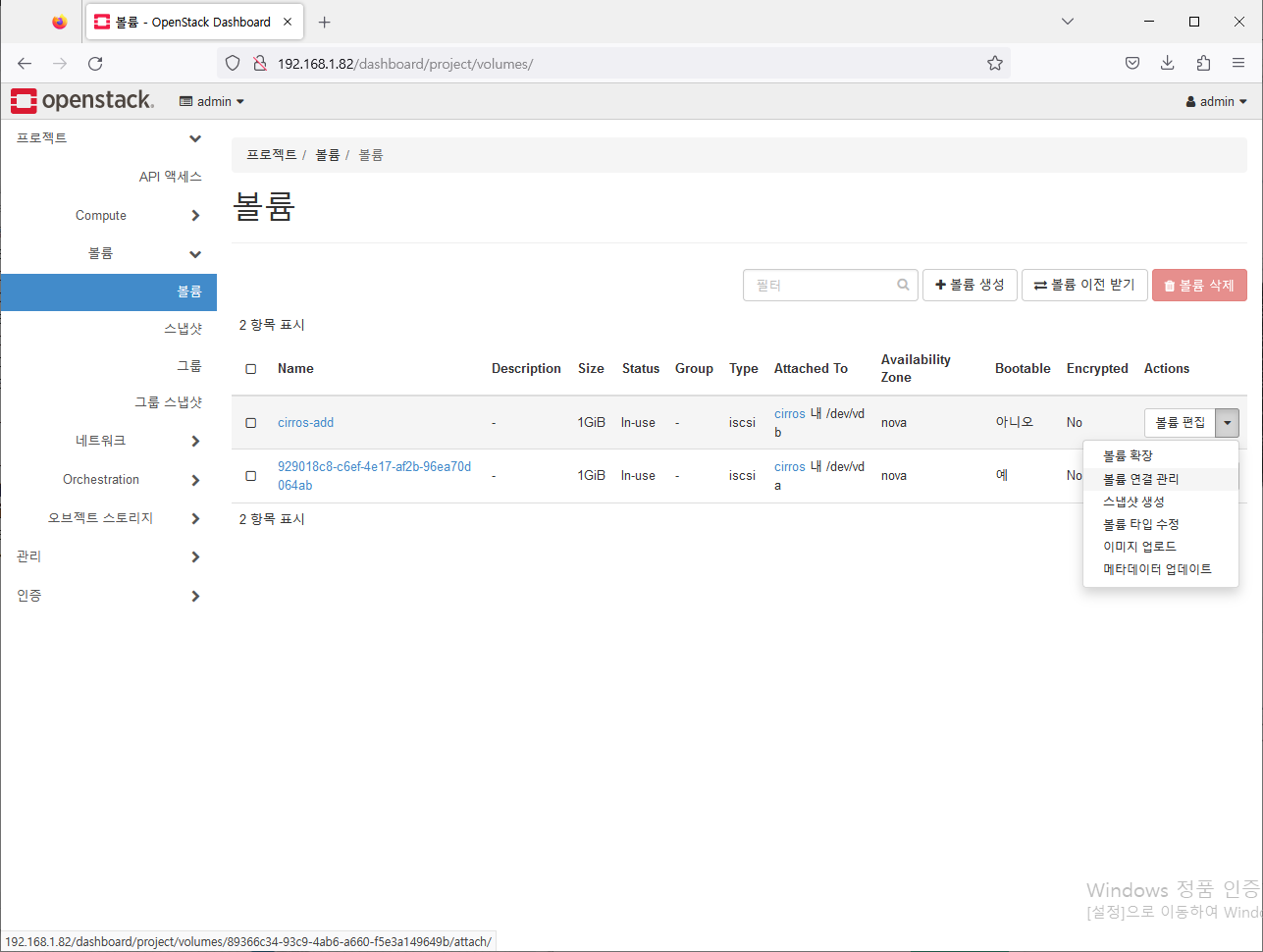
- 볼륨 연결 해제
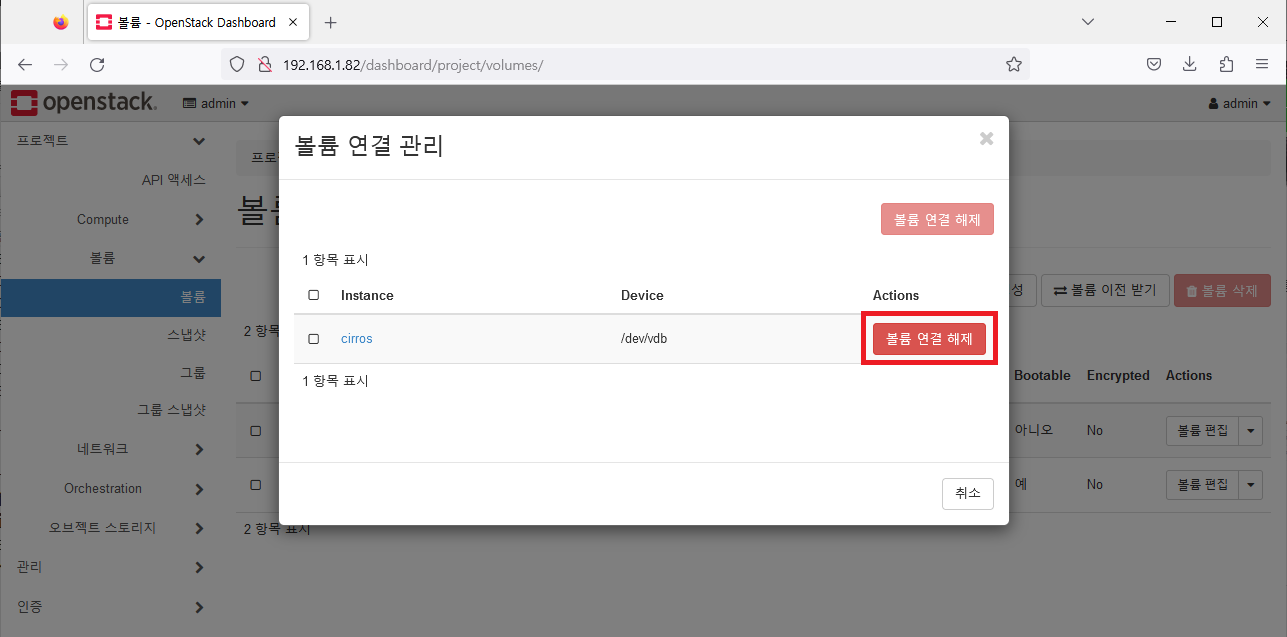
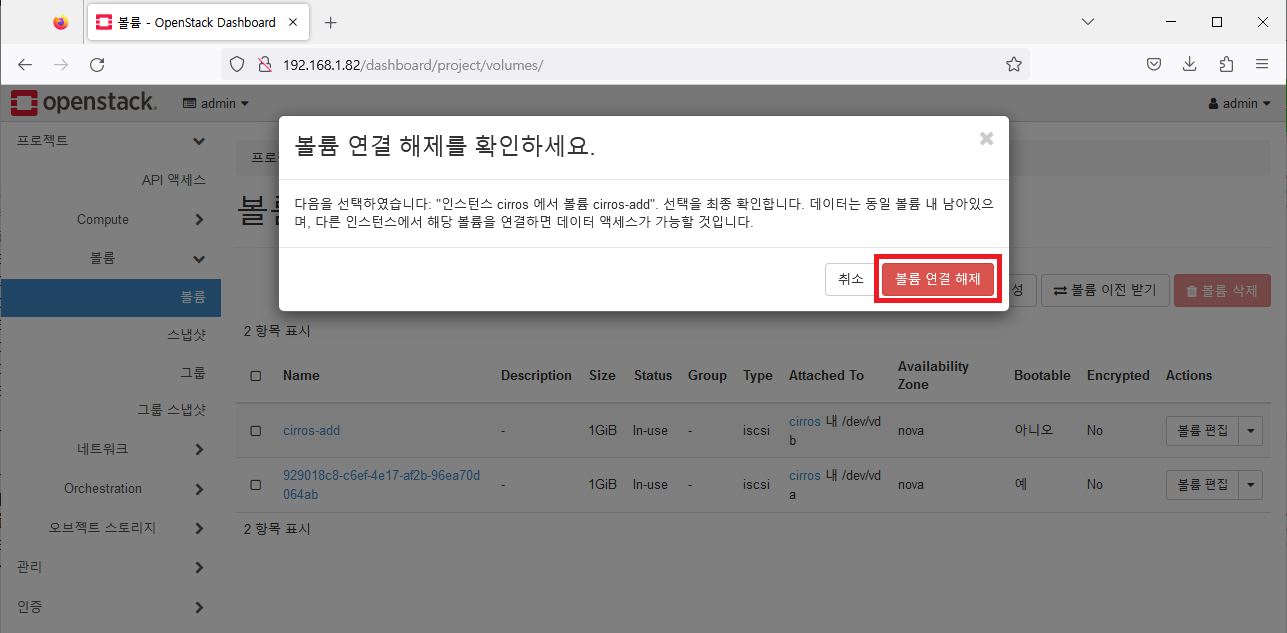
- 결과
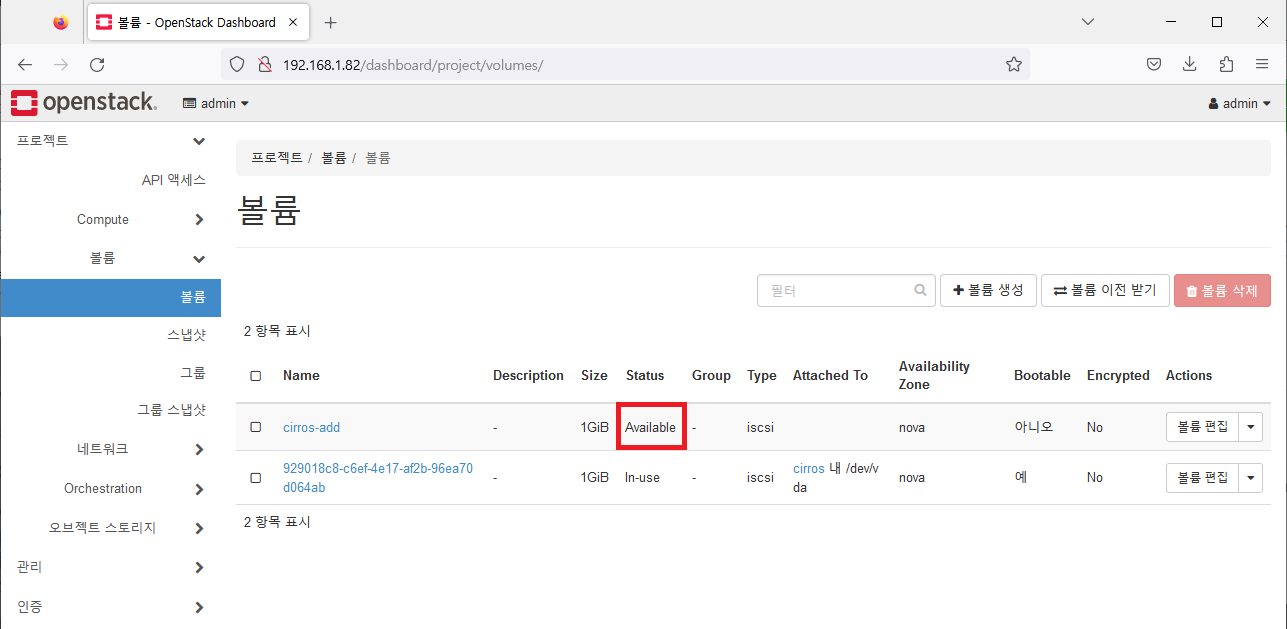
- 결과
- cirros3 에 볼륨 연결

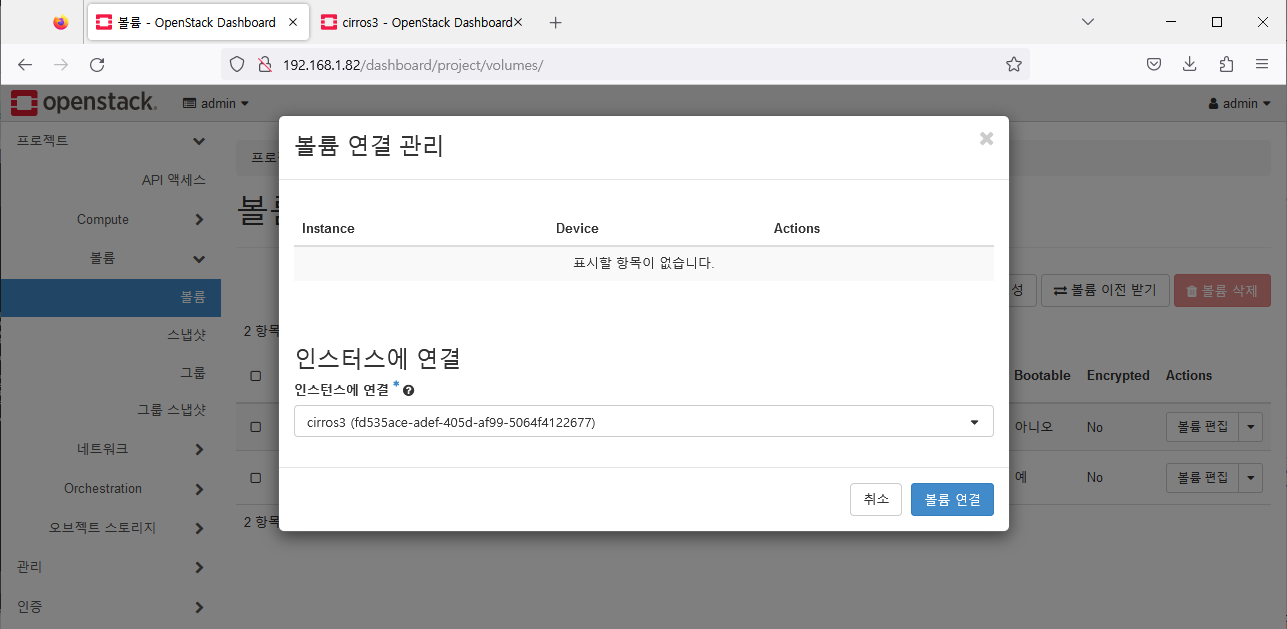
- cirros3 로 볼륨 연결 결과
볼륨을 마운트 하면 볼륨에 있던 test.txt 가 있는 것을 확인 가능
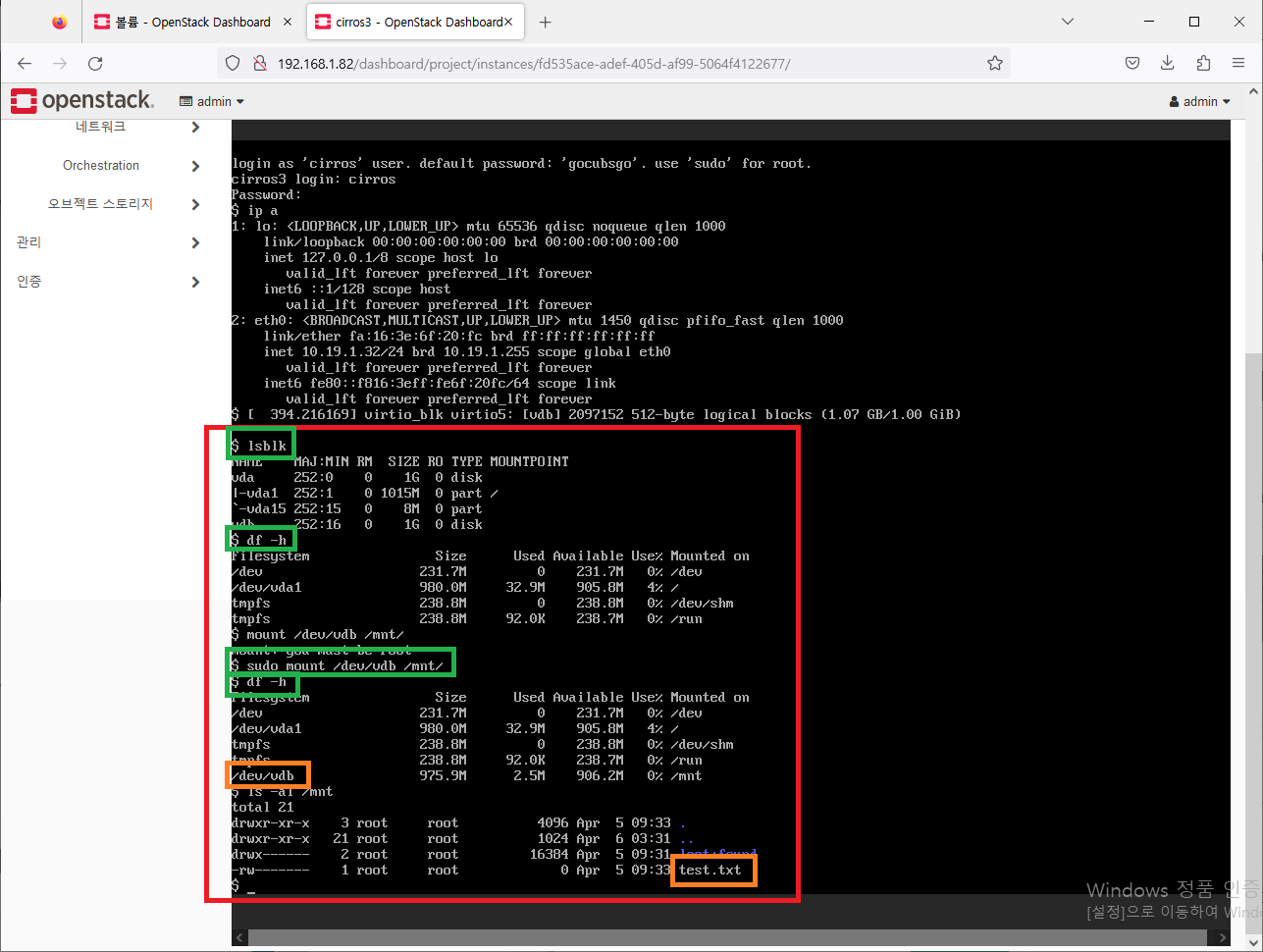
- cirros3 로 볼륨 연결 결과
인스턴스 삭제
- 혹시 모르니 1개씩 삭제
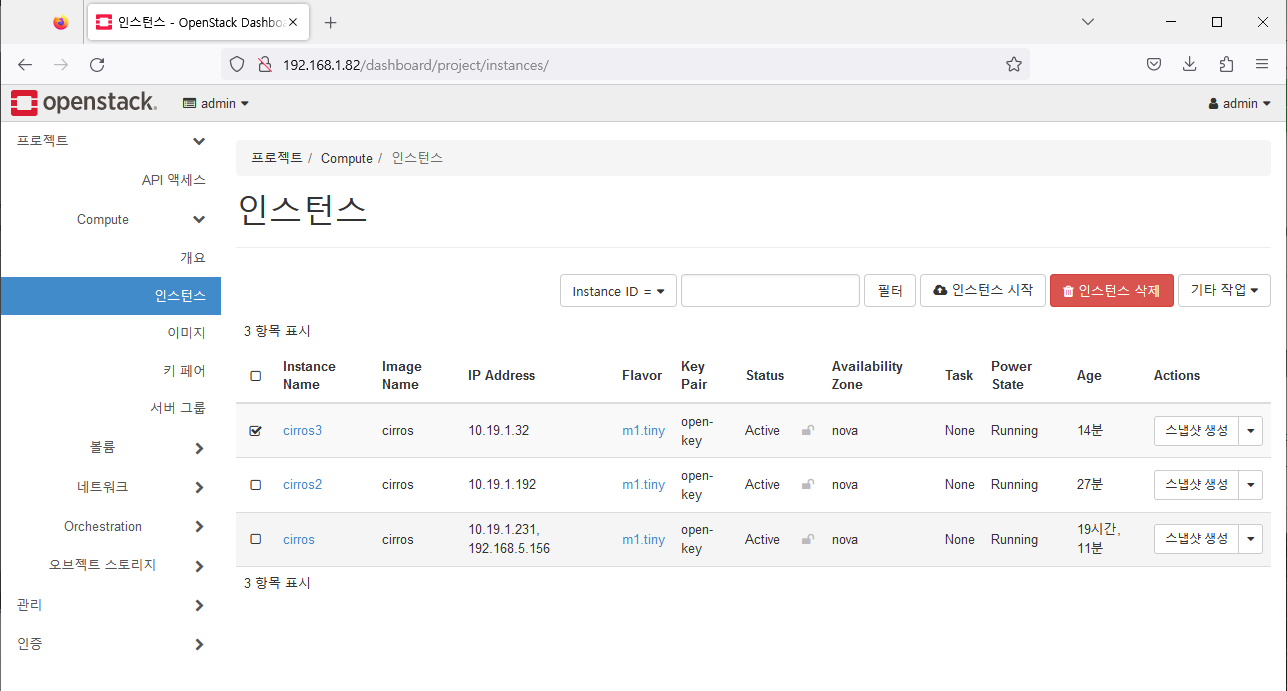
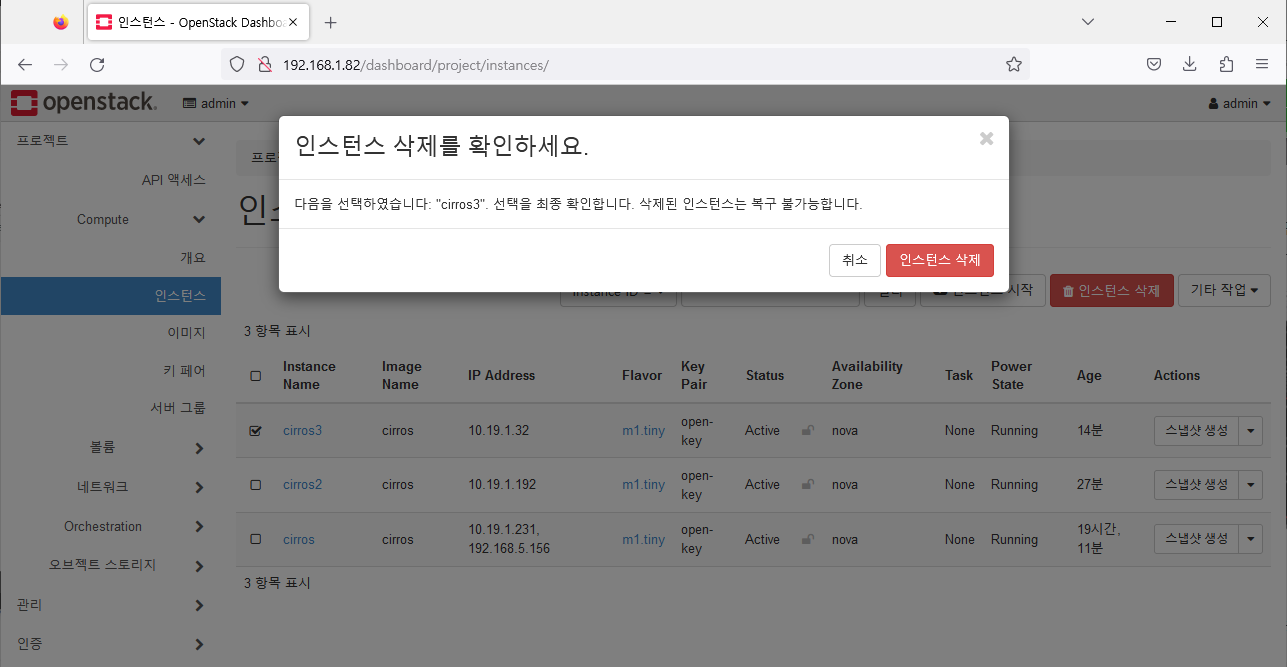
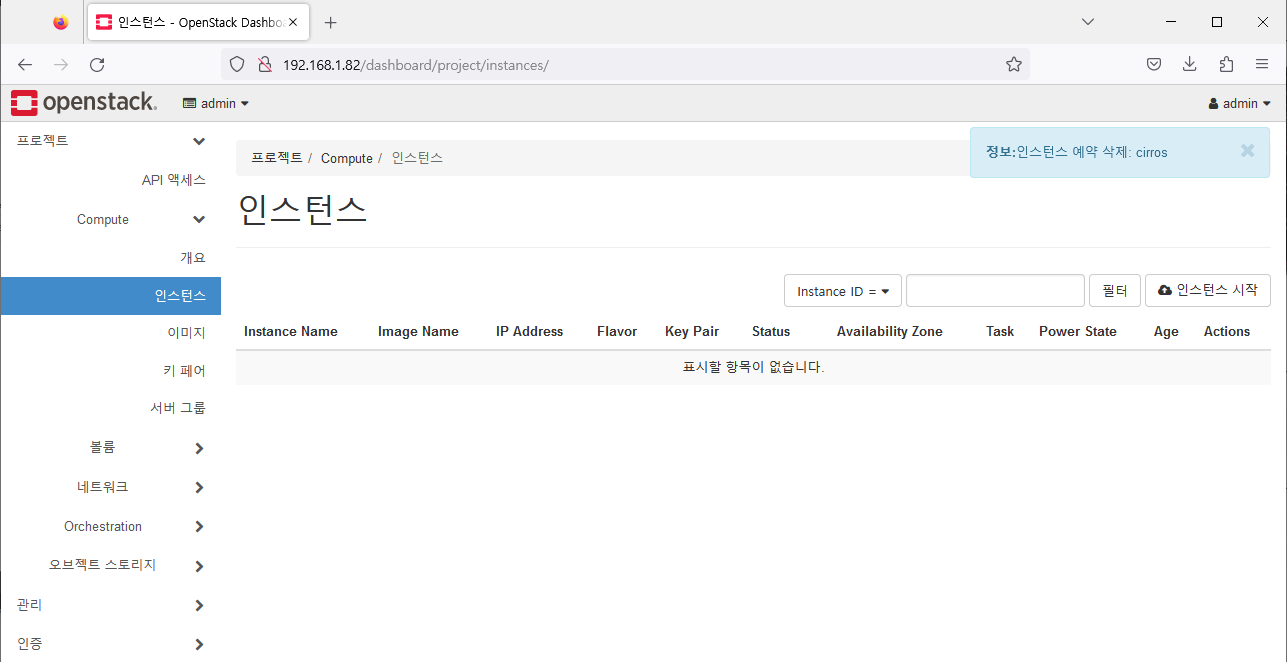
관리자 권한으로 할 수 있는것 추가
관리 탭 - Compute - Flavor(CPU 갯수와 Memory 용량 관리)
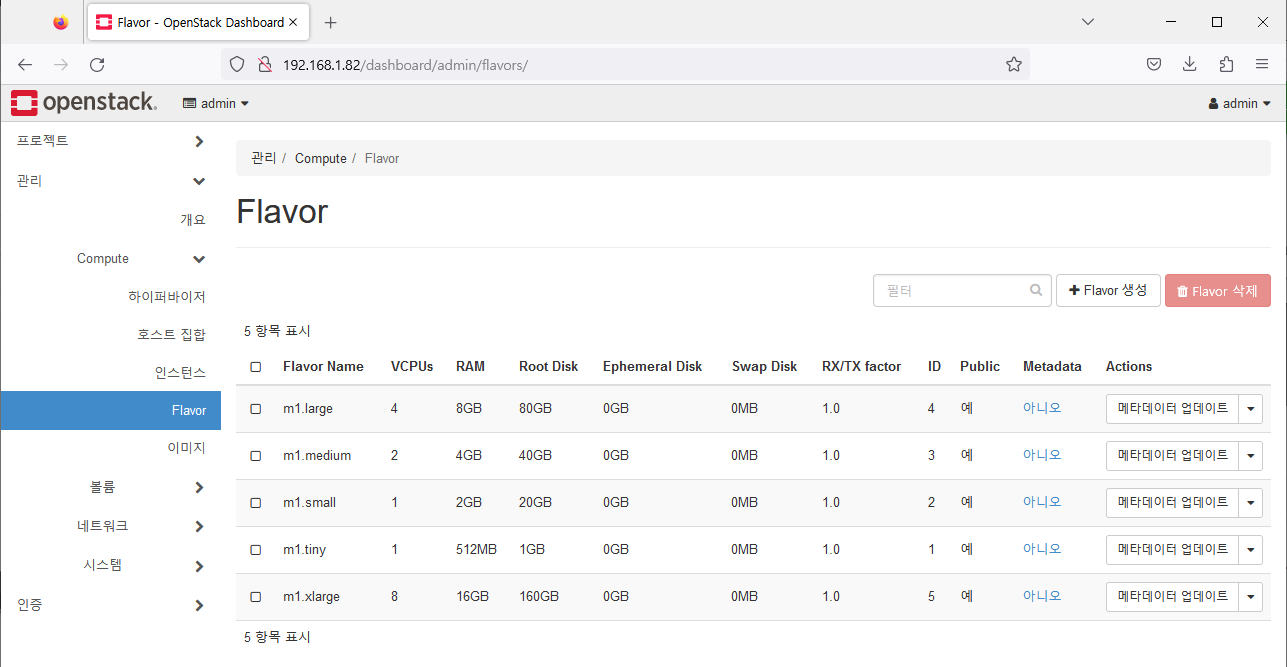
Flavor 생성
- Flavor 정보 입력
- CPU와 메모리 가 제일 중요
- 고치는 기능이 없다.
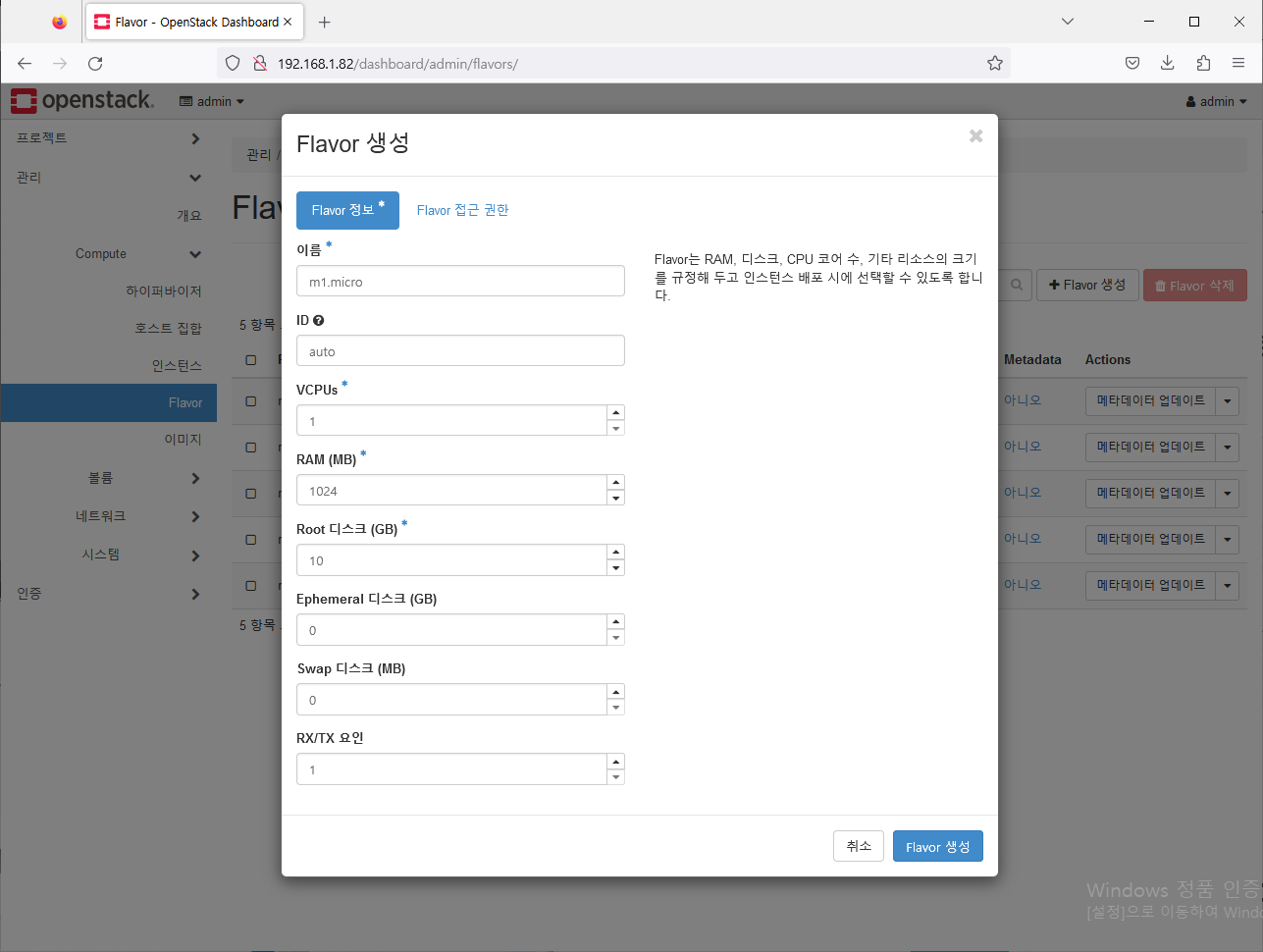
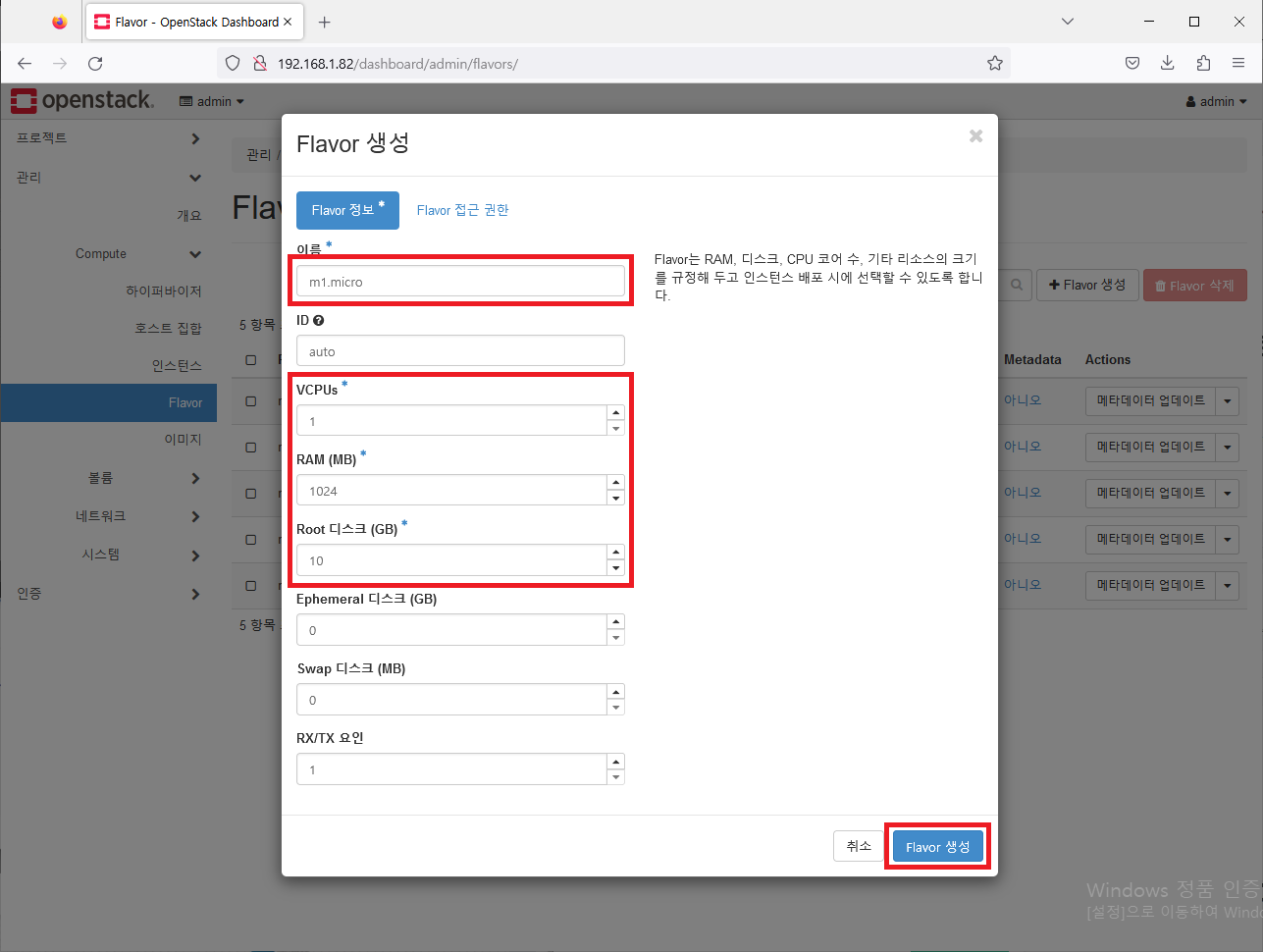
- 결과
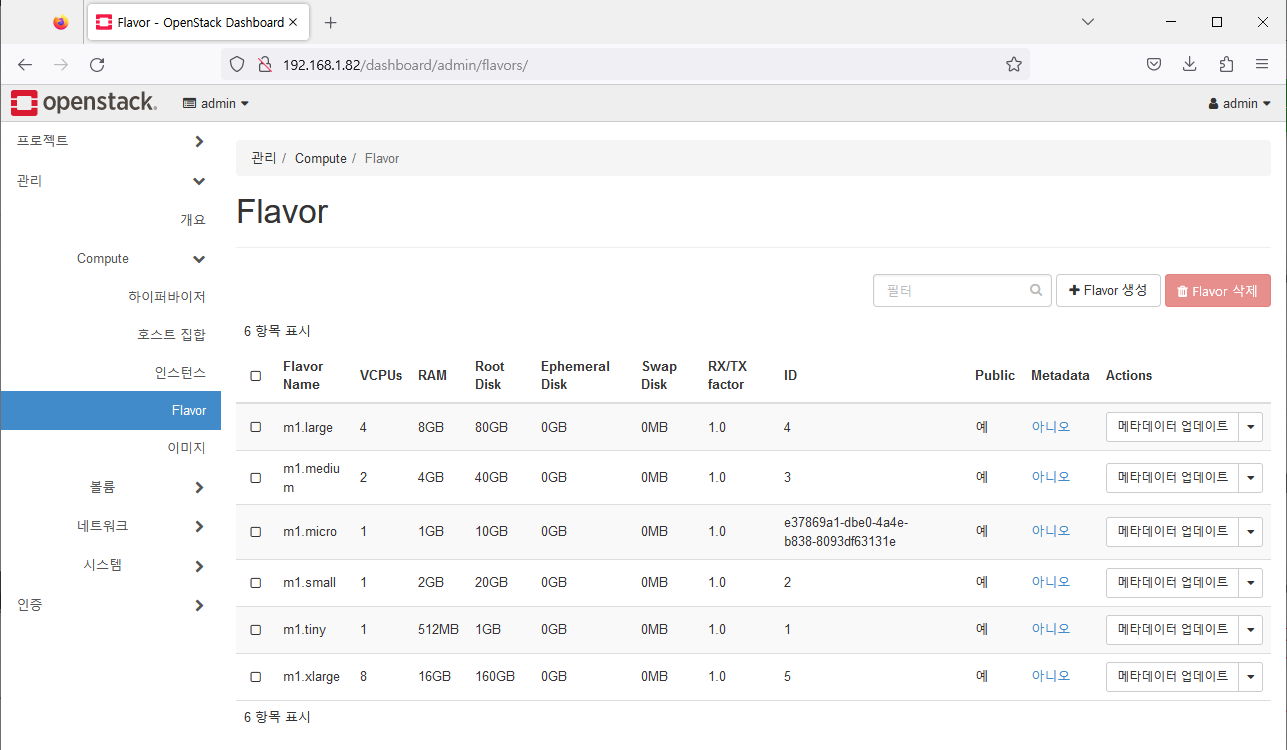
CentOS Instance
-
프로젝트 탭 - Compute - 인스턴스 - 인스턴스 Launch 클릭
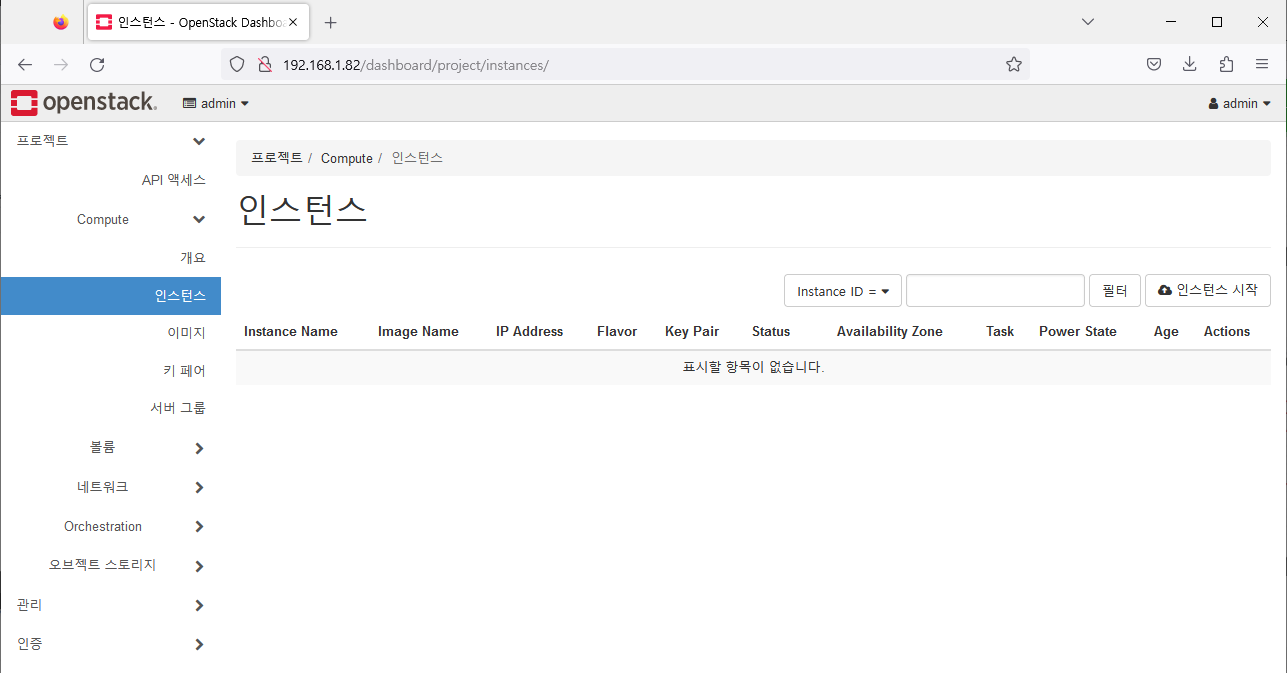
-
인스턴스 세부 정보 입력
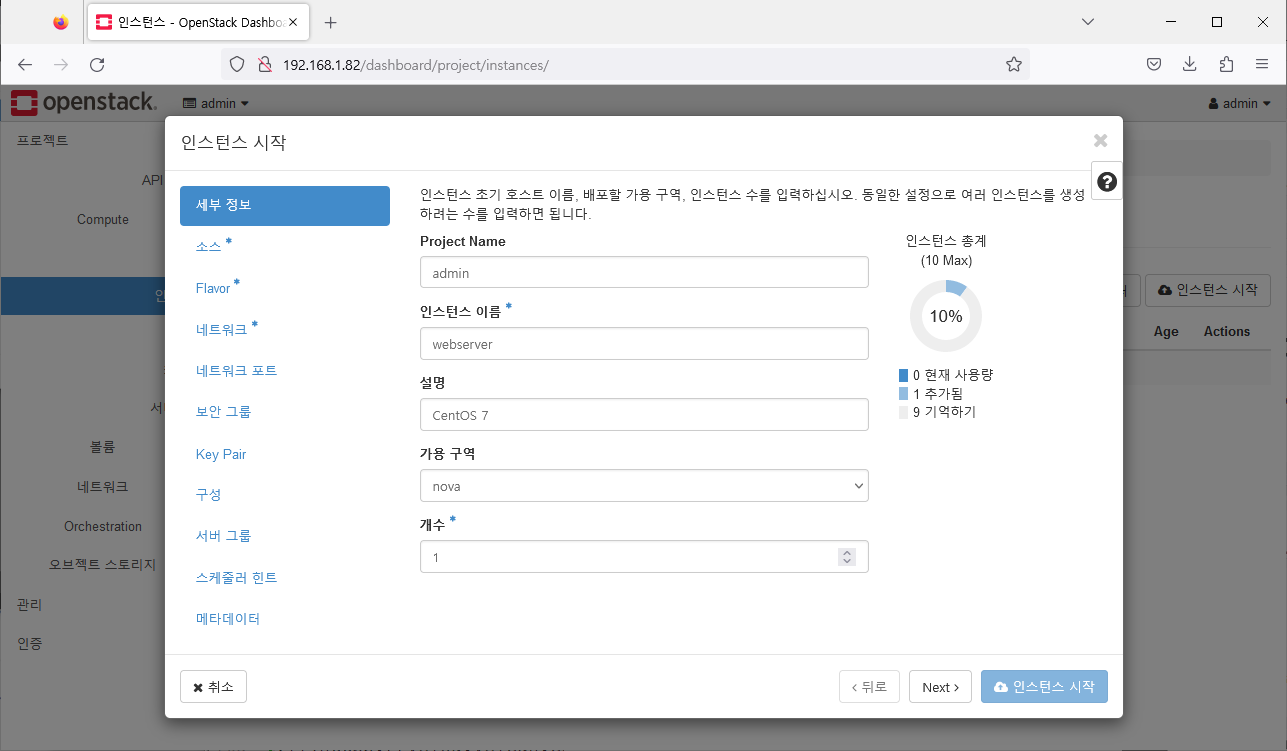
-
소스 *
- 여기의 볼륨이 진짜, Flavor의 용량은 권장
- 루트 볼륨, 부팅 가능한 볼륨 (추가 볼륨은 불가능), 영구 스토리지
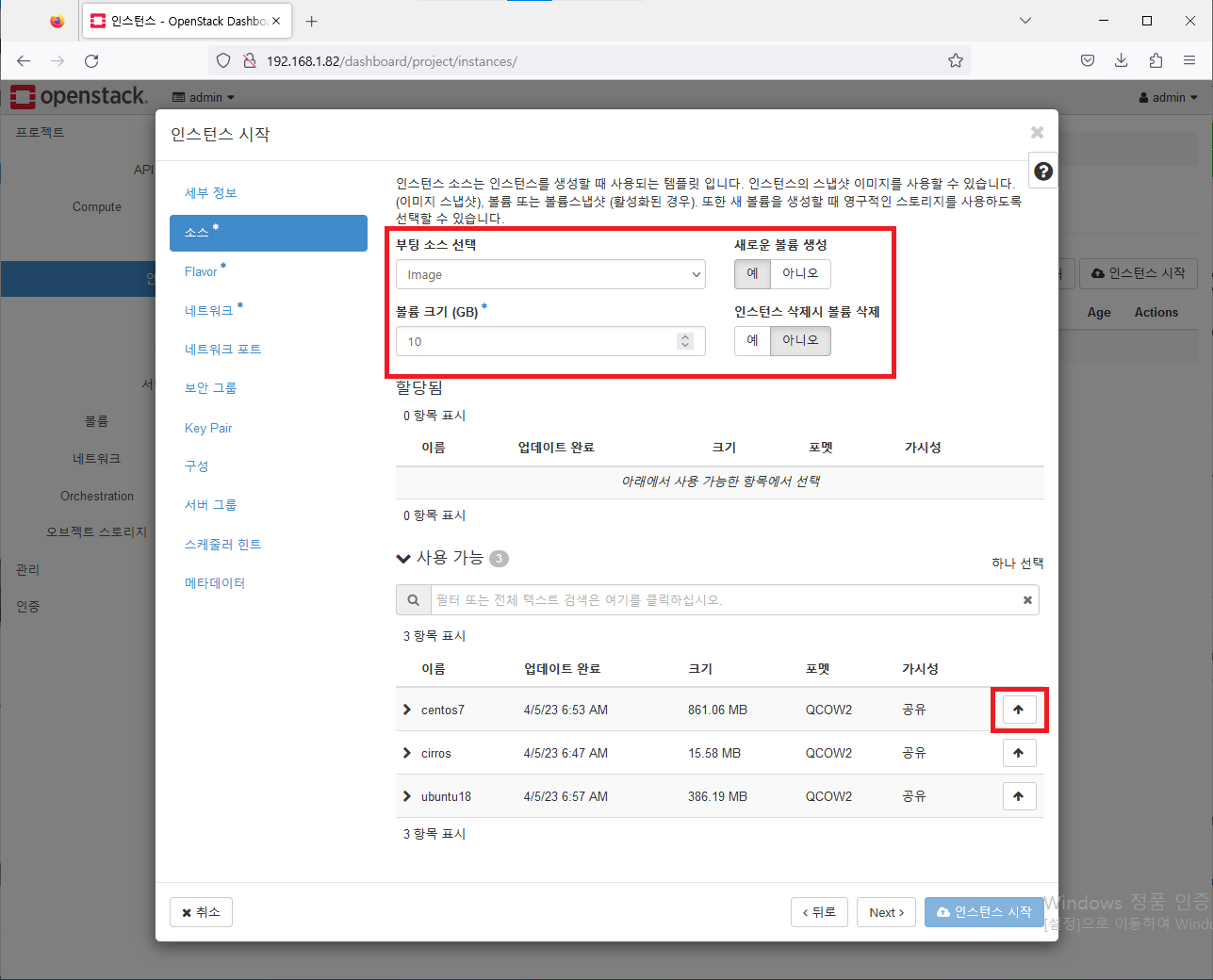
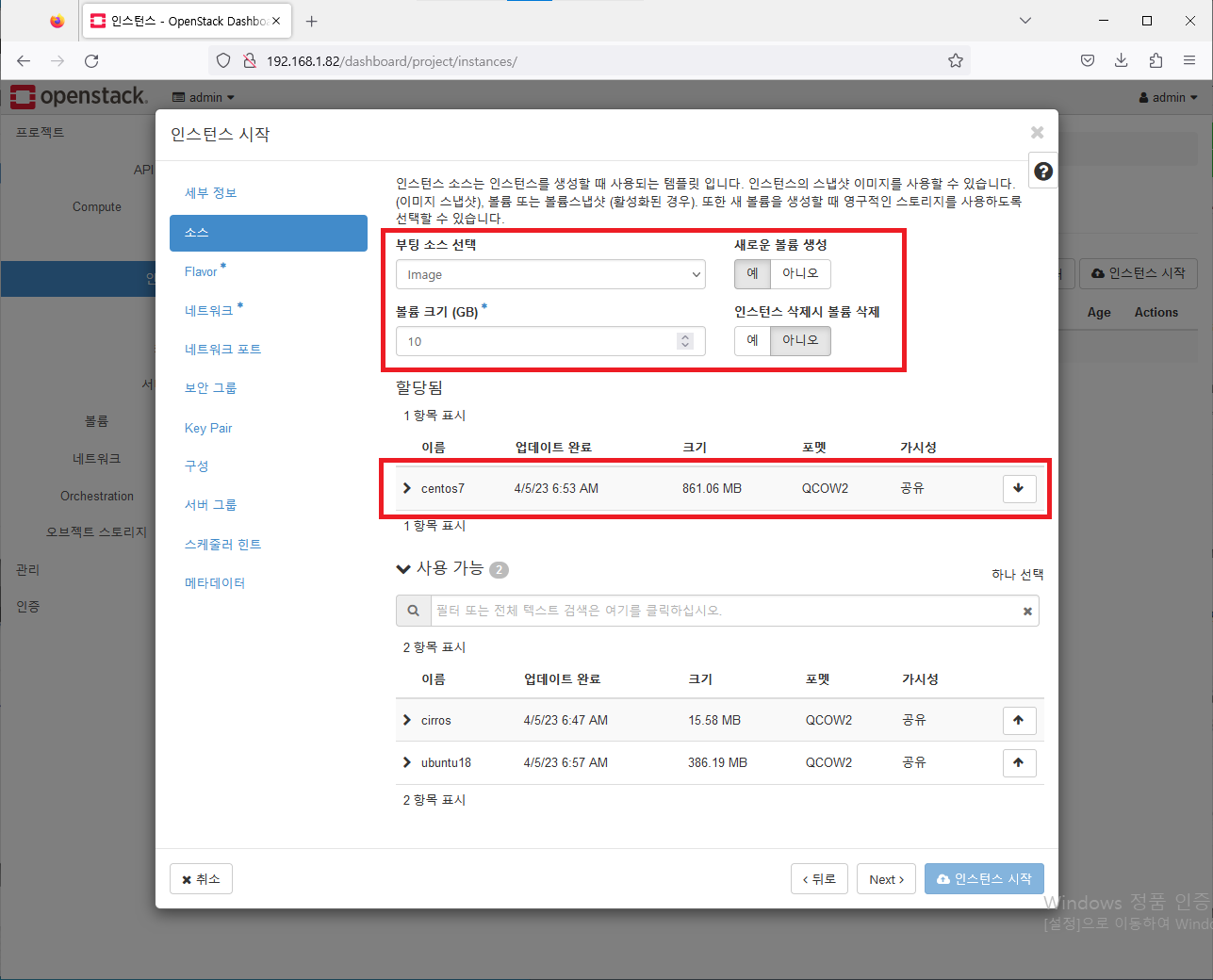
-
Flavor * 적용
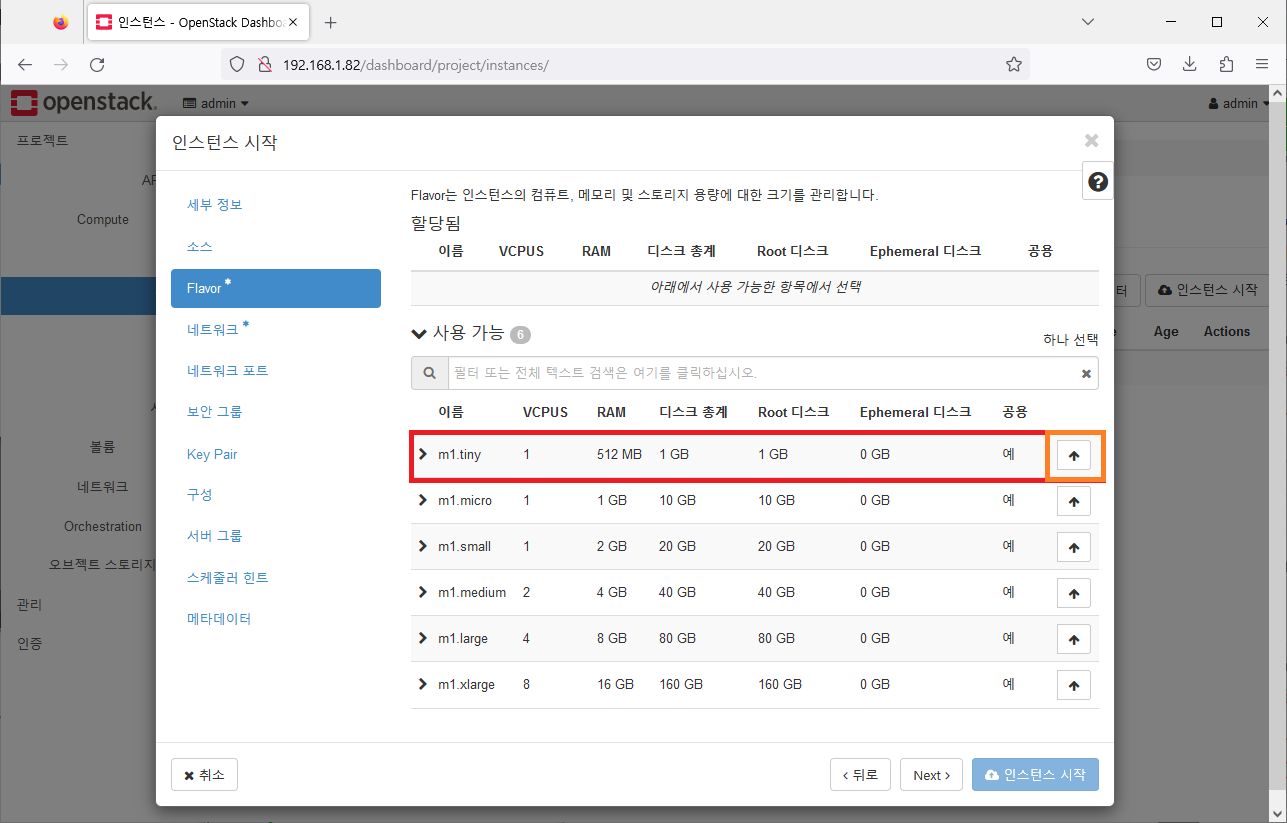
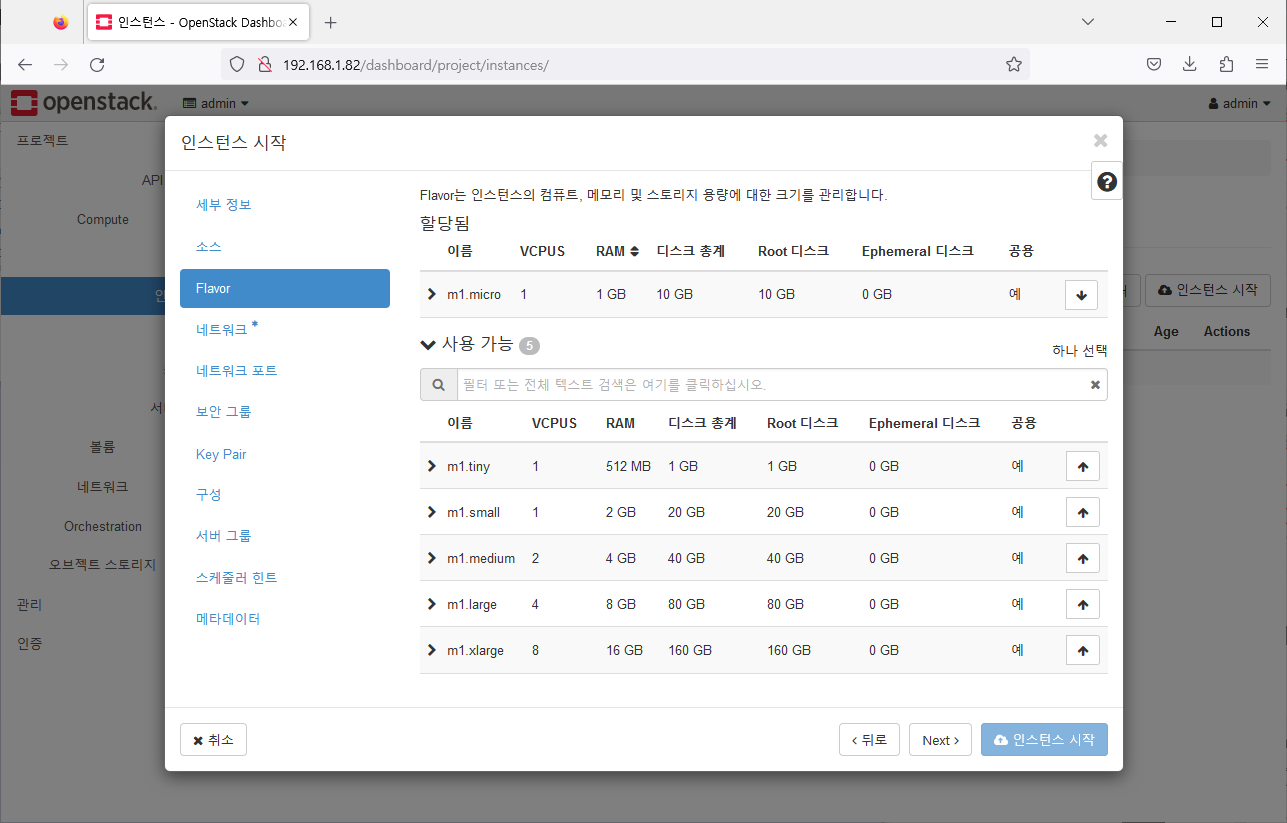
-
네트워크 *
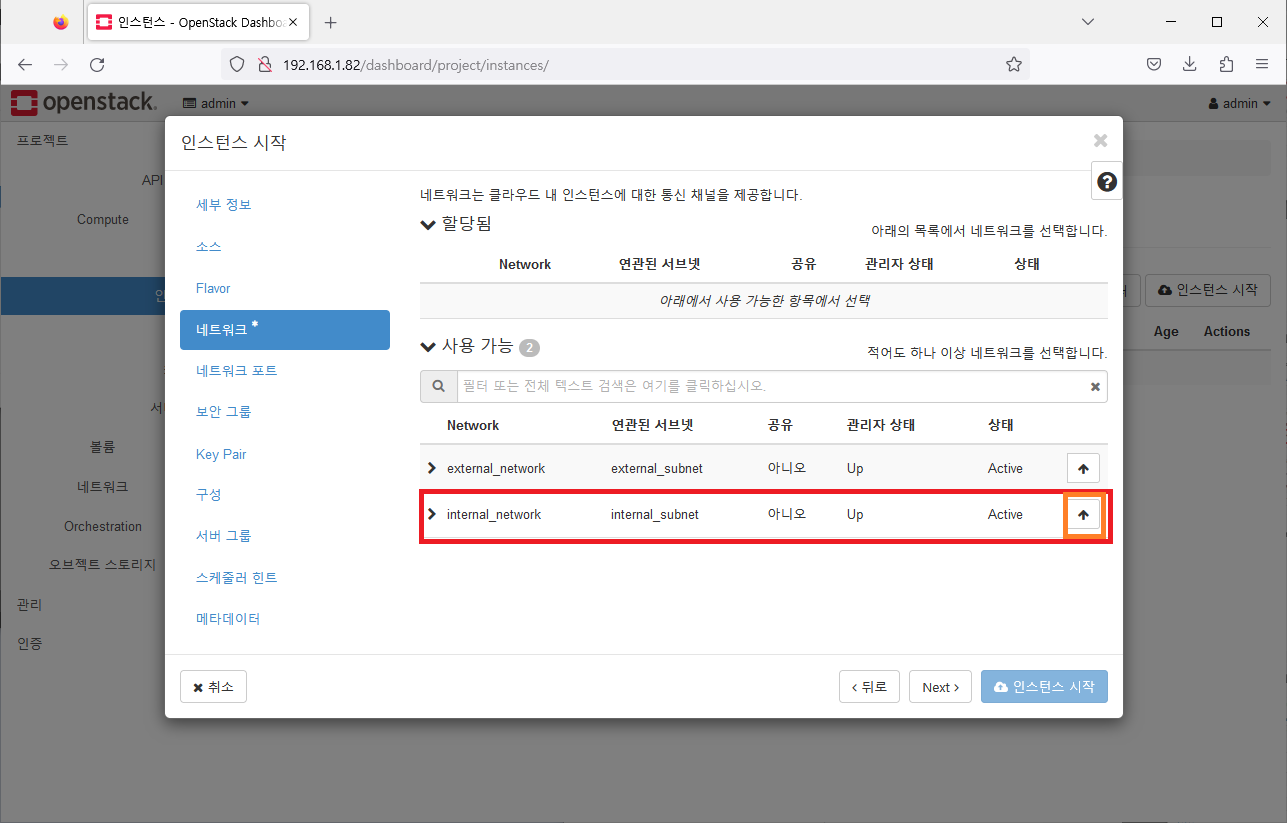
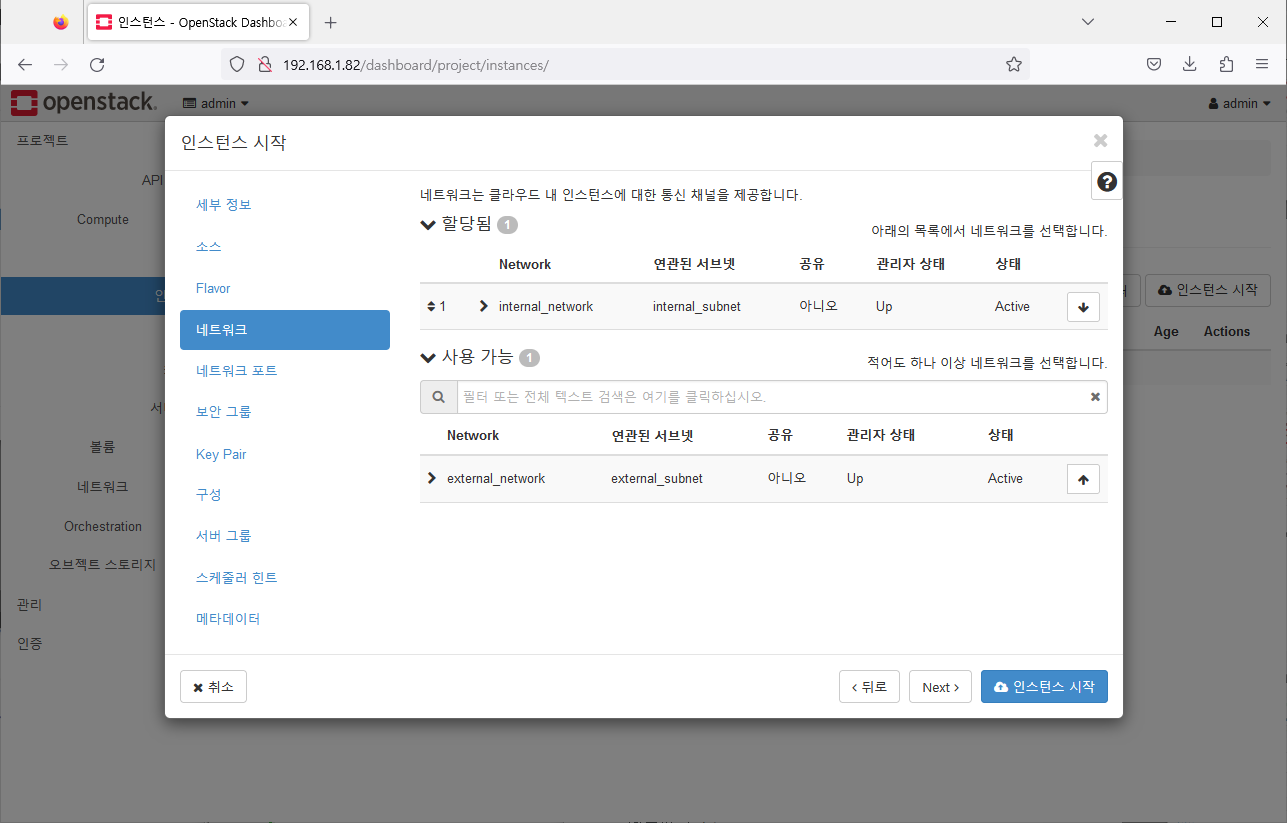
-
네트워크 포트
- 디폴트로 넘어갈 예정
- 내부 IP
- 기존에 생성 되었던 IP가 있는데 이걸 쓰려면 여기서 설정하면된다.
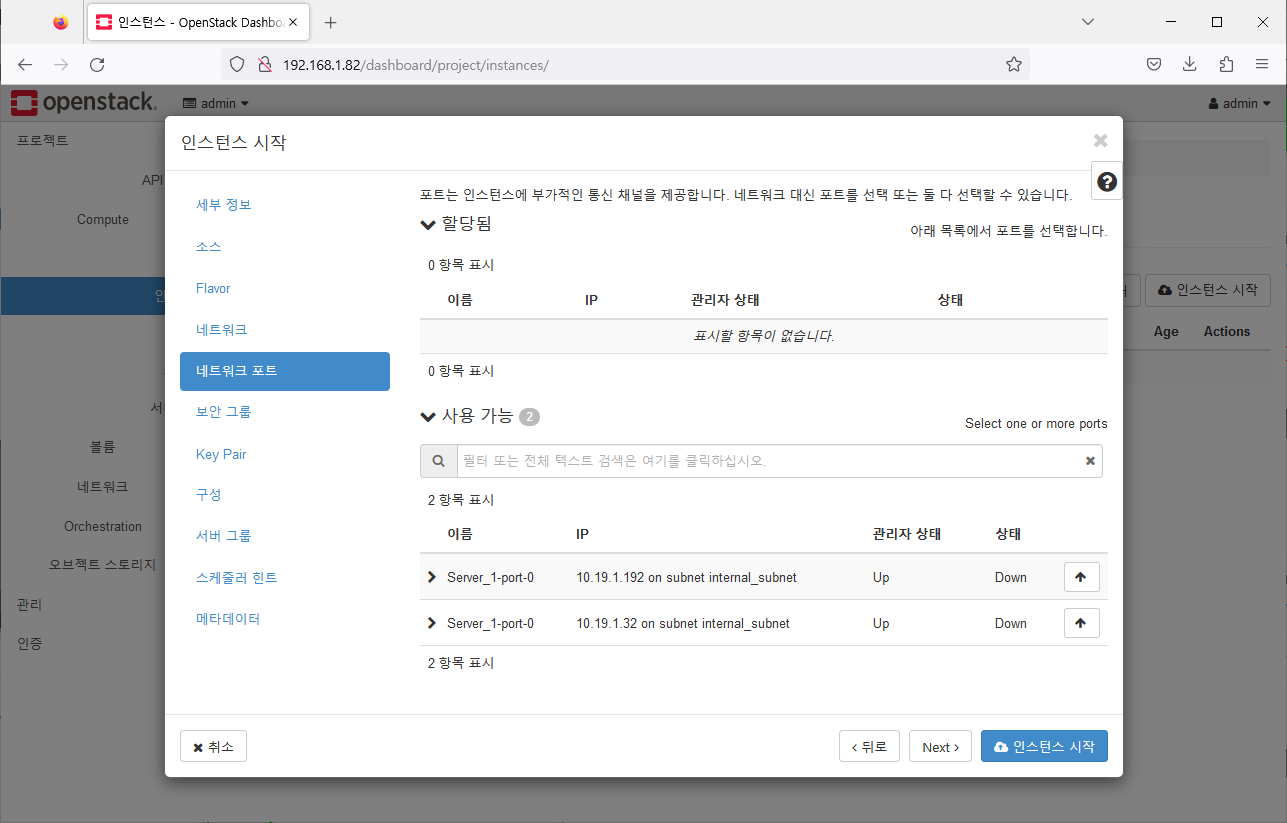
-
보안 그룹
- default 제거 - open-web 사용
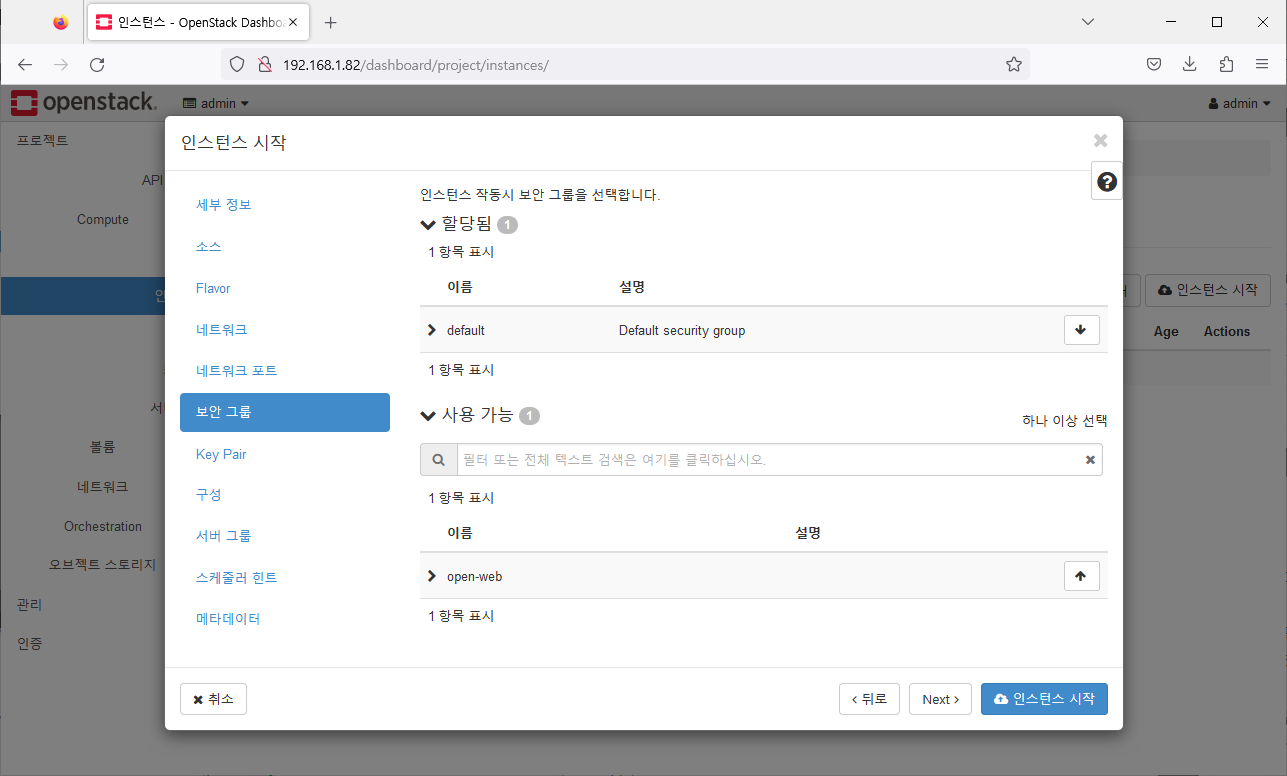
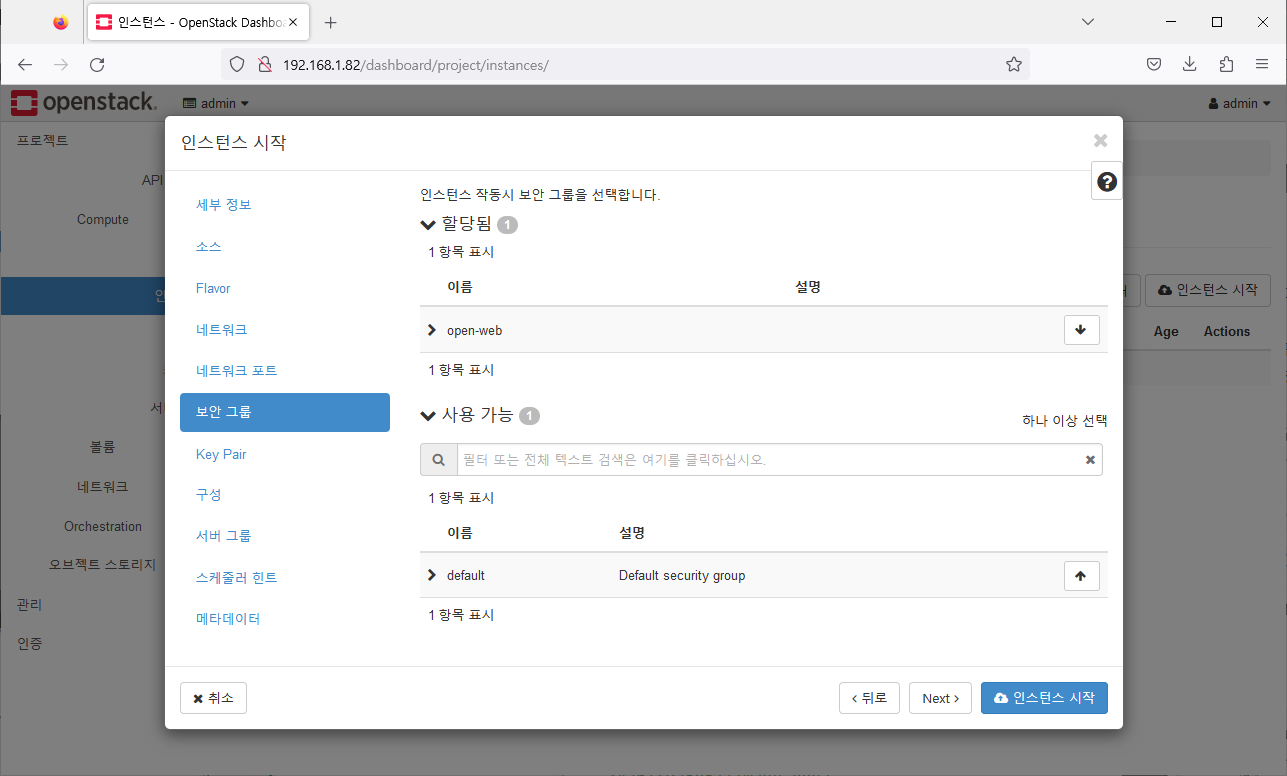
- default 제거 - open-web 사용
-
Key Pair
- 사용할 Key Pair를 선택하면 해당 Key Pair의 Public Key를 Instance에 전송
- 1개 밖에 없기 때문에
open-key가 디폴트로 설정되었다.
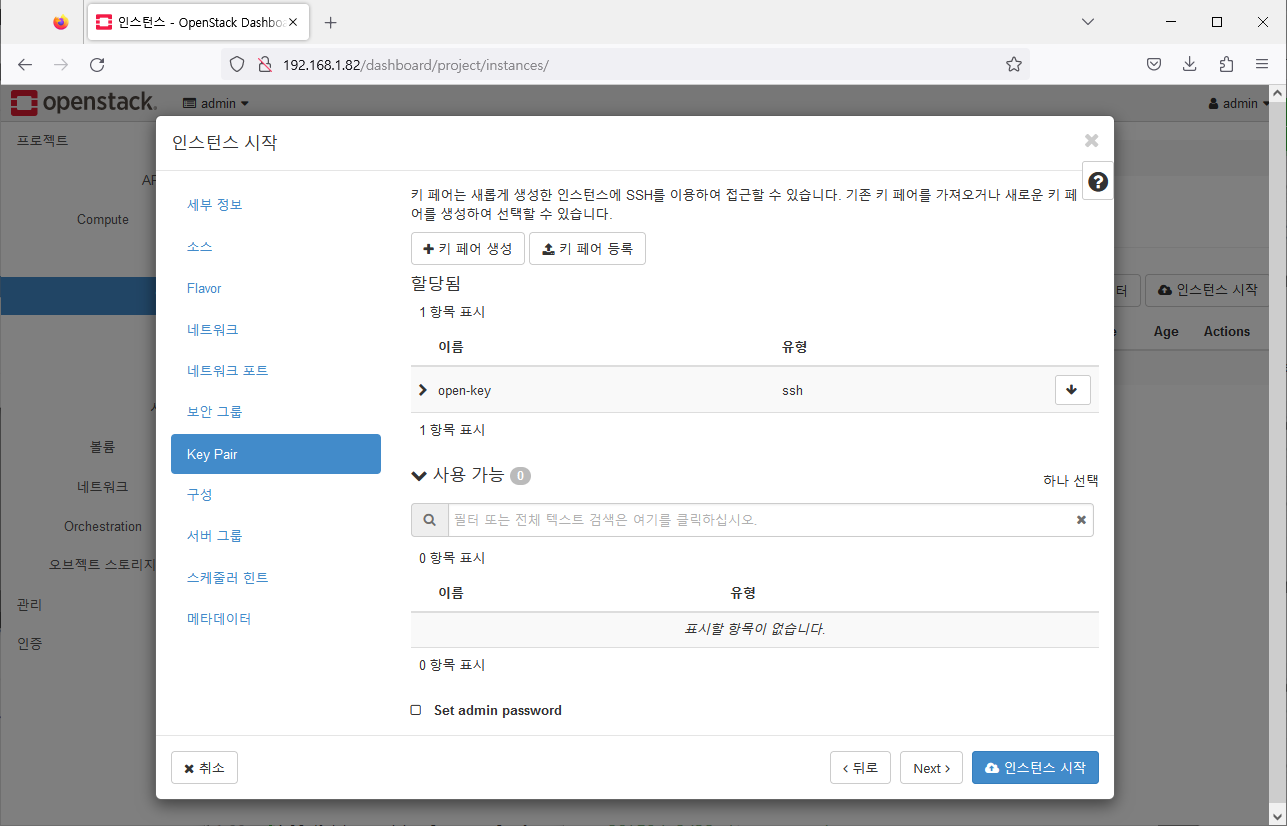
-
구성
- 사용자 정의 스크립트
- VM 만들어질때 최초 1회 실행되는 명령어
- ❗ Shell Script 작성시
#!/bin/bash선언 필수 ❗ 그래야지 쉘 스크립트로 동작 가능
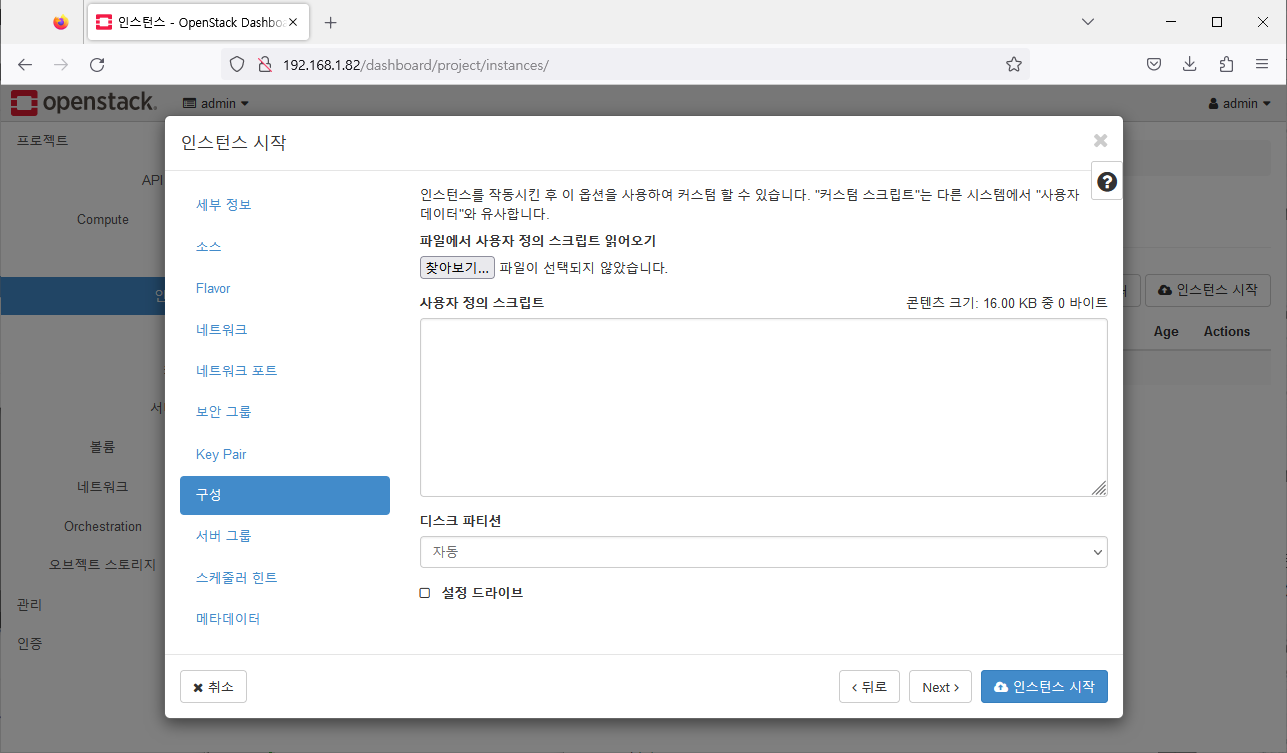
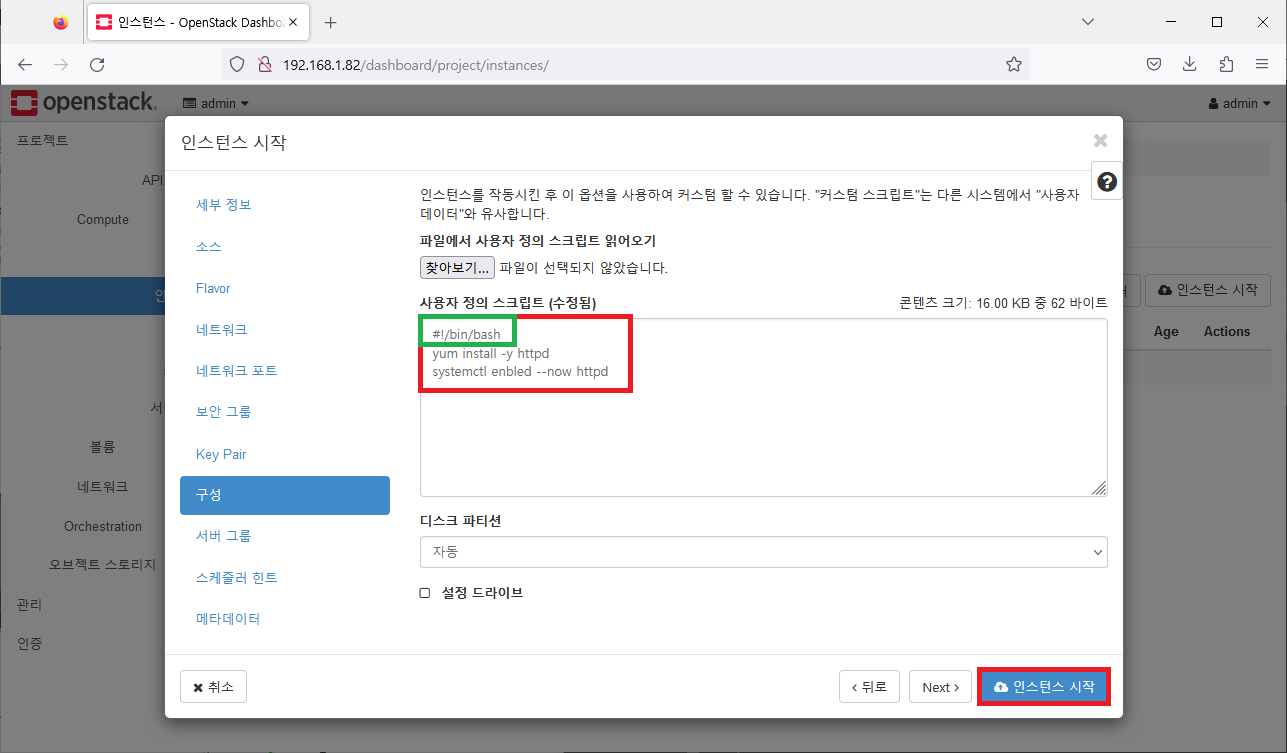
-
결과
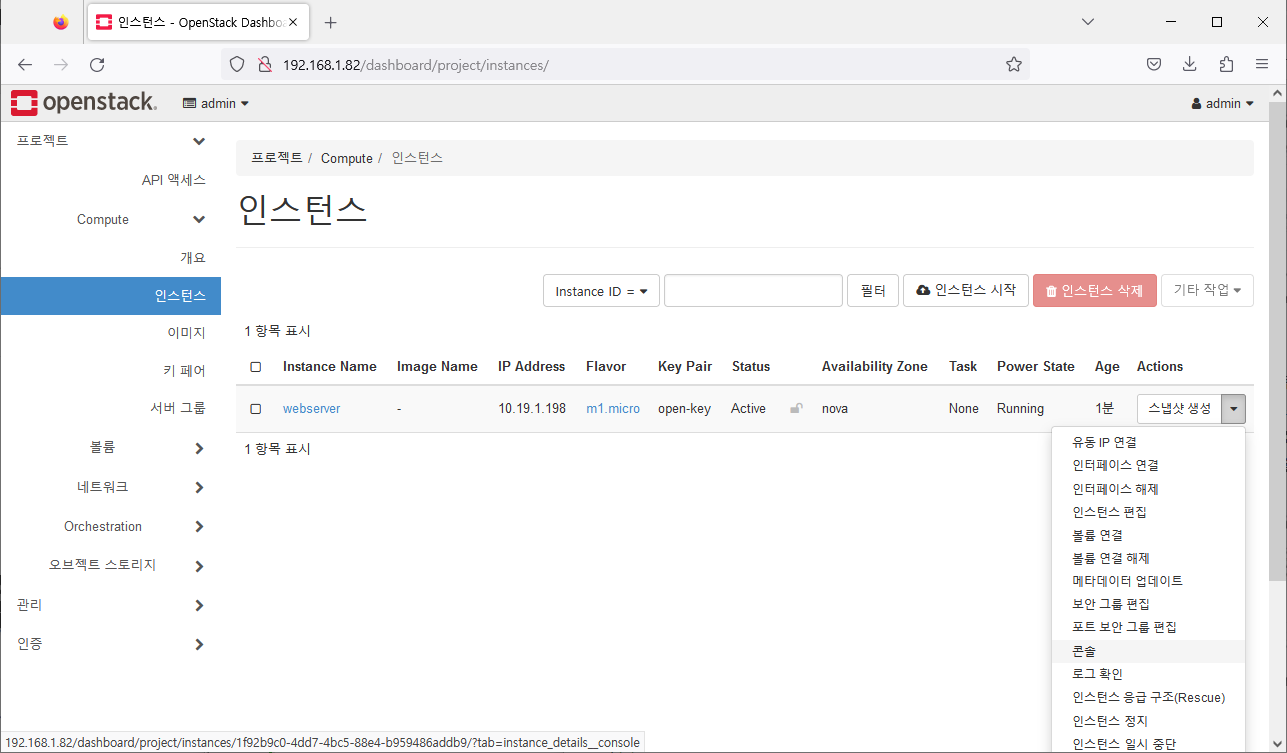
-
콘솔에 들어가서 부팅 상태 확인 가능
암호 인증 방식으로는 접근 불가능 !
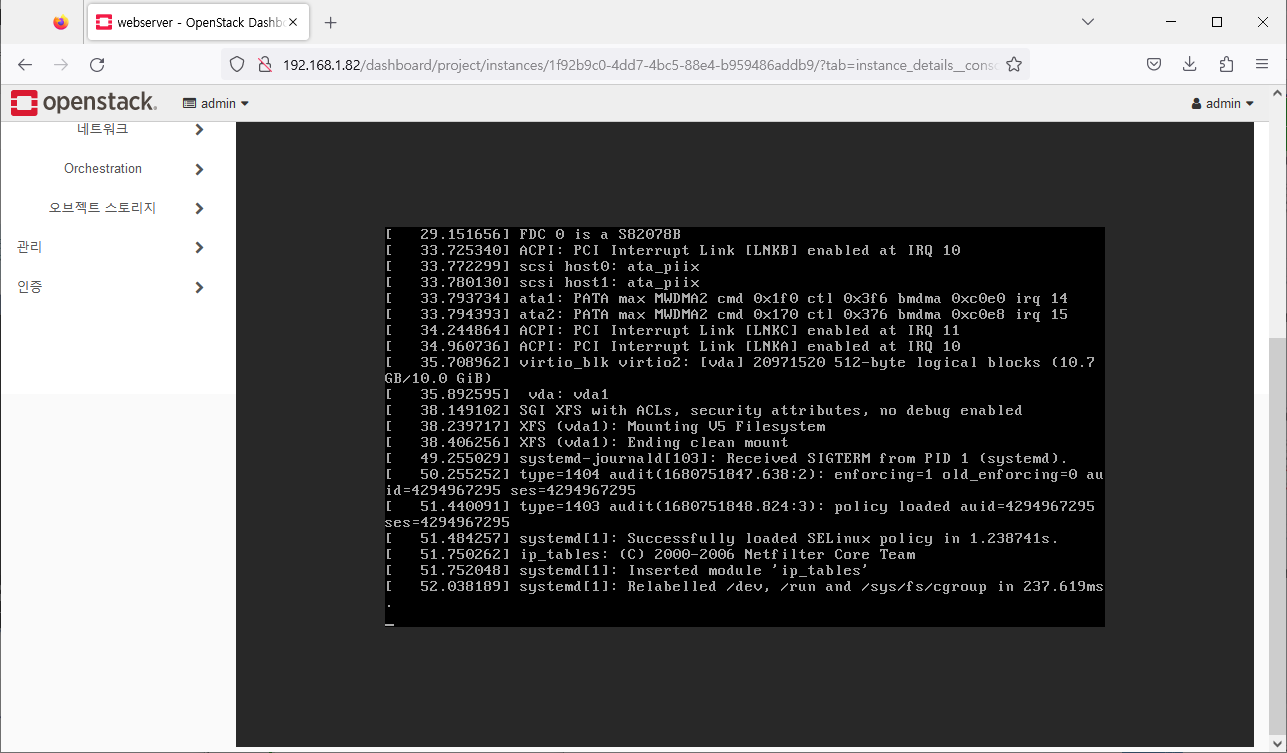
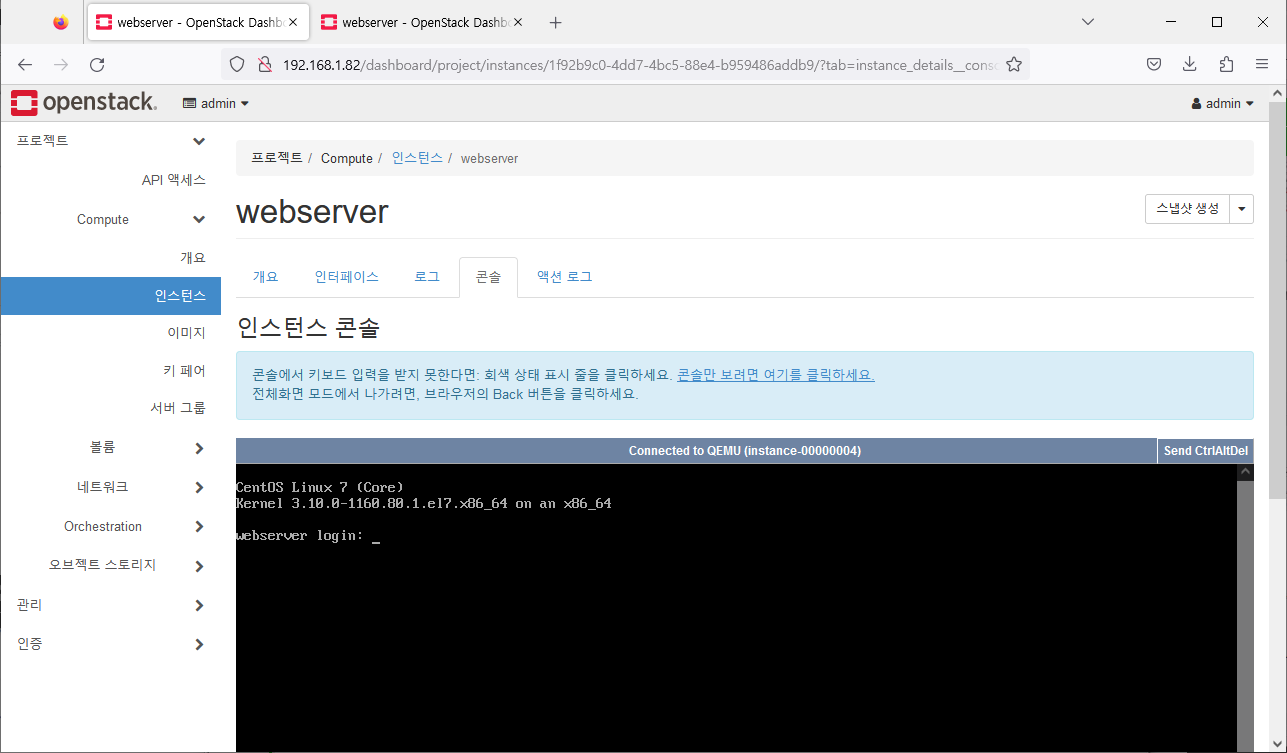
유동 IP 할당
- 프로젝트 탭 - Compute - 인스턴스 - 인스턴스 🔽 버튼 - 유동 IP 연결
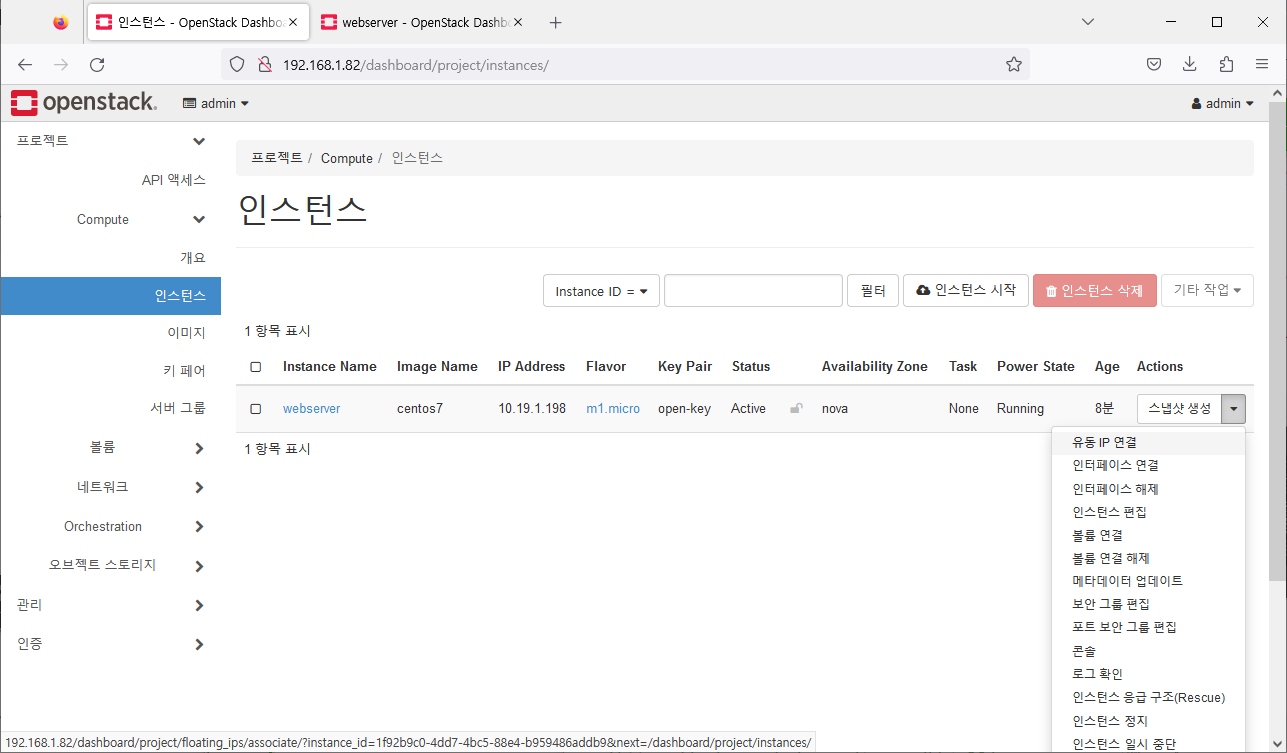
- 아무거나 선택
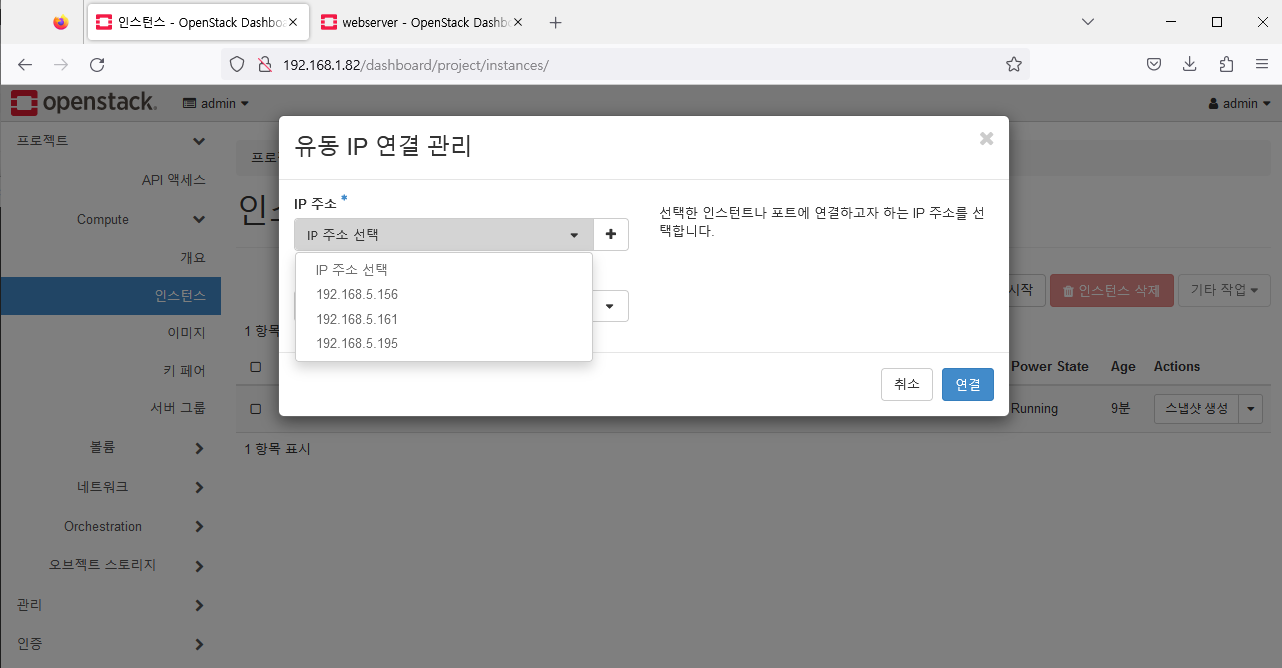
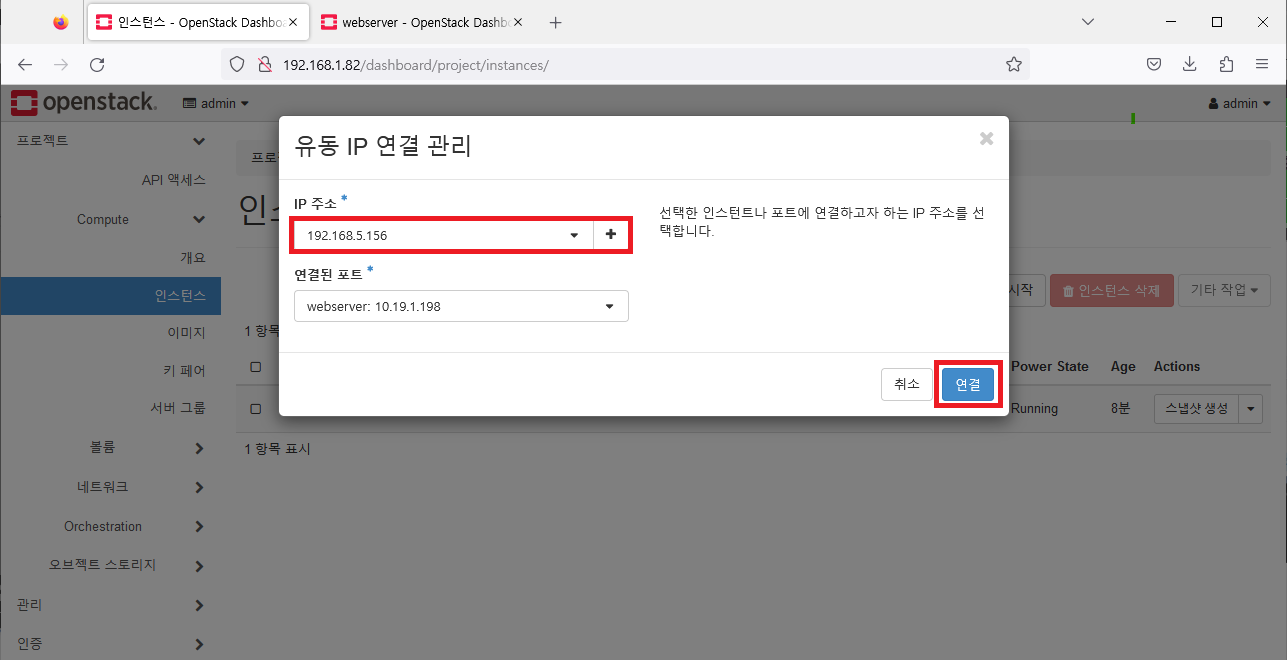
원격 접속
- 암호 인증 방식으로는 접근 불가능하기 때문에 원격 접속을 수행, Key 인증 방식
- MobaXterm - Session - SSH

- username : centos
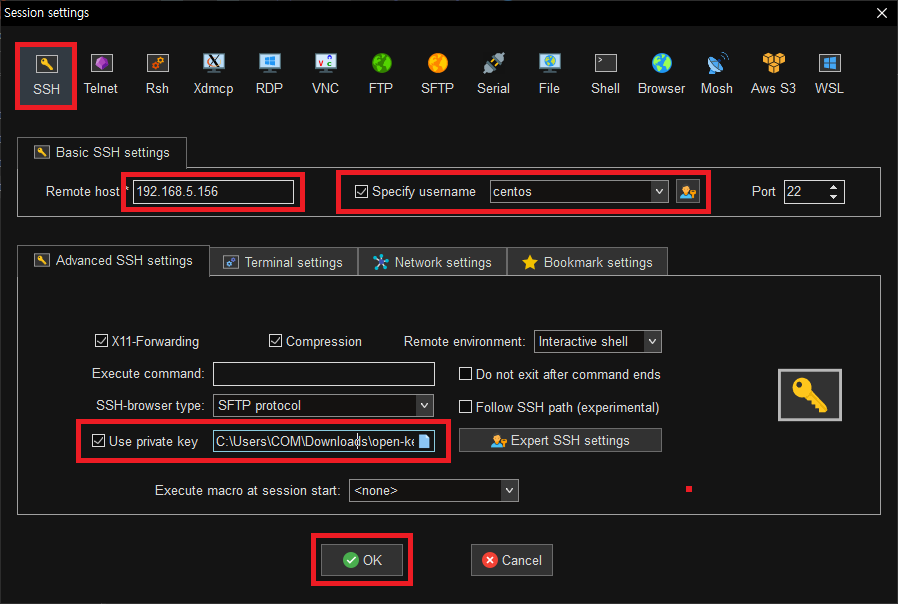
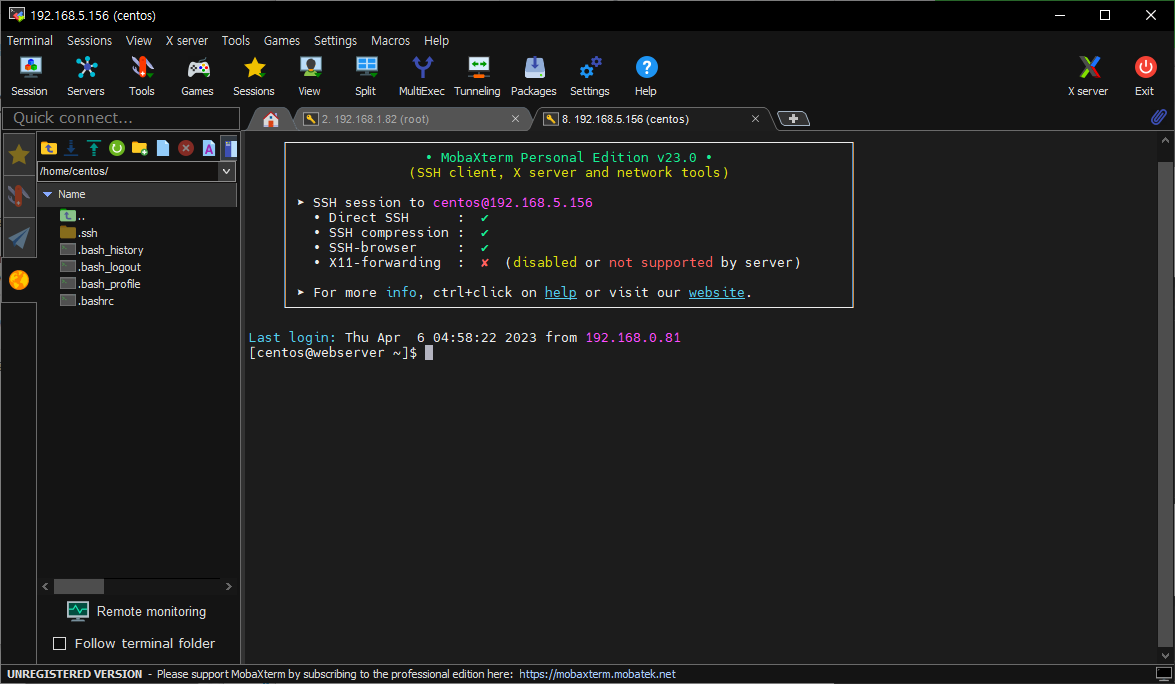
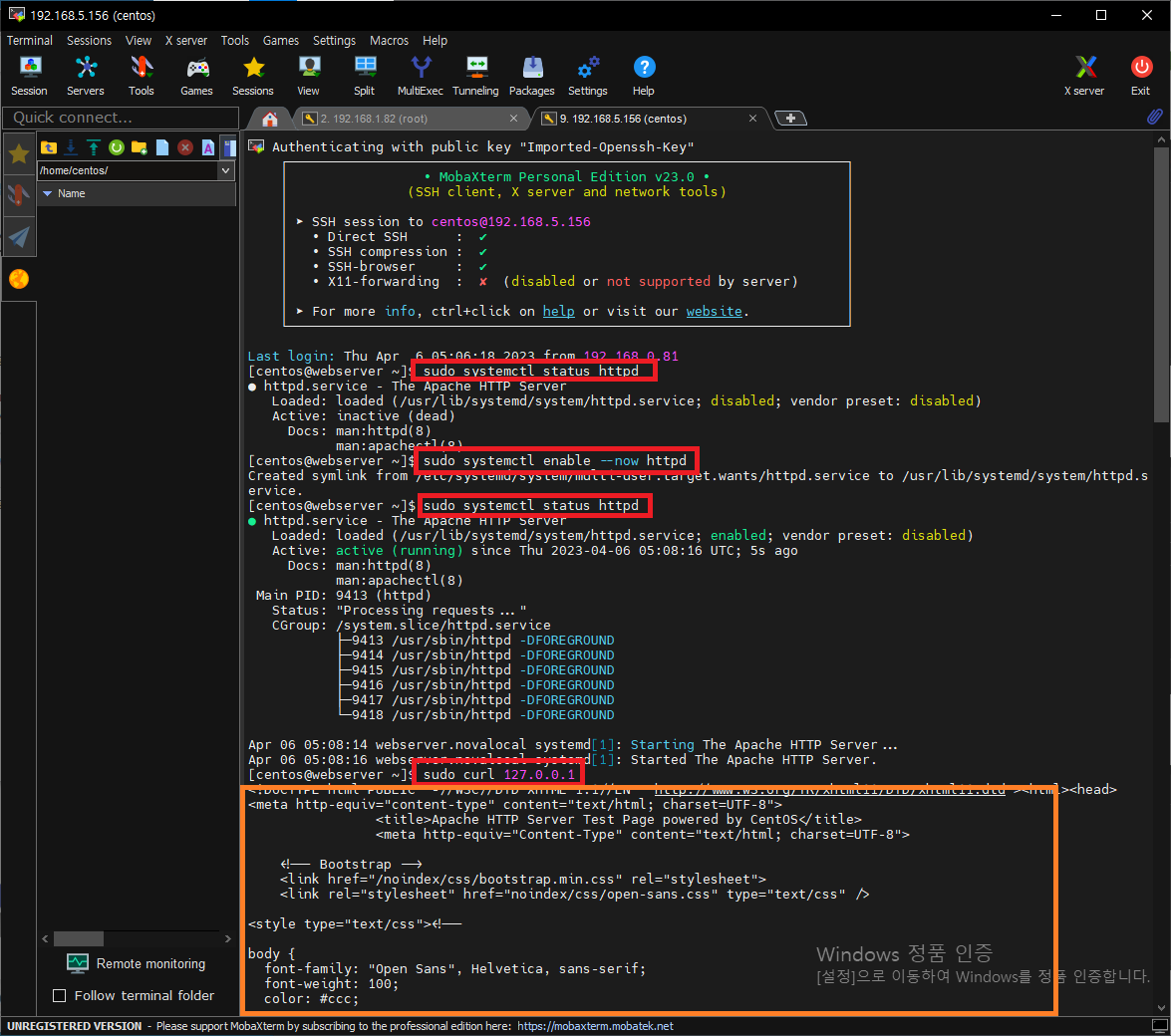
Ubuntu Instance
- 프로젝트 탭 - Compute - 인스턴스 - 인스턴스 Launch 클릭
- 세부 정보
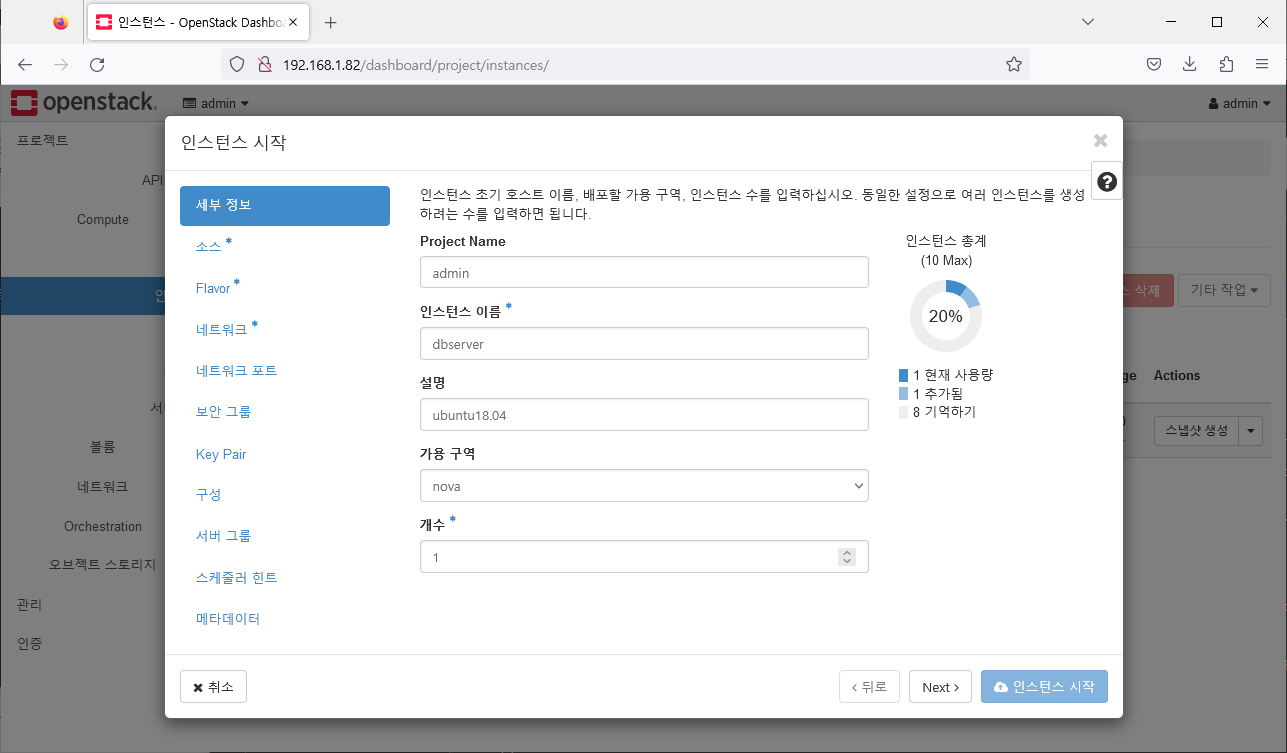
- 소스
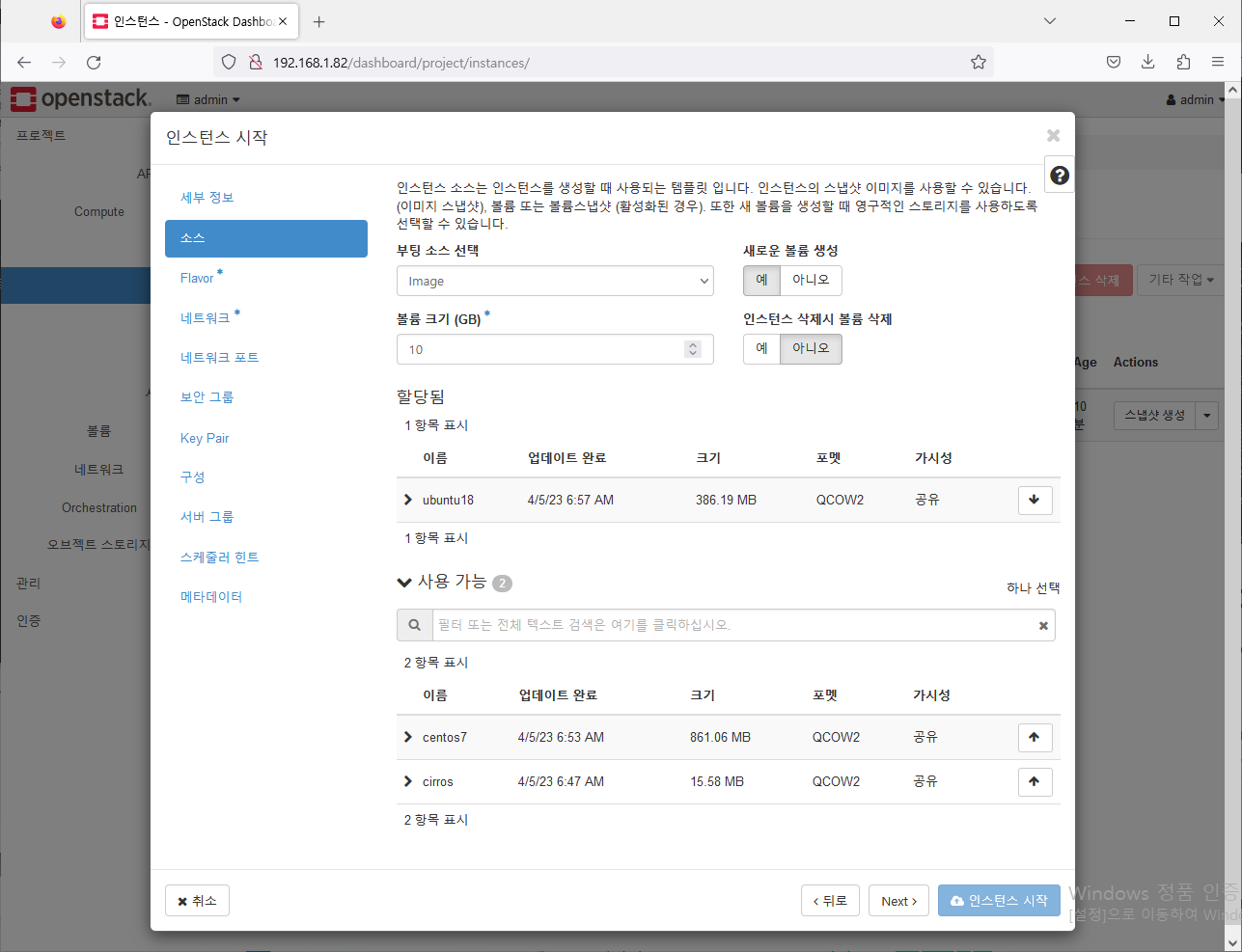
- Flavor
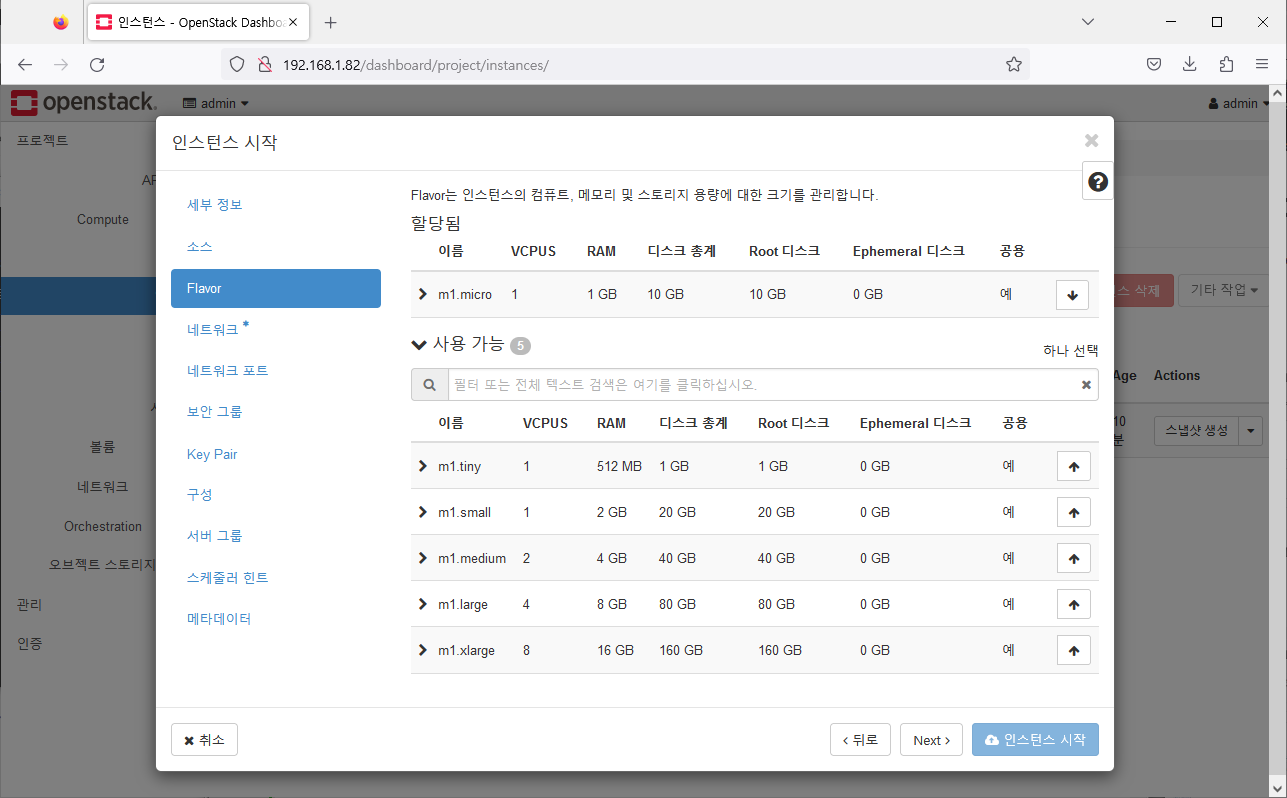
- 네트워크
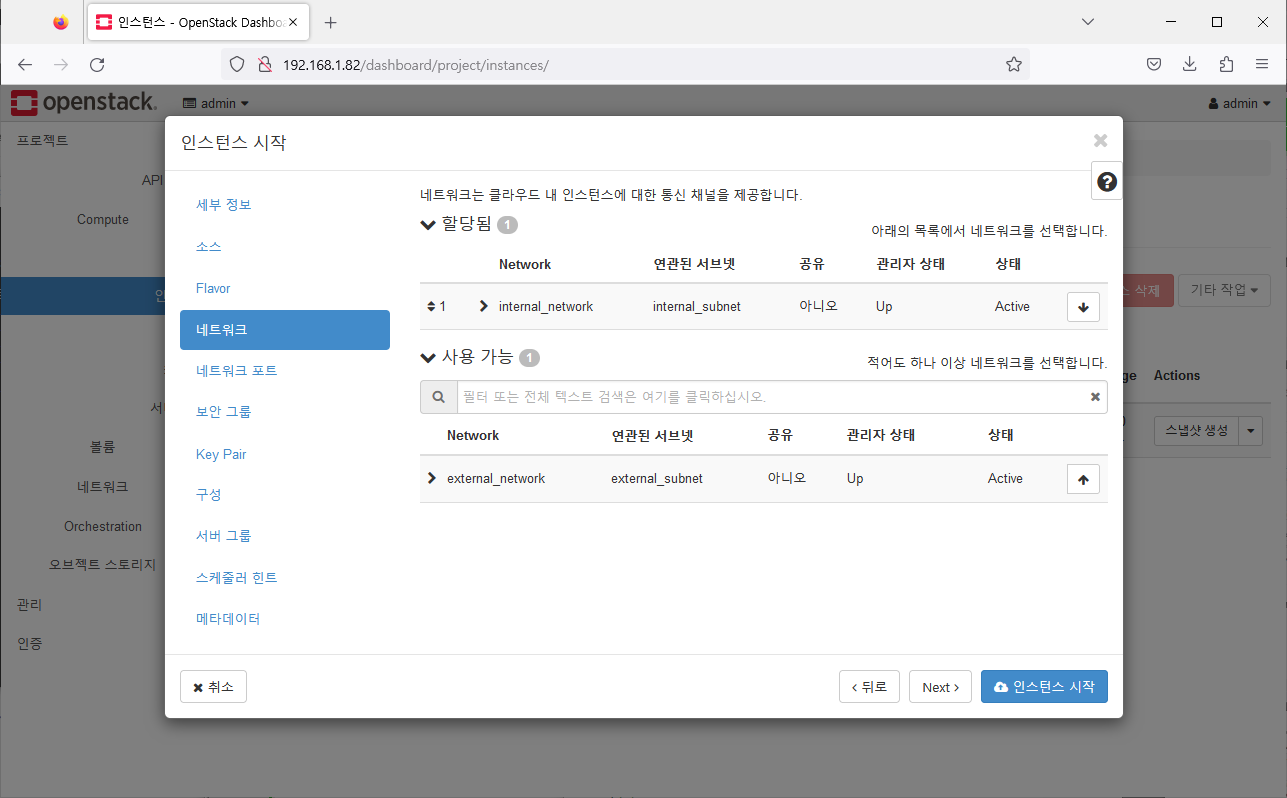
- 네트워크 포트 Pass, 보안 그룹
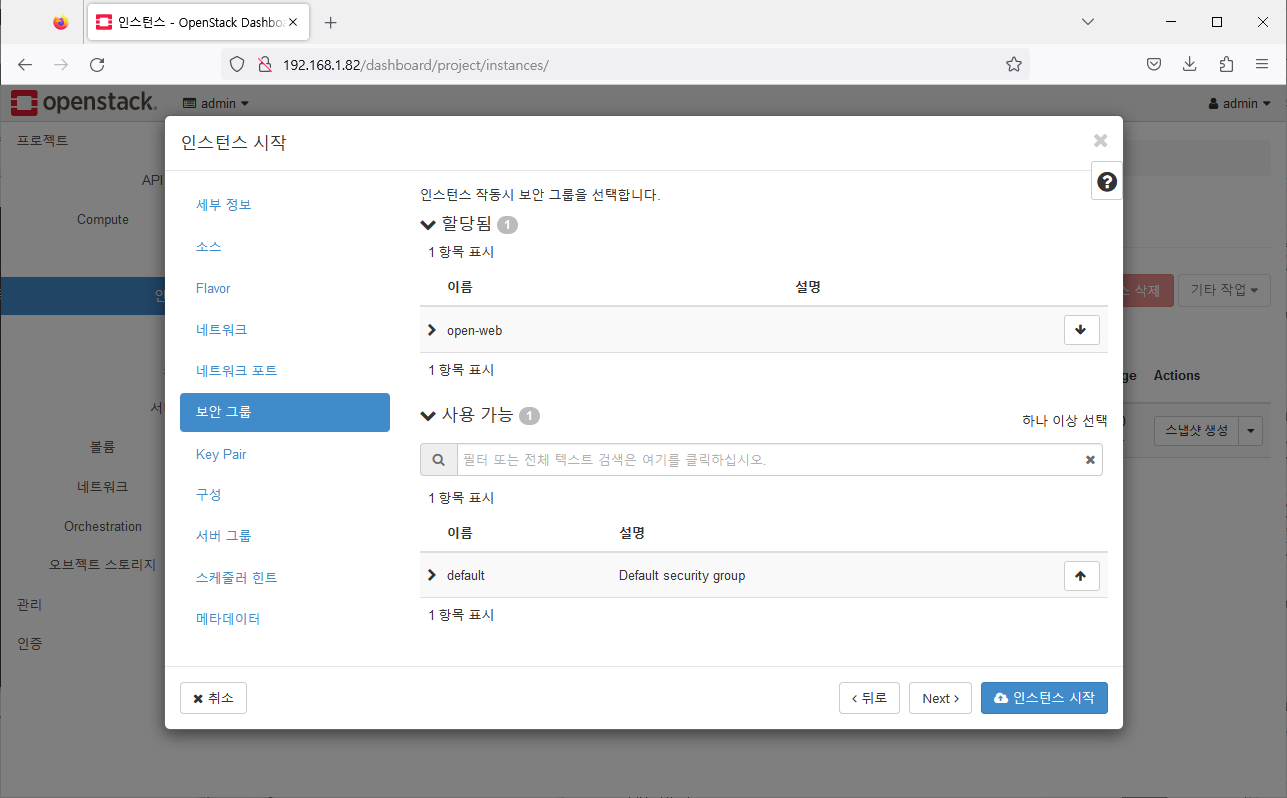
- KeyPair
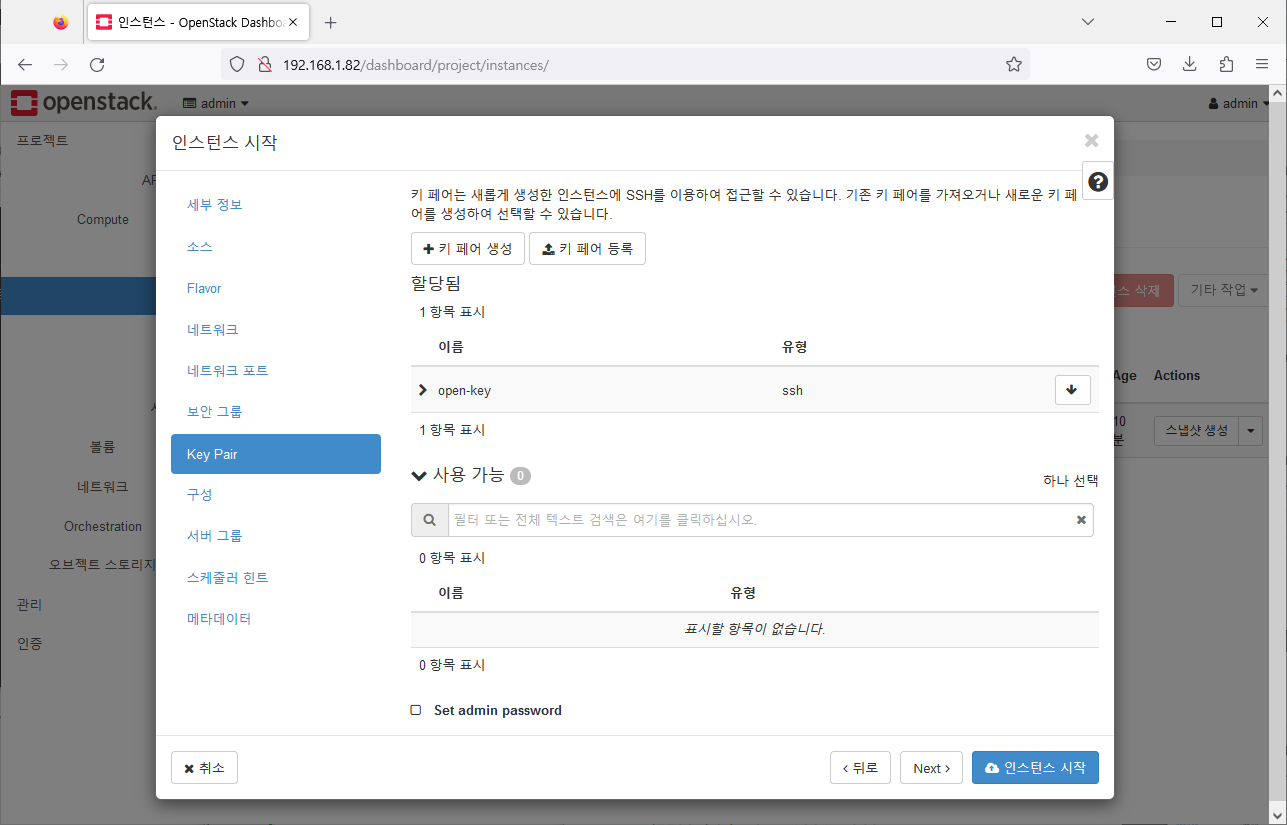
- 구성 - 사용자 정의 스크립트
#!/bin/bash
apt-get update -y
apt-get install -y mariadb-server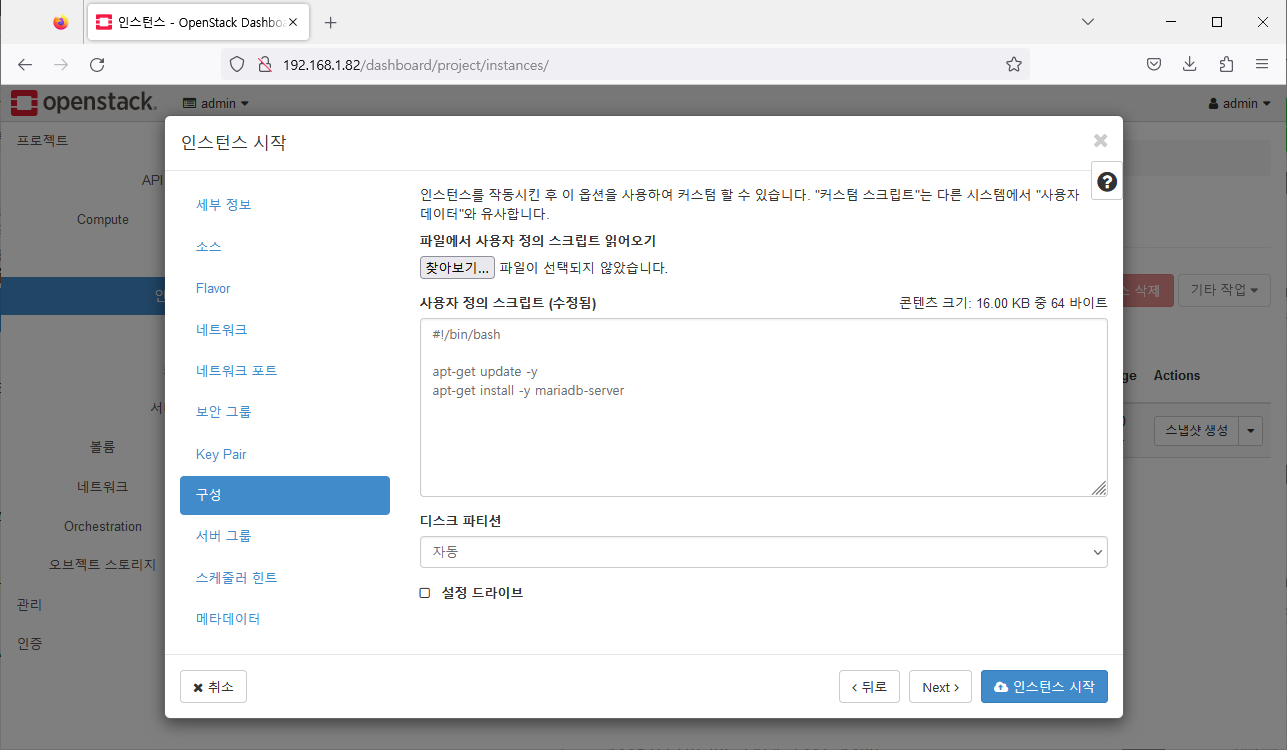
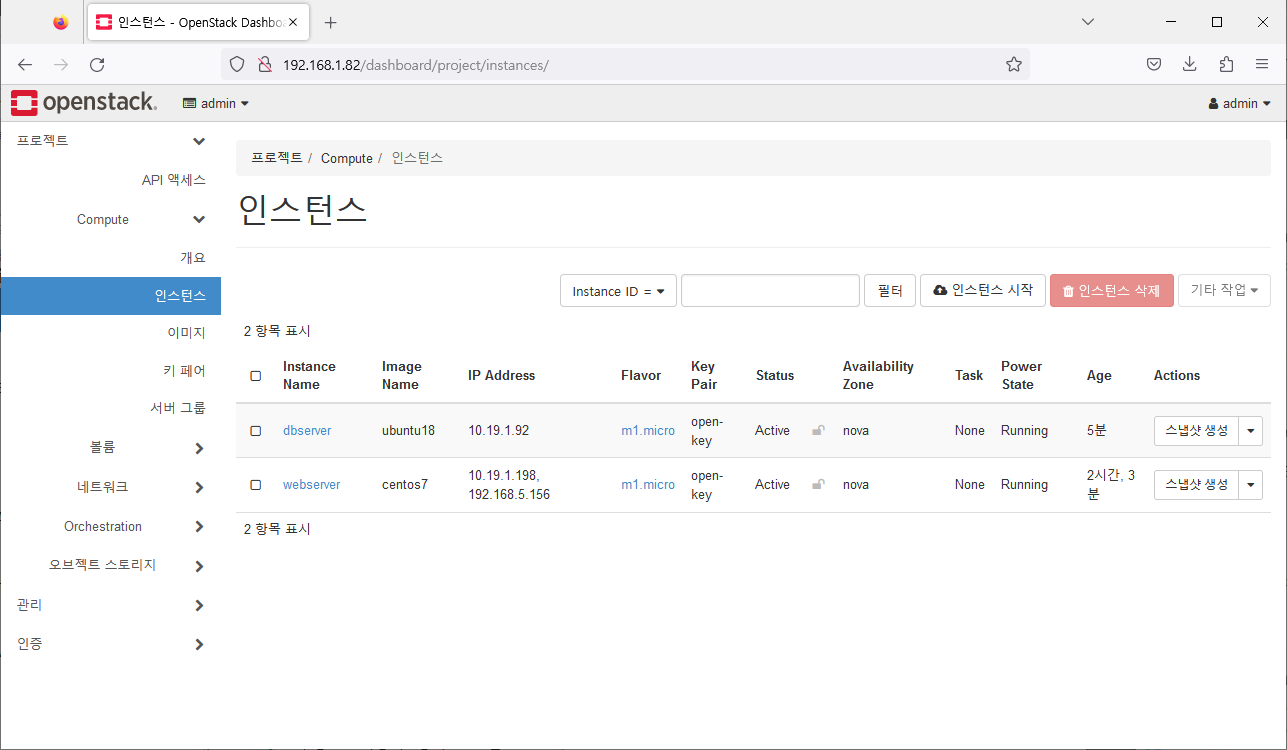
암호 인증 방식으로는 접근 불가능 !
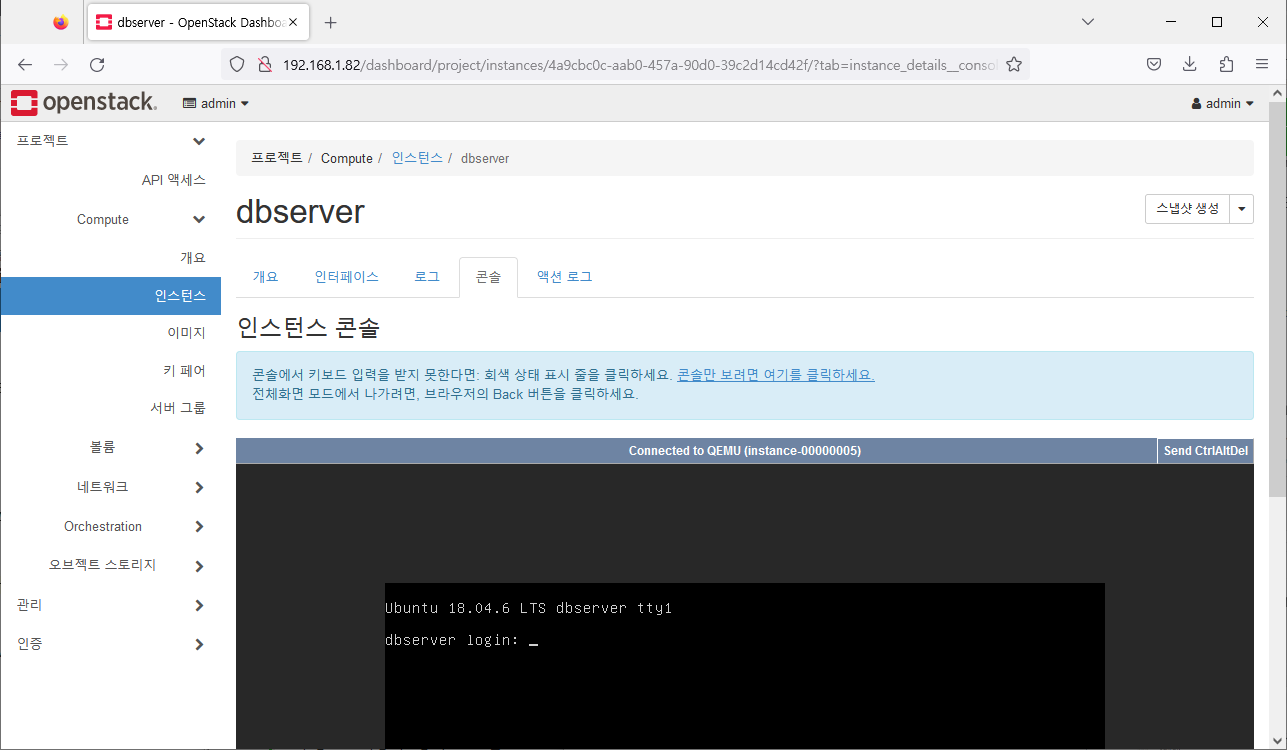
-
유동 IP 할당
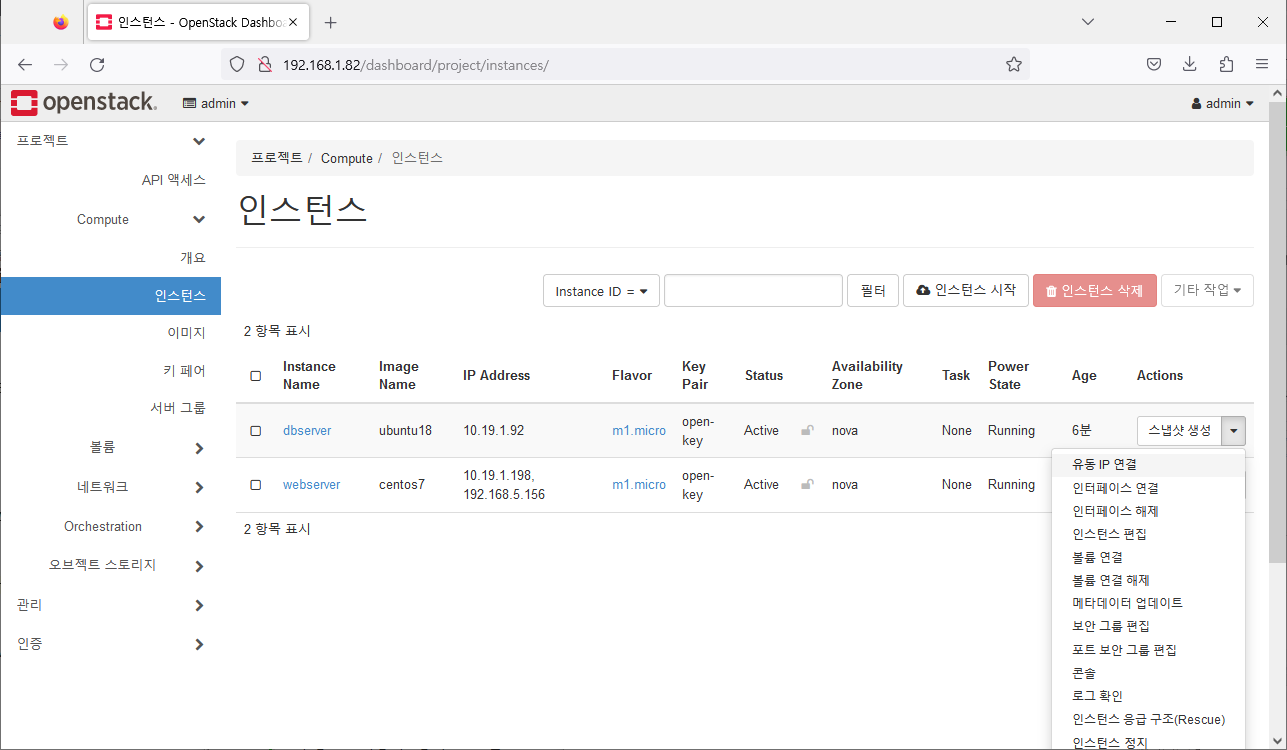
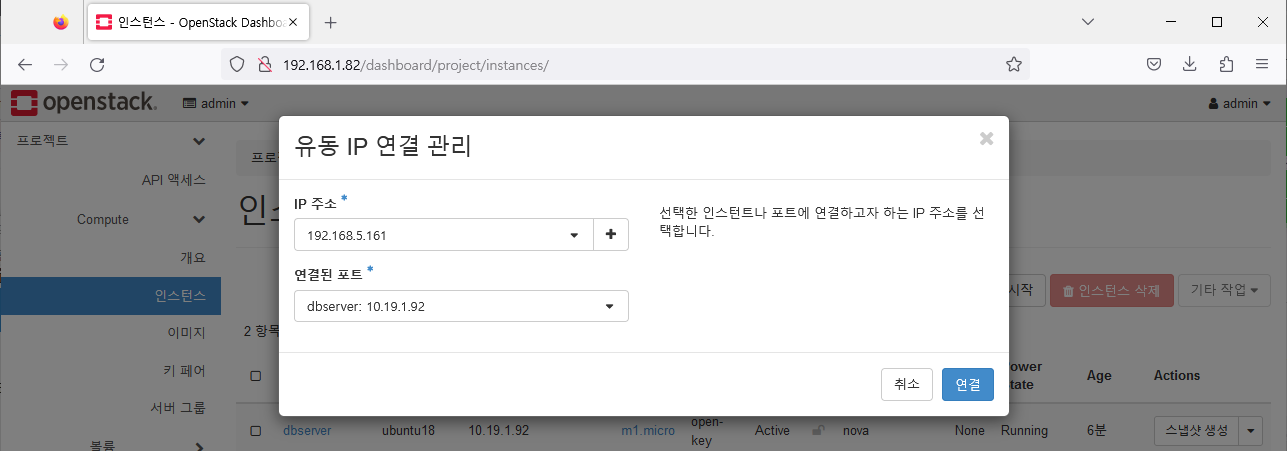
-
원격 접속
- Username : ubuntu
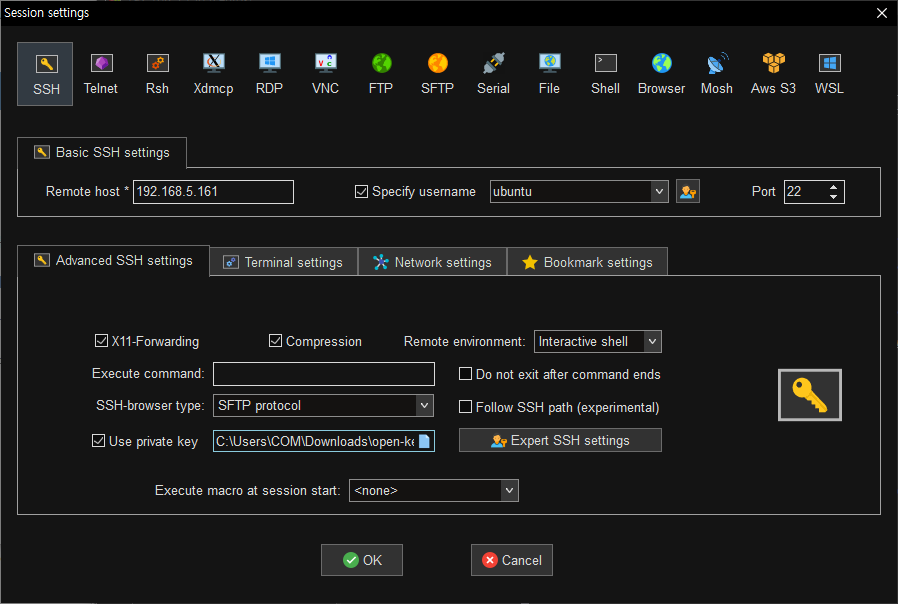
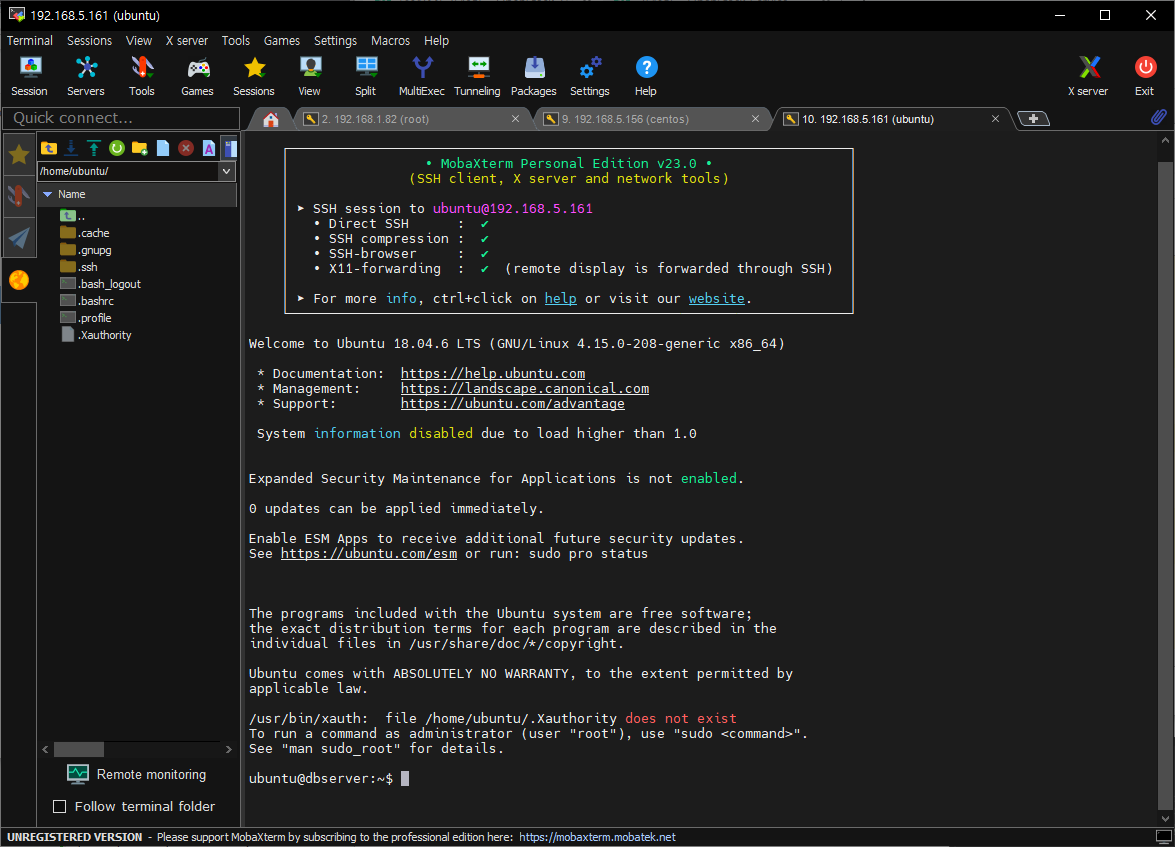
- Username : ubuntu

